09 Alta Disponibilidade
HA (Alta disponibilidade)
Visão geral
HA (High Availability) é uma plataforma de gerenciamento de alta disponibilidade no dispositivo, proporcionando a detecção regular de algumas falhas do sistema, garantindo que os serviços não sejam interrompidos.
Configuração da função HA
Monitoramento e manutenção de HA
Tabela 1 - 1 Monitoramento e manutenção de HA
| Comando | Descrição |
| show ham job | Exibir a tabela de nós de processamento de tarefas de HA do dispositivo local |
ULFD
Visão geral
Na Ethernet tradicional, geralmente usamos a fibra e outro meio físico para conectar os dispositivos. Na rede real, a conexão cruzada de fibra (Figura 2-1 ), ou uma fibra não conectada ou desconectada (Figura 2-2 ) pode resultar na comunicação unidirecional. Esse tipo de link defeituoso é chamado de link unidirecional. O link unidirecional causa uma série de problemas. Por exemplo, a falha de detecção de spanning tree resulta no erro de cálculo de topologia.
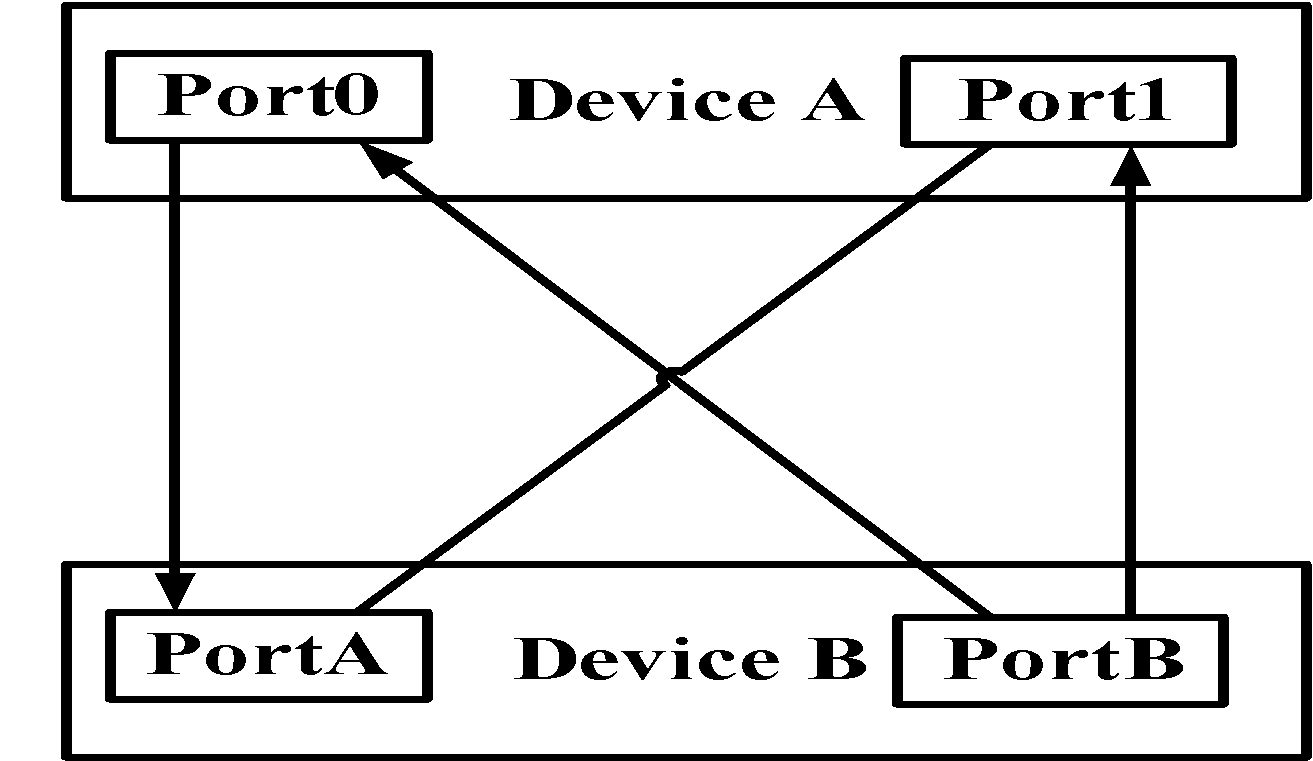
Figura 2 -1 Conexão cruzada de fibra
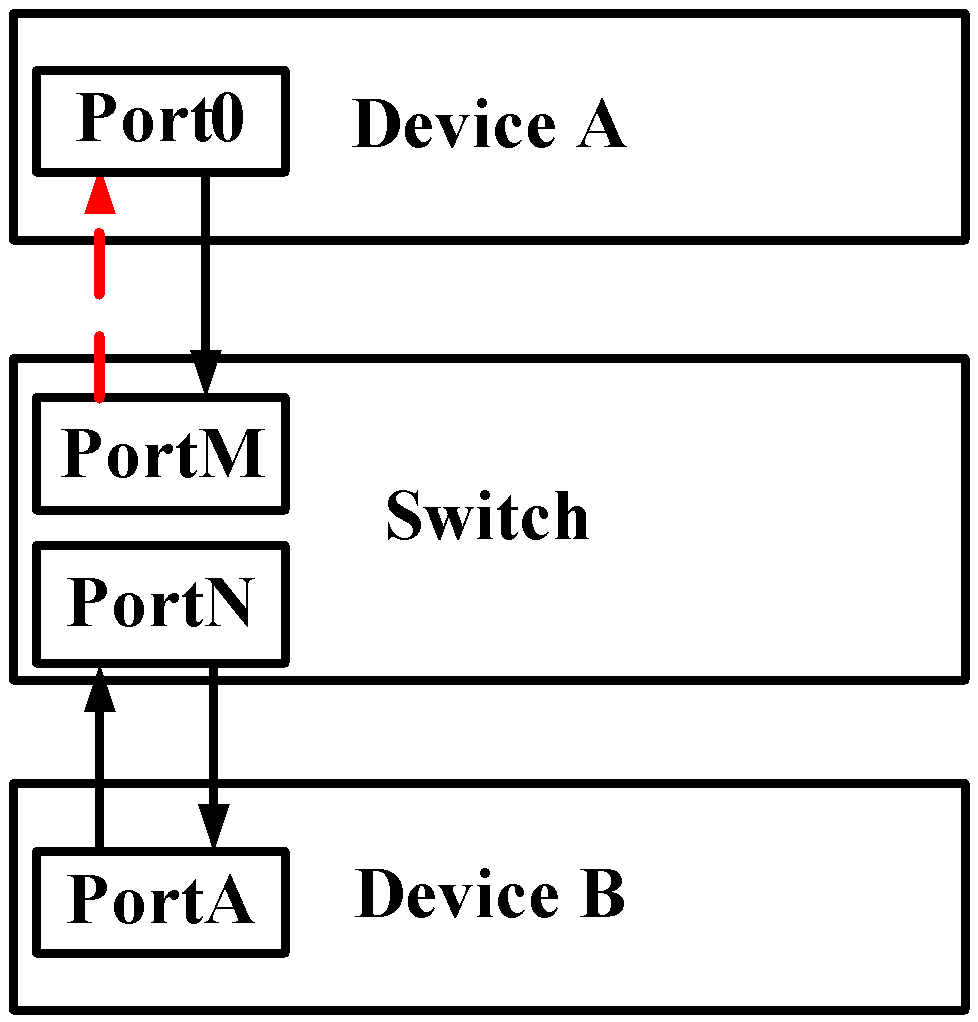
Figura 2 -2 Uma fibra não está conectada ou desconectada
ULFD (Detecção de Falha de Link Unidirecional) pode monitorar se a fibra ou o par trançado tem o link unidirecional. Quando o ULFD detecta o link unidirecional, ele é responsável por fechar a conexão unidirecional física e lógica, enviando as informações de alarme ao usuário e bloqueando a falha de outros protocolos.
Função ULFD
Tabela 2 - 1 lista de configuração da função ULFD
| Tarefa de configuração | |
| Configurar as funções básicas do ULFD | Ativar função ULFD global
Habilite a função ULFD da interface Ethernet |
| Configurar os parâmetros ULFD | Configure o período de envio dos pacotes de detecção ULFD
Configure a interface Ethernet desabilitada por ULFD |
Configurar funções básicas do ULFD
Condição de configuração
Antes de configurar as funções básicas do ULFD, primeiro complete a seguinte tarefa:
- Certifique-se de que a porta de detecção ULFD esteja conectada normalmente
Ativar função ULFD global
O ULFD possui dois modos de trabalho, ou seja, normal e agressivo. Para os dois modos, a base de julgamento do link unidirecional é diferente. O modo normal é frequentemente usado para verificar a unidireção causada pela conexão de cruzamento. O modo agressivo é usado para verificar a conexão unidirecional causada pela conexão ou desconexão cruzada.
Tabela 2 – 2 Ativar a função ULFD global
| Etapa | Comando | Descrição |
| Entre no modo de configuração global | configure terminal | - |
| Ativar função ULFD global | ulfd { aggressive | enable } | Obrigatório Por padrão, não habilite a função ULFD global. |
Ativar função ULFD da interface Ethernet
A detecção ULFD precisa habilitar a função de detecção ULFD global e a função de detecção ULFD da interface Ethernet . Se a função ULFD não estiver habilitada globalmente, mas apenas habilitada na interface Ethernet , a função ULFD não terá efeito.
Se o modo de detecção ULFD ativado globalmente e o modo de detecção ULFD ativado pela interface Ethernet forem inconsistentes, o modo de detecção ULFD da interface Ethernet entrará em vigor primeiro.
Tabela 2 – 3 Habilite a função ULFD da interface Ethernet
| Etapa | Comando | Descrição |
| Entre no modo de configuração global | configure terminal | - |
| Entre no modo de configuração da interface Ethernet L2 /L3 | interface interface-name | - |
| Habilite a função ULFD da interface Ethernet | ulfd port [ aggressive ] | Obrigatório Por padrão, não habilite a função ULFD da interface Ethernet . |
Para alternar o modo de trabalho ULFD na interface Ethernet , primeiro cancele o modo de trabalho anterior e depois configure o novo modo. Ao habilitar a função ULFD na interface Ethernet , certifique-se de que a interface Ethernet vizinha também esteja configurada com a função ULFD e funcione no mesmo modo de detecção.
Configurar parâmetros ULFD
Condição de configuração
Antes de configurar os parâmetros ULFD, primeiro complete a seguinte tarefa:
- Ative a função ULFD
Configurar o período de envio do pacote de detecção ULFD
O ULFD envia periodicamente os pacotes de detecção para detectar se a rede possui o link unidirecional. Podemos modificar o período de envio dos pacotes de detecção de acordo com a realidade da rede. O período de envio dos pacotes de detecção é de 7 a 90 segundos. Por padrão, é 15s.
Tabela 2 – 4 Configure o período de envio do pacote de detecção ULFD
| Etapa | Comando | Descrição |
| Entre no modo de configuração global | configure terminal | - |
| Configure o período de envio do pacote ULFD | ulfd message time time-value | Opcional Por padrão, o período de envio do pacote de detecção unidirecional é de 15s. |
Redefinir interface Ethernet desabilitada por ULFD
Se o ULFD detectar a unidireção e desabilitar a interface Ethernet, para reativar a função de detecção ULFD da interface Ethernet , o usuário precisa realizar a operação de reset manualmente. A operação configura a interface Ethernet para UP e reativa a detecção ULFD.
Tabela 2 – 5 Redefinir a interface Ethernet desabilitada por ULFD
| Etapa | Comando | Descrição |
| Redefina a interface Ethernet desabilitada por ULFD | ulfd reset [ interface interface-name ] | Opcional Por padrão, não execute a operação de reset automaticamente após a interface Ethernet ser desabilitada. |
Monitoramento e Manutenção ULFD
Tabela 2 - 6 Monitoramento e manutenção do ULFD
| Comando | Descrição |
| show ulfd [ all | interface interface-name [ detail ] ] | Exibir as informações de configuração global do ULFD e todas as informações de configuração do ULFD da interface Ethernet /especificada |
Monitoramento e Manutenção ULFD
Tabela 2 - 6 Monitoramento e manutenção do ULFD
| Comando | Descrição |
| show ulfd [ all | interface interface-name [ detail ] ] | Exibir as informações de configuração global do ULFD e todas as informações de configuração do ULFD da interface Ethernet /especificada |
Configurar a função básica ULFD
Requisitos de rede
- Device1 e Device2 são conectados através da fibra.
- Configure o modo agressivo ULFD para desabilitar a porta ao detectar o link unidirecional.
Topologia de rede

Figura 2 -3 Rede de configuração da função básica ULFD
Etapas de configuração
- Passo 1:Configurar a função ULFD
#Habilite a função ULFD no Device1 e configure o modo de trabalho ULFD como modo agressivo na porta gigabitethernet0/1.
Device1#configure terminalDevice1(config)#ulfd aggressiveDevice1(config)#interface gigabitethernet 0/1Device1(config-if-gigabitethernet0/1)#ulfd port aggressiveDevice1(config-if-gigabitethernet0/1)#exit
#Habilite a função ULFD no Device2 e configure o modo de trabalho ULFD na porta gigabitethernet0/1 como modo agressivo .
Device2#configure terminalDevice2(config)#ulfd aggressiveDevice2(config)#interface gigabitethernet 0/1Device2(config-if-gigabitethernet0/1)#ulfd port aggressiveDevice2(config-if-gigabitethernet0/1)#exit
#Visualize as informações ULFD da porta gigabitethernet0/1 no Device1.
Device1#show ulfd interface gigabitethernet 0/1Interface name : gigabitethernet0/1ULFD config mode : AggressiveULFD running mode : AggressiveLink status : Link UpLink direction : BidirectionalULFD fsm status : AdvertisementNeighbors number : 1----------Device ID : 00017a787878Interface name : gigabitethernet0/1Device Name : Device2Message Interval : 15Timeout Interval : 5Link Direction : BidirectionalAging Time : 40Time to Die : 36-------------------------------------
O método de visualização das informações da porta ULFD no Device2 é o mesmo do Device1. (Omitido)
- Passo 2:Confira o resultado.
#No ambiente de rede real (consulte a Figura 2-1 e Figura 2-2), quando as fibras estão conectadas de forma cruzada ou uma fibra não está conectada, desconectada, isso resulta na comunicação unidirecional. Após configurar a função ULFD, a porta gigabitethernet0/1 é desabilitada ao detectar a conexão unidirecional no Device1 e as seguintes informações de log são emitidas:
%ULFD_LOG_WARN: gigabitethernet0/1: detected Unidirectional neighbor: device ID[00017a787878], device name[Device2], interface name[gigabitethernet0/1]!%LINK-INTERFACE_DOWN-3: interface gigabitethernet0/1, changed state to down%ULFD-UNDIR_LINK_ERR_V3-4: ULFD shutdown interface gigabitethernet0/1 successful
#Visualize o status da porta gigabitethernet0/1 e podemos ver que a porta está desabilitada.
Device1#show interface gigabitethernet 0/1gigabitethernet0/1 configuration informationDescription :Status : EnabledLink : Down (Err-disabled)Set Speed : AutoAct Speed : UnknownSet Duplex : AutoAct Duplex : UnknownSet Flow Control : OffAct Flow Control : OffMdix : NormalMtu : 1824Port mode : LANPort ability : 100M FD,1000M FDLink Delay : No DelayStorm Control : Unicast DisabledStorm Control : Broadcast DisabledStorm Control : Multicast DisabledStorm Action : NonePort Type : NniPvid : 1Set Medium : FiberAct Medium : FiberMac Address : 0000.1111.2224
Ao configurar a função ULFD, certifique-se de que o ULFD configurado nos dois lados do link funcione no mesmo modo de detecção. Quando o modo de trabalho comum ULFD é o modo normal, consulte o método de configuração. O modo normal suporta apenas a detecção de passagem única causada pela conexão cruzada da fibra.
EIPS
Visão geral
Na rede Ethernet L2, STP é adotado para confiabilidade da rede. O STP é um protocolo de proteção de anel padrão desenvolvido pelo IEEE e amplamente aplicado, mas é restrito pela capacidade real da rede e o tempo de convergência é afetado pela topologia da rede. O tempo de convergência STP está na unidade de segundo e um diâmetro de rede maior resulta em maior tempo de convergência.
Para reduzir o tempo de convergência e eliminar o impacto da capacidade da rede, surge o EIPS (Ethernet Intelligent Protection Switching). O EIPS é um protocolo de camada de enlace aplicado ao anel Ethernet e pode prevenir a tempestade de broadcast causada pelo enlace de dados. Quando um link no anel Ethernet é desconectado, um link de backup pode ser usado imediatamente para recuperar as comunicações entre os diferentes nós da rede em anel. Comparado com o STP, o EIPS é caracterizado por uma velocidade de convergência de topologia mais rápida (menor que 50s) e tempo de convergência irrelevante com o número de nós na rede em anel.
O EIPS suporta os modos sub-anel e hierárquico. No modo de sub-anel, dois anéis de interseção são divididos em um anel principal e um sub-anel. Existe uma ligação comum entre o anel principal e o subanel. No modo hierárquico, um anel principal é selecionado dos anéis de interseção. O link de baixo nível é formado pelo anel conectado ao anel principal excluindo o link comum com o anel principal. Geralmente, o modo de sub-anel divide os anéis de interseção no anel principal e no sub-anel, e o modo hierárquico divide os anéis de interseção no anel principal e no link de baixo nível. Em ambos os modos, há apenas um anel principal e vários subanéis ou vários links de baixo nível.
Conceitos Básicos
Para entender melhor os conceitos básicos apresentados nesta seção, consulte as legendas das topologias típicas do modo sub-anel e modo hierárquico.
- Domínio EIPS
Um domínio EIPS é construído por dispositivos interconectados com o mesmo ID de domínio e a mesma VLAN de controle. Ele pode conter vários anéis EIPS. Um é o anel principal e os outros são os anéis secundários. Um domínio EIPS consiste em anel EIPS, VLAN de controle EIPS , nó principal, nó de transmissão, nó de controle de borda e nó assistente de borda.
- Anel EIPS
Um anel EIPS é identificado por um ID inteiro, correspondendo fisicamente a uma topologia Ethernet em um anel. O anel EIPS inclui um anel principal e vários subanéis. Um sub-anel é interceptado com o anel principal por meio do nó de borda e é interceptado com os outros sub-anéis por meio do anel principal. O nível de um anel principal é 0 e o nível de um subanel é maior que 0.
- Nó EIPS
- VLAN de controle EIPS
- Porta EIPS
- Nível de topologia
- Segmento de topologia
Os comutadores no anel EIPS são chamados de nós. Cada nó possui um ID de domínio e um ID de anel exclusivos e está conectado ao anel por duas portas, uma porta primária e uma porta secundária especificada pelo usuário.
Nó mestre: inicia o polling do status do anel Ethernet e implementa as medidas quando o status da topologia da rede muda. Apenas um nó mestre está disponível em um anel.
Nó de transmissão: especifica os nós excluindo o nó mestre no anel principal do EIPS. Ele monitora o status do link conectado diretamente ao nó e relata as alterações de status ao nó mestre por meio dos pacotes do protocolo EIPS. E então, o nó mestre decide como lidar com essa situação.
Os dois nós interceptados pelo sub-anel e pelo anel principal são chamados de nós de borda (também chamados de nó de transmissão no anel principal). Os nós de borda incluem o nó de controle de borda e o nó assistente de borda, que devem ser usados em par para detectar a integridade e o status de falha do anel principal.
Uma VLAN de controle é usada para transferir os pacotes do protocolo EIPS. Todas as portas no anel EIPS devem ser configuradas com VLANs de controle. As interfaces VLAN de controle não podem ser configuradas com endereços IP. No modo de anel secundário, as portas do anel principal devem ser adicionadas à VLAN de controle do anel principal e à VLAN de controle dos anéis secundários, mas as portas do anel secundário só podem ser adicionadas à VLAN de controle do anel secundário. sub-anéis. No modo hierárquico, as VLANs de controle podem ser as mesmas no anel principal e nos links de baixo nível.
A porta EIPS é uma concepção abstrata, correspondendo a um link que forma o anel EIPS. Esse link pode ser um único link físico ou uma porta de agregação formada por vários links físicos. Cada nó EIPS possui duas portas conectadas ao anel EIPS. Devido à interseção do anel EIPS, uma porta EIPS pode pertencer a vários nós EIPS.
Porta EIPS primária e porta EIPS secundária: As portas no nó mestre e no nó de transmissão são divididas em porta primária e porta secundária. A porta principal no nó mestre envia o pacote Hello e a porta secundária recebe esse pacote. Este método é usado para garantir a integridade do anel. Se o anel estiver completo, a VLAN de dados da porta secundária será bloqueada. Para um nó de transmissão, uma porta primária e uma porta secundária não possuem significados especiais.
O nível de topologia refere-se à divisão hierárquica dos anéis no domínio EIPS. O domínio EIPS compreende um anel ou vários anéis de interseção. Quando o domínio EIPS consiste em apenas um único anel, o anel é o anel de nível principal e é numerado como 0; quando o domínio EIPS compreende vários anéis de interseção, um anel é selecionado como o anel de nível principal e é numerado 0. O link de segmento de baixo nível refere-se ao anel conectado ao anel de nível principal excluindo o link comum que cruza com o anel principal. anel nivelado.
O link de baixo nível refere-se ao conjunto de links excluindo o link comum conectado à camada superior.
O anel de nível principal é numerado 0 (o nível mais alto). Quanto menor o nível, maior o número do nível.
Em um EIPS hierárquico, o número do segmento é usado para identificar diferentes links de baixo nível da mesma camada. Vários links de baixo nível podem existir no mesmo nível do domínio EIPS e são definidos por diferentes números de segmento. O número do segmento do anel de nível principal é 0.
Depois que o domínio EIPS é dividido por níveis e segmentos, o anel correspondente ou link de baixo nível de cada nível e segmento em todo o domínio é identificado por um número de nível único e número de segmento, que é chamado de segmento de nível. Os links de baixo nível que definem o número do nível e o número do segmento são chamados de segmento de baixo nível.
Mecanismo Operacional
- Mecanismo de sondagem
- Mecanismo de alarme de link-down
- Mecanismo de recuperação de anel
- Mecanismo de balanceamento de carga
- Mecanismo de nó em espera
O mecanismo de polling é um mecanismo que o nó mestre do anel EIPS detecta ativamente a integridade do anel.
O nó mestre envia o pacote Hello da porta primária periodicamente e os pacotes são transmitidos por todos os nós de transmissão. Se o anel estiver íntegro, a porta secundária no nó mestre receberá o pacote Hello antes do tempo limite e o nó mestre manterá a porta secundária no estado bloqueado. Se o anel estiver quebrado, a porta secundária no nó mestre não poderá receber o pacote Hello antes do tempo limite e o nó mestre desbloqueará as VLANs de dados na porta secundária e enviará o pacote COMM-FLUSH-FDB para todos os nós de transmissão para atualizar suas próprias entradas da tabela de encaminhamento.
Quando qualquer porta no nó de transmissão ou no nó de borda estiver inativa no anel EIPS, ele enviará o pacote Link-Down para o nó mestre de uma só vez. Quando o nó mestre recebe o pacote Link-Down, ele desbloqueia as VLANs de dados em sua porta secundária e envia o pacote COMM-FLUSH-FDB para todos os nós de transmissão e nós de borda para atualizar suas próprias entradas da tabela de encaminhamento. Depois que os nós atualizam suas entradas da tabela de encaminhamento, o fluxo de dados é comutado para um link normal.
Quando qualquer porta no nó de transmissão ou no nó de borda estiver Ativa novamente no anel EIPS, o nó mestre poderá descobrir a recuperação do anel após um período de tempo. A rede pode formar um anel temporário e gerar uma tempestade de broadcast para VLANs de dados.
Para evitar a geração de um anel temporário, quando o nó de espera descobre que sua porta conectada ao anel está Ativa novamente, o nó de espera bloqueia temporariamente a porta (somente os pacotes de VLANs de controle têm permissão para passar). Quando tiver certeza de que nenhum loop será causado, a porta será desbloqueada.
Vários domínios EIPS são configurados no mesmo anel Ethernet e enviam o tráfego de diferentes VLANs de dados. Ou seja, diferentes tráfegos de VLAN são encaminhados por caminhos diferentes, resultando em balanceamento de carga.
O nó de transmissão conectado diretamente à porta secundária no nó mestre é considerado um nó em espera. Quando o nó mestre opera normalmente, o nó standby funciona como um nó de transmissão; quando o nó mestre quebra, o nó em espera funciona como um nó mestre.
Topologia típica para o modo de subanel
- Topologia típica para o anel único
O EIPS Domain1 inclui um EIPS Ring1, Master, Transit1, Transit2 e Transit3, conforme mostrado na Figura 3-1.
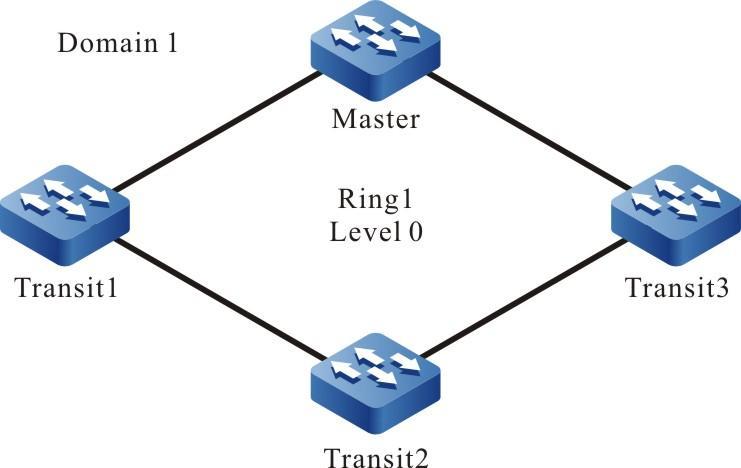
Figura 3 -1 Topologia para o anel único
Esta topologia é caracterizada com resposta rápida e tempo de convergência curto para mudanças de topologia.
- Topologia típica para o anel de interseção
O EIPS Domain1 inclui dois anéis, Ring1 como anel principal e Ring2 como subanel. Ring1 consiste em Master, Transit1 e Transit2; Ring2 consiste em controle de borda (Transit3) , assistente de borda (Transit4) , Sub Transit1 e Sub Transit2. Tanto o controle de borda quanto o assistente de borda são nós de transmissão de Ring1 , conforme mostrado na Figura 3-2.
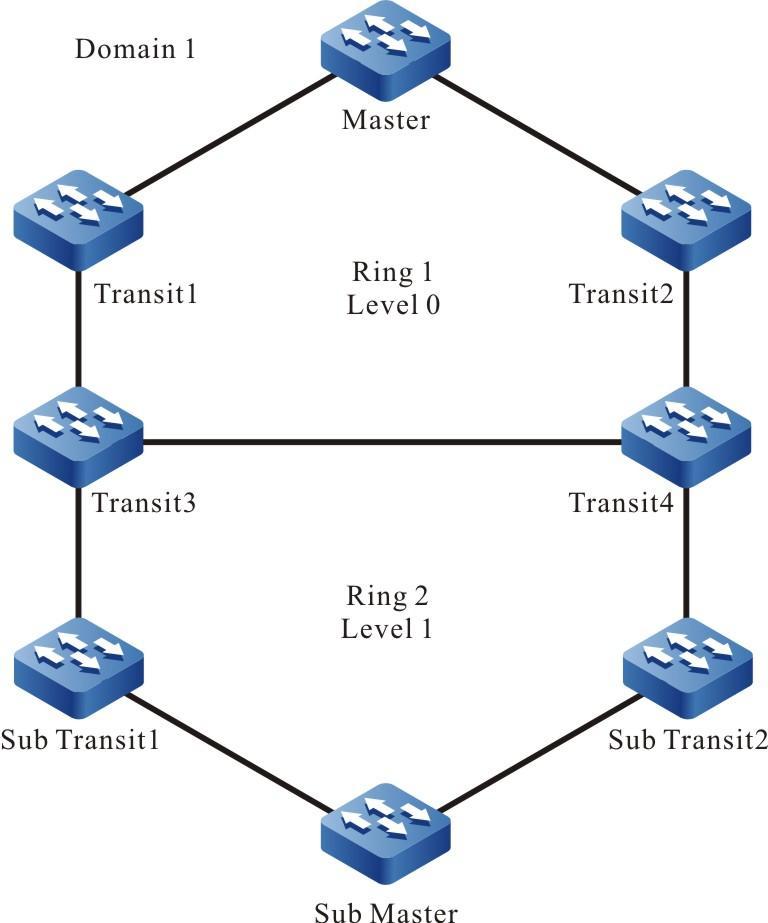
Figura 3 -2 Topologia para o anel de interseção
Essa topologia é aplicada principalmente ao cenário em que um sub-anel é dual homing para o uplink por meio de dois nós de borda, fornecendo backup de uplink.
Topologia típica para o modo hierárquico
- Topologia típica para o anel único
EIPS Domain1 inclui Ring1, Master, Transit1, Transit2 e Transit3. A porta primária (Primária) e a porta secundária (Escravo) são configuradas no nó mestre . EIPS Domain1 tem apenas Ring1. Este único anel é definido como o anel de nível principal com nível numerado 0 e segmento numerado 0. Quando o anel de nível principal não está com defeito, as VLANs de dados na porta Slave são bloqueadas. , conforme mostrado na Figura 3-3.
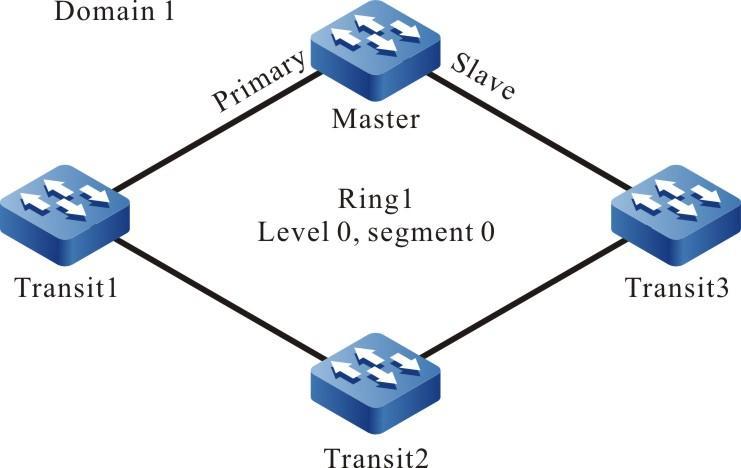
Figura 3 -3 Topologia para o anel único no modo hierárquico
- Topologia típica para o anel de interseção
Domain1 é dividido em uma estrutura hierárquica com um anel de nível principal e um segmento de baixo nível. O Anel1 é definido com o nível numerado 0 e o segmento numerado 0. O anel cruzado com o Anel1 exclui as partes comuns causadas pela interseção Trânsito2 e Trânsito3 e forma um segmento de baixo nível com o nível numerado 1 e o segmento numerado 1. O anel de nível principal (Nível 0 e segmento 0) inclui Master, Transit1, Transit2, Transit3 e Transit4. O anel de nível principal é um único anel.
O segmento de baixo nível (Nível 1 e segmento 1) inclui Controle de borda (Trânsito2) e Assistente de borda (Trânsito3) , Trânsito5 e Trânsito6.
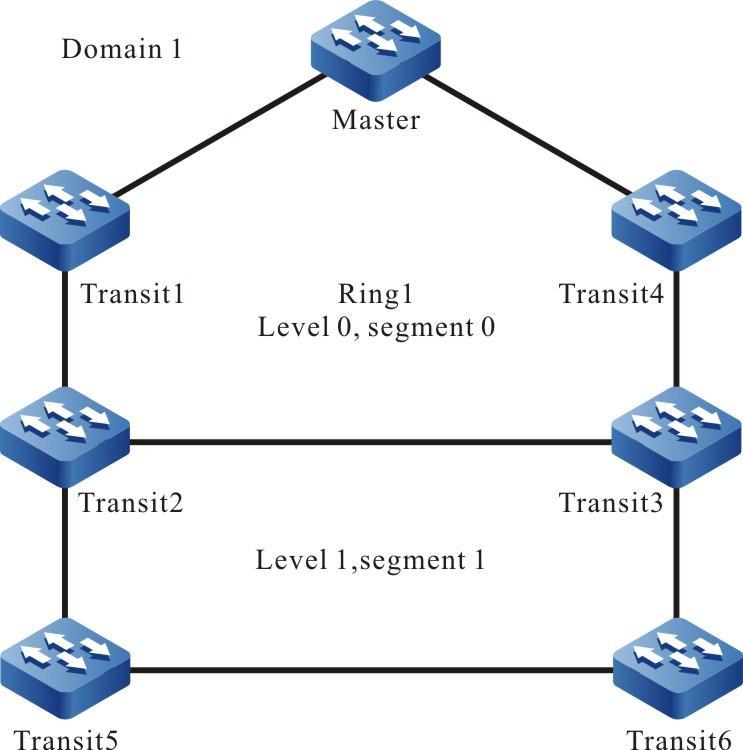
Figura 3 -4 Topologia para o anel de interseção no modo hierárquico
Configuração da função EIPS
Tabela 3 – 1 Lista de configuração das funções EIPS
| Tarefa de configuração | |
| Configurar anel EIPS | Configure o nó mestre EIPS.
Configure o nó de transmissão EIPS. Configure o nó de controle de borda EIPS. Configure o nó do assistente de borda EIPS. Configure o domínio EIPS. Configure a VLAN de controle EIPS. Configure o número do nível EIPS. Configure o número do segmento EIPS. Configure a instância de dados EIPS. |
| Configurar a confiabilidade do EIPS | Configure o nó de espera EIPS.
Configure a detecção unidirecional de EIPS. |
| Configurar temporizador EIPS | Configure o temporizador EIPS. |
O EIPS suporta o modo de sub-anel e o modo hierárquico.
O modo hierárquico é recomendado.
A configuração no modo hierárquico difere ligeiramente da configuração no modo
sub-anel. O segmento de parâmetro e o número do segmento EIPS são obrigatórios
para a criação de nós EIPS no modo hierárquico.
Antes de configurar o anel EIPS, configure as portas nos nós que serão conectados ao anel
EIPS e os nós no anel. Antes de configurar o anel EIPS, primeiro conclua as seguintes tarefas: Execute as seguintes configurações no dispositivo que será configurado como o nó mestre.
Tabela 3 – 2 Configurar o nó mestre EIPS No modo de anel secundário, todas as portas do anel principal devem ser
adicionadas à VLAN de controle do anel secundário.
Execute as seguintes configurações no dispositivo que será configurado como nó de
transmissão. Tabela 3 – 3 Configurar o nó de transmissão EIPS Execute as seguintes configurações no dispositivo que será configurado como o nó de
controle de borda. Tabela 3 – 4 Configurar o nó de controle de borda EIPS Execute as seguintes configurações no dispositivo que será configurado como o nó do
assistente de borda. Tabela 3 – 5 Configurar o nó do assistente de borda EIPS O domínio EIPS especifica o domínio ao qual pertence o anel EIPS ou o segmento de nível.
Todos os nós no mesmo domínio EIPS devem ser configurados com o mesmo ID de domínio. Tabela 3 – 6 Configurar domínio EIPS Configure a VLAN de controle para um anel EIPS ou o segmento de nível antes de iniciar o
protocolo EIPS. Todos os nós no mesmo anel EIPS devem ser configurados com a mesma VLAN
de controle. Portanto, ao configurar a VLAN de controle, escolha a VLAN que foi criada,
mas não utilizada por outros protocolos L2. Caso contrário, a configuração falha. A VLAN de controle EIPS transfere pacotes de protocolo EIPS em vez de pacotes de dados.
Tabela 3 – 7 Configurar VLAN de controle EIPS O número do nível EIPS é um símbolo importante para distinguir o anel principal do
subanel ou segmento de baixo nível. O número do nível de todos os anéis principais é 0 e
o número do nível do subanel de nível 1 ou do segmento de nível de nível 1 é 1. O resto
pode ser feito da mesma maneira. Todos os nós nos subanéis devem ser configurados e o
número do subanel do mesmo nível ou o número do nível do mesmo segmento de nível deve
ser o mesmo. Tabela 3 – 8 Configurar o número do nível EIPS O número do segmento EIPS é um símbolo importante no modo hierárquico. O número do
segmento do anel principal é 0 e o número do segmento no segmento de baixo nível é
definido pelo usuário. O número do segmento deve ser configurado para o segmento de
nível com número de nível maior que 0. Enquanto isso, o número do segmento para os nós
no mesmo segmento de nível deve ser o mesmo. Tabela 3 – 9 Configurar o número do segmento EIPS A instância de dados deve ser configurada antes de configurar o anel EIPS ou o segmento
de nível. As VLANs de dados que podem passar na porta EIPS devem estar contidas na
instância de dados EIPS. A mesma instância de dados deve ser configurada em todos os nós
no mesmo domínio EIPS. A instância de dados é configurada usando o MSTP (Multiple Spanning Tree Protocol
Instance). Portanto, antes de configurar o anel EIPS ou o segmento de nível, configure a
instância MSTP e a relação de mapeamento entre o MSTP e a VLAN contida no MATP. Tabela 3 – 10 Configurar a instância de dados EIPS Quando as configurações anteriores forem concluídas, execute os comandos a seguir para
iniciar o protocolo EIPS. Tabela 3 – 11 Inicie o protocolo no nó EIPS Não Para melhorar a confiabilidade do anel EIPS, o nó em espera funciona substituindo o nó
mestre quando o nó mestre quebra. O nó em espera é configurado no nó de transmissão que está conectado diretamente ao nó
mestre. Tabela 3 – 12 Configurar nó de espera EIPS Habilite a função de detecção unidirecional na porta ou no grupo de portas. Tabela 3 – 13 Configure a detecção unidirecional EIPS na porta Antes de configurar o temporizador EIPS, primeiro conclua a seguinte tarefa: Para os nós mestres e nós de controle de borda no modo hierárquico, um temporizador é
usado para controlar a frequência de envio e o tempo limite para recebimento do pacote
Hello. Para os nós de transmissão, um temporizador de bloco é usado para controlar a
duração do nó de transmissão que transita do status de recuperação de falha para o
status completo. Tabela 3 – 14 Configurar temporizador EIPS O temporizador para envio do pacote hello pode ser configurado apenas nos nós
mestres ou nos nós de controle de borda e o temporizador de bloqueio pode ser
configurado apenas nos nós de transmissão.
Se os nós em espera estiverem configurados, a duração do tempo limite para o
cronômetro Hello nos nós mestres não poderá ser configurada como 0.
Tabela 3 – 15 Monitoramento e manutenção de EIPSConfigurar anel EIPS
Condições de configuração
Configurar o nó mestre EIPS
Etapa
Comando
Descrição
Entre no modo de configuração global
configure terminal
-
Crie o nó mestre EIPS
eips ring ring-id master [ segment ]
Obrigatório
Por padrão, o nó mestre EIPS não está configurado.
Recomenda-se que o parâmetro segment seja utilizado para especificar o anel EIPS
no modo hierárquico. Caso contrário, o anel EIPS está no modo de subanel.
Configure a porta primária no nó mestre
primary interface interface-name
Obrigatório
Por padrão, a porta primária no nó mestre não está configurada.
Configurar a porta secundária do nó mestre
secondary interface interface-name
Obrigatório
Por padrão, a porta secundária no nó mestre não está configurada.
Configurar a instância de dados para o nó mestre
instance instance-id
Obrigatório
Por padrão, a instância de dados do nó mestre não está configurada.
As VLANs de dados que podem passar na porta EIPS devem estar contidas na
instância de dados EIPS. A mesma instância de dados deve ser configurada em
todos os nós no mesmo domínio EIPS.
Configurar nó de transmissão EIPS
Etapa
Comando
Descrição
Entre no modo de configuração global
configure terminal
-
Crie o nó de transmissão EIPS
eips ring ring-id transit [ segment ]
Obrigatório
Por padrão, o nó de transmissão EIPS não está configurado.
Recomenda-se que o segmento parâmetro ser usado para especificar o anel EIPS no
modo hierárquico. Caso contrário, o anel EIPS está no modo de subanel.
Configure a porta primária no nó de transmissão
primary interface interface-name
Obrigatório
Por padrão, a porta primária no nó de transmissão não está configurada.
Configure a porta secundária no nó de transmissão
secondary interface interface-name
Obrigatório
Por padrão, a porta secundária no nó de transmissão não está configurada.
Configure a instância de dados para o nó de transmissão
instance instance-id
Obrigatório
Por padrão, a instância de dados para o nó de transmissão não está configurada.
As VLANs de dados que podem passar na porta EIPS devem estar contidas na
instância de dados EIPS. A mesma instância de dados deve ser configurada em
todos os nós no mesmo domínio EIPS.
Configurar o nó de controle de borda EIPS
Etapa
Comando
Descrição
Entre no modo de configuração global
configure terminal
-
Configurar o nó de controle de borda
eips ring ring-id edge [ segment ]
Obrigatório
Por padrão, o nó de controle de borda não está configurado.
Recomenda-se que o parâmetro segment seja utilizado para especificar o anel EIPS
no modo hierárquico. Caso contrário, o anel EIPS está no modo de subanel.
Associar o nó de controle de borda ao nó de transmissão
transit ring ring-id
Obrigatório
Por padrão, o nó de controle de borda não está associado ao nó de transmissão.
Somente quando o nó de controle de borda está associado ao nó de transmissão, o
segmento de baixo nível ou sub-anel pode coordenar com o anel principal.
Configure a porta de borda no nó de controle de borda
edge interface interface-name
Obrigatório
Por padrão, a porta de borda para o nó de controle de borda não é especificada.
A porta de borda conecta um segmento de baixo nível ou subanel ao anel
principal.
Controlar a instância de dados para o nó de controle de borda
instance instance-id
Obrigatório
Por padrão, a instância de dados para o nó de controle de borda não está
configurada.
As VLANs de dados que podem passar na porta EIPS devem estar contidas na
instância de dados EIPS. A mesma instância de dados deve ser configurada em
todos os nós no mesmo domínio EIPS.
Configurar o nó do EIPS Edge Assistant
Etapa
Comando
Descrição
Entre no modo de configuração global
configure terminal
-
Configurar nó do assistente de borda
eips ring ring-id assistant [ segment ]
Obrigatório
Por padrão, o nó do assistente de borda não está configurado,
Recomenda-se que o parâmetro segment seja utilizado para especificar o anel EIPS
no modo hierárquico. Caso contrário, o anel EIPS está no modo de subanel.
Associe o nó assistente de borda ao nó de transmissão
transit ring ring-id
Obrigatório
Por padrão, o nó assistente de borda não está associado ao nó de transmissão.
Somente quando o nó assistente de borda está associado ao nó de transmissão, o
segmento de baixo nível ou subanel pode coordenar com o anel principal.
Configure a porta de borda no nó do assistente de borda
edge interface interface-name
Obrigatório
Por padrão, a porta de borda no nó do assistente de borda não está configurada.
A porta de borda conecta um segmento de baixo nível ou subanel ao anel
principal.
Configure a instância de dados para o nó do assistente de borda
instance instance-id
Obrigatório
Por padrão, a instância de dados para o nó do assistente de borda não está
configurada.
As VLANs de dados que podem passar na porta EIPS devem estar contidas na
instância de dados EIPS. A mesma instância de dados deve ser configurada em
todos os nós no mesmo domínio EIPS.
Configurar domínio EIPS
Etapa
Comando
Descrição
Entre no modo de configuração global
configure terminal
-
Entre no modo de configuração EIPS
eips ring ring-id { master | transit | edge | assistant } [ segment ]
-
Configurar o domínio EIPS
domain id domain-id
Obrigatório
Por padrão, o domínio EIPS não está configurado.
Configurar VLAN de controle EIPS
Etapa
Comando
Descrição
Entre no modo de configuração global
configure terminal
-
Entre no modo de configuração EIPS
eips ring ring-id { master | transit | edge | assistant } [ segment ]
-
Configurar a VLAN de controle EIPS
control vlan vlan-id
Obrigatório
Por padrão, a VLAN de controle EIPS não está configurada.
Configurar o número do nível EIPS
Etapa
Comando
Descrição
Entre no modo de configuração global
configure terminal
-
Entre no modo de configuração EIPS
eips ring ring-id { master | transit | edge | assistant } [ segment ]
-
Configurar o número do sub-anel ou segmento de nível
level level-id
Obrigatório
Por padrão, o número de nível para o subanel ou segmento de nível não está
configurado.
Configurar o número do segmento EIPS
Etapa
Comando
Descrição
Entre no modo de configuração global
configure terminal
-
Entre no modo de configuração EIPS
eips ring ring-id { master | transit | edge | assistant } [ segment ]
-
Configurar o número do segmento EIPS
segment segment-id
Obrigatório
Por padrão, o número do segmento para o segmento de nível não está configurado.
Este comando é dedicado ao modo hierárquico EIPS e não está disponível para o
modo subanel. O número do segmento é configurado no nó de controle de borda, nó
assistente de transmissão e nó de transmissão para o segmento de baixo nível.
Configurar instância de dados EIPS
Etapa
Comando
Descrição
Entre no modo de configuração global
configure terminal
-
Entre no modo de configuração MSTP
spanning-tree mst configuration
-
Configurar a instância MSTP
instance instance-id vlan vlan-range
Obrigatório
Por padrão, o MSTP cria a instância 0 que contém todas as VLANs.
Configure a instância MSTP e mapeie o MSTP com a VLAN de dados correspondente.
Entre no modo de configuração global
exit
-
Entre no modo de configuração EIPS
eips ring ring-id { master | transit | edge | assistant } [ segment ]
-
Configurar a instância de dados EIPS
instance instance-id
Obrigatório
Por padrão, a instância de dados EIPS não está configurada.
Iniciar protocolo EIPS
Etapa
Comando
Descrição
Entre no modo de configuração global
configure terminal
-
Entre no modo de configuração EIPS
eips ring ring-id { master | transit | edge | assistant } [ segment ]
-
Inicie o protocolo EIPS
eips start
Obrigatório
Por padrão, o protocolo EIPS nos nós não é iniciado.
Configurar a confiabilidade do EIPS
Condição de configuração
Configurar nó de espera EIPS
Etapa
Comando
Descrição
Entre no modo de configuração global
configure terminal
-
Entre no modo de configuração EIPS
eips ring ring-id { master | transit | edge | assistant } [ segment ]
-
Configure o nó de transmissão especificado como nó de espera
backup master
Obrigatório
Por padrão, o nó em espera não está configurado.
Configurar detecção unidirecional EIPS
Etapa
Comando
Descrição
Entre no modo de configuração global
configure terminal
-
Entre no modo de configuração da interface Ethernet L2
interface interface-name
-
Configure a detecção unidirecional EIPS na porta
eips udld interval [ value ]
Obrigatório
Por padrão, a função de detecção unidirecional na porta não está habilitada.
Configurar temporizador EIPS
Condição de configuração
Configurar temporizador EIPS
Etapa
Comando
Descrição
Entre no modo de configuração global
configure terminal
-
Entre no modo de configuração EIPS
eips ring ring-id { master | transit | edge | assistant } [ segment ]
-
Configurar o temporizador para o nó EIPS
timer { hello | receive | block } timer-value
Obrigatório
Por padrão, o tempo limite do timer de saudação é 1s; para o temporizador de
recepção, são 5s; para o temporizador de bloqueio, é 10s.
Monitoramento e manutenção de EIPS
Comando
Descrição
clear eips { interface [ interface-name ] | link-aggregation [
link-aggregation-number ] | ring [ ring-id ] | udld }
Limpe as informações de estatísticas relacionadas ao EIPS
show eips { config [ ring-id ] | interface [ interface-name ] | link-aggregation
[ link-aggregation-number ] | mac-control-table | ring [ ring-id ] | topology [
ring ring-id ] | topology-summary [ ring ring-id ] | udld [ interface
interface-name ] }
Exiba as informações de configuração, status e estatísticas do EIPS, incluindo a
porta EIPS, porta de agregação, tabela de endereços, nó, topologia e informações
relacionadas ao áudio unidirecional UDLD
Exemplo de configuração típico de EIPS
Configurar o anel único EIPS no modo hierárquico
Requisitos de rede
- Quatro dispositivos na LAN estão dentro do anel EIPS 1. Configure o modo de segmento EIPS e bloqueie a porta secundária gigabitethernet 0/2 no mestre para obter a proteção do anel.
- Quando o link entre o nó de transmissão Transit1 e Transit2 for desconectado, desbloqueie o status STP bloqueado para gigabitethernet0/2 no nó mestre para obter a alternância de dados e garantir que as comunicações na LAN não sejam afetadas.
Topologia de rede
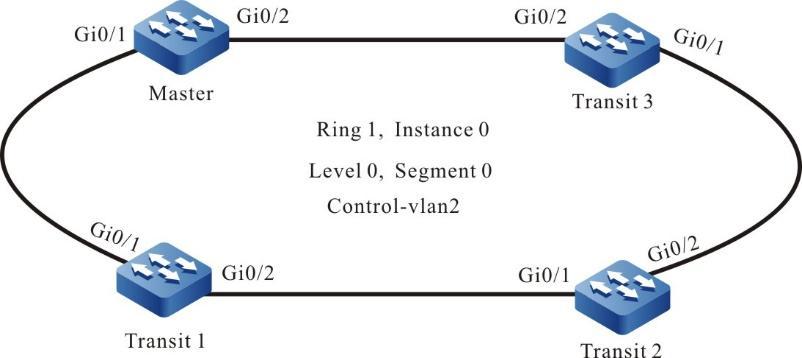
Figura 3 -5 Rede de configuração do anel único EIPS no modo hierárquico
Etapas de configuração
- Passo 1:Configure a VLAN e o tipo de link de porta.
#Criar VLAN2 e VLAN3 no Master e configurar o tipo de link das portas gigabitethernet0/1 e gigabitethernet0/2 como Trunk, permitindo a passagem dos serviços de VLAN2 e VLAN3. Configure o PVID como 1.
Master#configure terminalMaster(config)#vlan 2-3Master(config)#interface gigabitethernet 0/1-0/2Master(config-if-range)#switchport mode trunkMaster(config-if-range)#switchport trunk allowed vlan add 2-3Master(config-if-range)#switchport trunk pvid vlan 1
#Mapeie VLAN2 e VLAN3 no mestre para a instância STP 0. Desabilite o STP nas portas gigabitethernet0/1 e gigabitethernet0/2.
Master(config-if-range)#no spanning-tree enableMaster(config-if-range)#exit
#Crie VLAN2 e VLAN3 no Transit1 e mapeie VLAN2 e VLAN3 para a instância STP 0. Configure o tipo de link das portas gigabitethernet0/1 e gigabitethernet0/2 como Trunk, permitindo que os serviços de VLAN2 e VLAN3 passem. Configure o PVID como 1. Desabilite o STP nas portas gigabitethernet0/1 e gigabitethernet0/2. (Omitido)
#Crie VLAN2 e VLAN3 no Transit2 e mapeie VLAN2 e VLAN3 para a instância STP 0. Configure o tipo de link das portas gigabitethernet0/1 e gigabitethernet0/2 como Trunk, permitindo que os serviços de VLAN2 e VLAN3 passem. Configure o PVID como 1. Desabilite o STP nas portas gigabitethernet0/1 e gigabitethernet0/2. (Omitido)
#Crie VLAN2 e VLAN3 no Transit3 e mapeie VLAN2 e VLAN3 para a instância STP 0. Configure o tipo de link das portas gigabitethernet0/1 e gigabitethernet0/2 como Trunk, permitindo que os serviços de VLAN2 e VLAN3 passem. Configure o PVID como 1. Desabilite o STP nas portas gigabitethernet0/1 e gigabitethernet0/2. (Omitido)
VLAN2 é a VLAN de controle, que é usada apenas para transferir os pacotes do protocolo EIPS. VLAN3 é a VLAN de dados, que é usada para transferir serviços. Para habilitar a função EIPS, a VLAN de controle e a VLAN de dados do EIPS devem ser mapeadas para a instância STP correspondente e a função STP na porta deve ser desabilitada.
- Passo 2:Configurar o modo hierárquico EIPS
#Cria o nó mestre do anel principal Ring1 no modo hierárquico no mestre. Configure o número do nível do anel EIPS como 0, número do segmento como 0, instância como 0, controle VLAN como VLAN2, porta primária como gigabitethernet0/1 e porta secundária como gigabitethernet0/2. Habilite o EIPS.
Master(config)#eips ring 1 master segmentMaster(config-eips)#control vlan 2Master(config-eips)#level 0Master(config-eips)#segment 0Master(config-eips)#instance 0Master(config-eips)#primary interface gigabitethernet 0/1Master(config-eips)#secondary interface gigabitethernet 0/2Master(config-eips)#eips startMaster(config-eips)#exit
#Cria o nó de transmissão Ring1 no modo hierárquico no Transit1. Configure o número do nível do anel EIPS como 0, número do segmento como 0, instância como 0, controle VLAN como VLAN2, porta primária como gigabitethernet0/1 e porta secundária como gigabitethernet0/2. Habilite o EIPS.
Transit1(config)#eips ring 1 transit segmentTransit1(config-eips)#control vlan 2Transit1(config-eips)#level 0Transit1(config-eips)#segment 0Transit1(config-eips)#instance 0Transit1(config-eips)#primary interface gigabitethernet 0/1Transit1(config-eips)#secondary interface gigabitethernet 0/2Transit1(config-eips)#eips startTransit1(config-eips)#exit
#Cria o nó de transmissão Ring1 no modo hierárquico no Transit2. Configure o número do nível do anel EIPS como 0, número do segmento como 0, instância como 0, controle VLAN como VLAN2, porta primária como gigabitethernet0/1 e porta secundária como gigabitethernet0/2. Habilite o EIPS.
Transit2(config)#eips ring 1 transit segmentTransit2(config-eips)#control vlan 2Transit2(config-eips)#level 0Transit2(config-eips)#segment 0Transit2(config-eips)#instance 0Transit2(config-eips)#primary interface gigabitethernet 0/1Transit2(config-eips)#secondary interface gigabitethernet 0/2Transit2(config-eips)#eips startTransit2(config-eips)#exit
#Cria o nó de transmissão Ring3 no modo hierárquico no Transit3. Configure o número do nível do anel E IPS como 0, número do segmento como 0, instância como 0, VLAN de controle como VLAN2, porta primária como gigabitethernet0/1 e porta secundária como gigabitethernet0/2. Habilite o EIPS.
Transit3(config)#eips ring 1 transit segmentTransit3(config-eips)#control vlan 2Transit3(config-eips)#level 0Transit3(config-eips)#segment 0Transit3(config-eips)#instance 0Transit3(config-eips)#primary interface gigabitethernet 0/1Transit3(config-eips)#secondary interface gigabitethernet 0/2Transit3(config-eips)#eips startTransit3(config-eips)#exit
- Passo 3:Confira o resultado
#Execute o mostrar eips topologia-resumo comando nos quatro dispositivos. Podemos ver que o status do anel EIPS é redondo e as informações de topologia são consistentes.
Master#show eips topology-summaryring ID : 1topo status : roundseq host-name mac type interface1 link interface2 link isBorder----------------------------------------------------------------------------------------------------------------1 Transit3 0000.0000.008b transit gi0/2 UP gi0/1 UP NO2 Transit2 0001.7a22.2224 transit gi0/2 UP gi0/1 UP YES3 Transit1 0000.0010.0017 transit gi0/2 UP gi0/1 UP YES4 Master 0001.7a54.5d71 master gi0/1 UP gi0/2 UP NOTransit3#show eips topology-summaryring ID : 1topo status : roundseq host-name mac type interface1 link interface2 link isBorder----------------------------------------------------------------------------------------------------------------1 Master 0001.7a54.5d71 master gi0/2 UP gi0/1 UP NO2 Transit1 0000.0010.0017 transit gi0/1 UP gi0/2 UP YES3 Transit2 0001.7a22.2224 transit gi0/1 UP gi0/2 UP YES4 Transit3 0000.0000.008b transit gi0/1 UP gi0/2 UP NOTransit1#show eips topology-summaryring ID : 1topo status : roundseq host-name mac type interface1 link interface2 link isBorder----------------------------------------------------------------------------------------------------------------1 Transit2 0001.7a22.2224 transit gi0/1 UP gi0/2 UP YES2 Transit3 0000.0000.008b transit gi0/1 UP gi0/2 UP NO3 Master 0001.7a54.5d71 master gi0/2 UP gi0/1 UP NO4 Transit1 0000.0010.0017 transit gi0/1 UP gi0/2 UP YESTransit2#show eips topology-summaryring ID : 1topo status : roundseq host-name mac type interface1 link interface2 link isBorder----------------------------------------------------------------------------------------------------------------1 Transit3 0000.0000.008b transit gi0/1 UP gi0/2 UP NO2 Master 0001.7a54.5d71 master gi0/2 UP gi0/1 UP NO3 Transit1 0000.0010.0017 transit gi0/1 UP gi0/2 UP YES4 Transit2 0001.7a22.2224 transit gi0/1 UP gi0/2 UP YES
#Run the show eips topologia comando nos quatro dispositivos. Podemos ver que a porta secundária gigabitethernet0/2 no Master está bloqueada e outras portas estão desbloqueadas.
Master#show eips topologyring ID : 1topo status : roundtopo index 1 :host name : Transit3eips type : transiteips status : COMPLETEborder : NObase MAC : 0000.0000.008bsys oid : 1.3.6.1.4.1.5651.1.102.146interface1 : gi0/2MAC : 0000.0000.008brole : secondblock-status : unblocklink-status : UPinterface2 : gi0/1MAC : 0000.0000.008brole : primaryblock-status : unblocklink-status : UPtopo index 2 :host name : Transit2eips type : transiteips status : COMPLETEborder : YESbase MAC : 0001.7a22.2224sys oid : 1.3.6.1.4.1.5651.1.102.146interface1 : gi0/2MAC : 0001.7a22.2224role : secondblock-status : unblocklink-status : UPinterface2 : gi0/1MAC : 0001.7a22.2224role : primaryblock-status : unblocklink-status : UPtopo index 3 :host name : Transit1eips type : transiteips status : COMPLETEborder : YESbase MAC : 0000.0010.0017sys oid : 1.3.6.1.4.1.5651.1.102.140interface1 : gi0/2MAC : 0000.0010.0017role : secondblock-status : unblocklink-status : UPinterface2 : gi0/1MAC : 0000.0010.0017role : primaryblock-status : unblocklink-status : UPtopo index 4 :host name : Mastereips type : mastereips status : COMPLETEborder : NObase MAC : 0001.7a54.5d71sys oid : 1.3.6.1.4.1.5651.1.102.145interface1 : gi0/1MAC : 0001.7a54.5d71role : primaryblock-status : unblocklink-status : UPinterface2 : gi0/2MAC : 0001.7a54.5d71role : secondblock-status : blocklink-status : UP
#Quando o link entre Transit1 e Transit2 estiver desconectado, execute o show eips comando de topologia novamente. Podemos ver que o status do anel muda para não redondo, o status do EIPS é FALHA e a porta secundária gigabitethernet0/2 no mestre muda para desbloqueio. Transit1 se comunica com Transit2 via Master, o que garante comunicações ininterruptas entre Transit1 e Transit2.
Master#show eips topologyring ID : 1topo status : not roundtopo index 1 :host name : Transit1eips type : transiteips status : FAULTborder : YESbase MAC : 0000.0010.0017sys oid : 1.3.6.1.4.1.5651.1.102.140interface1 : gi0/2MAC : 0000.0010.0017role : secondblock-status : blocklink-status : DOWNinterface2 : gi0/1MAC : 0000.0010.0017role : primaryblock-status : unblocklink-status : UPtopo index 2 :host name : Mastereips type : mastereips status : FAULTborder : NObase MAC : 0001.7a54.5d71sys oid : 1.3.6.1.4.1.5651.1.102.145interface1 : gi0/1MAC : 0001.7a54.5d71role : primaryblock-status : unblocklink-status : UPinterface2 : gi0/2MAC : 0001.7a54.5d71role : secondblock-status : unblocklink-status : UPtopo index 3 :host name : Transit3eips type : transiteips status : FAULTborder : NObase MAC : 0000.0000.008bsys oid : 1.3.6.1.4.1.5651.1.102.146interface1 : gi0/2MAC : 0000.0000.008brole : secondblock-status : unblocklink-status : UPinterface2 : gi0/1MAC : 0000.0000.008brole : primaryblock-status : unblocklink-status : UPtopo index 4 :host name : Transit2eips type : transiteips status : FAULTborder : YESbase MAC : 0001.7a22.2224sys oid : 1.3.6.1.4.1.5651.1.102.146interface1 : gi0/2MAC : 0001.7a22.2224role : secondblock-status : unblocklink-status : UPinterface2 : gi0/1MAC : 0001.7a22.2224role : primaryblock-status : block link-status : DOWN
Configurar anéis de interseção EIPS no modo hierárquico
Requisitos de rede
- Seis dispositivos na LAN formam anéis de interseção de dois níveis. Configure o modo hierárquico EIPS para bloquear a porta secundária gigabitethernet 0/2 no mestre e a porta de borda gigabitethernet 0/3 no trânsito 1 para obter a proteção do anel.
- Quando o link entre Transit1 e Transit2 for desconectado, desbloqueie o status STP bloqueado para gigabitethernet0/2 no mestre do anel principal para obter a alternância de dados e garantir que as comunicações no anel1 não sejam afetadas.
- Quando o link entre sTransit1 e sTransit2 for desconectado, desbloqueie o status STP bloqueado para gigabitethernet 0/3 em Transit1 para obter a alternância de dados e garantir que as comunicações no Ring2 não sejam afetadas.
Topologia de rede
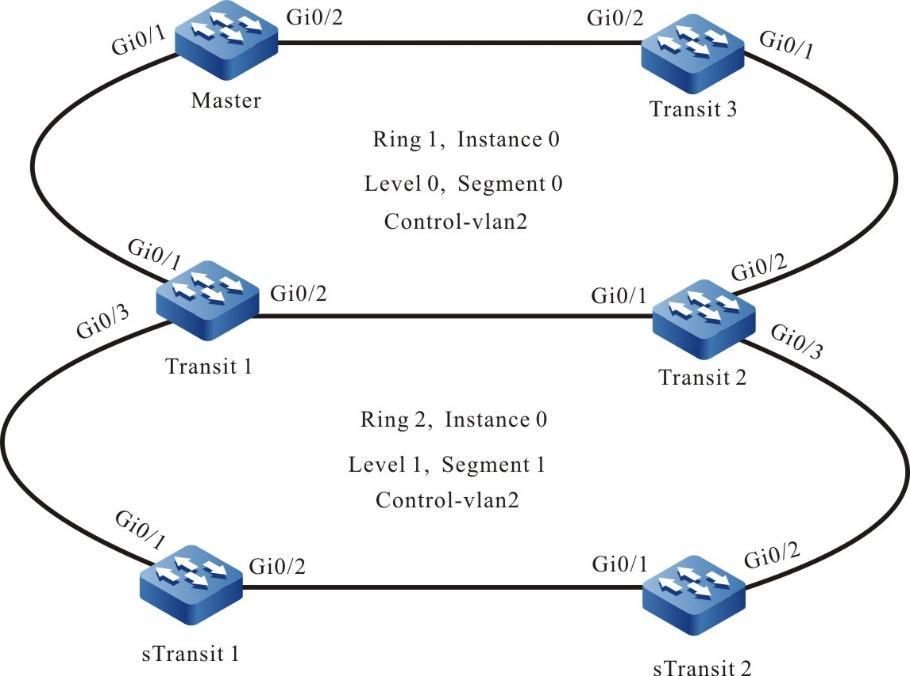
Figura 3 -6 Rede de configuração do anel de interseção EIPS no modo hierárquico
Etapas de configuração
- Passo 1: Configure a VLAN e o tipo de link de porta.
#Crie VLAN2 e VLAN3 no mestre.
Configure o tipo de link das portas gigabitethernet0/1 e gigabitethernet0/2 como
Trunk, permitindo a passagem dos serviços de VLAN2 e VLAN3. Configure o PVID como 1.
Master#configure terminalMaster(config)#vlan 2-3Master(config)#interface gigabitethernet 0/1-0/2Master(config-if-range)#switchport mode trunkMaster(config-if-range)#switchport trunk allowed vlan add 2-3Master(config-if-range)#switchport trunk pvid vlan 1
#Mapeie VLAN2 e VLAN3 no mestre para a instância STP 0. Desabilite o STP nas portas gigabitethernet0/1 e gigabitethernet0/2.
Master(config-if-range)#no spanning-tree enableMaster(config-if-range)#exit
#Crie VLAN2 e VLAN3 no Transit1 e mapeie VLAN2 e VLAN3 para a instância STP 0. Configure o tipo de link das portas gigabitethernet0/1-gigabitethernet0/3 como Trunk, permitindo que os serviços de VLAN2 e VLAN3 passem. Configure o PVID como 1. Desabilite o STP nas portas gigabitethernet0/1-gigabitethernet0/3. (Omitido)
#Crie VLAN2 e VLAN3 no Transit2 e mapeie VLAN2 e VLAN3 para a instância STP 0. Configure o tipo de link das portas gigabitethernet0/1-gigabitethernet0/3 como Trunk, permitindo que os serviços de VLAN2 e VLAN3 passem. Configure o PVID como 1. Desabilite o STP nas portas gigabitethernet0/1-gigabitethernet0/3. (Omitido)
#Crie VLAN2 e VLAN3 no Transit3 e mapeie VLAN2 e VLAN3 para a instância STP 0. Configure o tipo de link das portas gigabitethernet0/1 e gigabitethernet0/2 como Trunk, permitindo que os serviços de VLAN2 e VLAN3 passem. Configure o PVID como 1. Desabilite o STP nas portas gigabitethernet0/1 e gigabitethernet0/2. (Omitido)
#Crie VLAN2 e VLAN3 no sTransit1 e mapeie VLAN2 e VLAN3 para a instância STP 0. Configure o tipo de link das portas gigabitethernet0/1 e gigabitethernet0/2 como Trunk, permitindo que os serviços de VLAN2 e VLAN3 passem. Configure o PVID como 1. Desabilite o STP nas portas gigabitethernet0/1 e gigabitethernet0/2. (Omitido)
#Crie VLAN2 e VLAN3 no sTransit2 e mapeie VLAN2 e VLAN3 para a instância STP 0. Configure o tipo de link de gigabitethernet0/1 e gigabitethernet0/2 como Trunk, permitindo que os serviços de VLAN2 e VLAN3 passem. Configure o PVID como 1. Desabilite o STP nas portas gigabitethernet0/1 e gigabitethernet0/2. (Omitido)
VLAN2 é a VLAN de controle, que é usada apenas para transferir os pacotes do protocolo EIPS. VLAN3 é a VLAN de dados, que é usada para transferir serviços. Para habilitar a função EIPS, a VLAN de controle e a VLAN de dados do EIPS devem ser mapeadas para a instância STP correspondente e a função STP na porta deve ser desabilitada.
- Passo 2 :Configurar Anel1.
#Cria o nó mestre Ring1 no modo hierárquico no mestre. Configure o número do nível do anel EIPS como 0, número do segmento como 0, instância como 0, controle VLAN como VLAN2, porta primária como gigabitethernet0/1 e porta secundária como gigabitethernet0/2. Habilite o EIPS.
Master(config)#eips ring 1 master segmentMaster(config-eips)#control vlan 2Master(config-eips)#level 0Master(config-eips)#segment 0Master(config-eips)#instance 0Master(config-eips)#primary interface gigabitethernet 0/1Master(config-eips)#secondary interface gigabitethernet 0/2Master(config-eips)#eips startMaster(config-eips)#exit
#Cria o nó de transmissão Ring1 no modo hierárquico no Transit1. Configure o número do nível do anel EIPS como 0, número do segmento como 0, instância como 0, controle VLAN como VLAN2, porta primária como gigabitethernet0/1 e porta secundária como gigabitethernet0/2. Habilite o EIPS. (Omitido)
# Cria o nó de transmissão Ring1 no modo hierárquico em Transit2. Configure o número do nível do anel EIPS como 0, número do segmento como 0, instância como 0, controle VLAN como VLAN2, porta primária como gigabitethernet0/1 e porta secundária como gigabitethernet0/2. Habilite o EIPS. (Omitido)
# Cria o nó de transmissão Ring1 no modo hierárquico em Transit3. Configure o número do nível do anel EIPS como 0, número do segmento como 0, instância como 0, controle VLAN como VLAN2, porta primária como gigabitethernet0/1 e porta secundária como gigabitethernet0/2. Habilite o EIPS. (Omitido)
- Passo 3: Configurar Ring2
#Cria o nó de borda Ring2 no modo hierárquico em Transit1. Configure o número do nível do anel EIPS como 1, número do segmento como 1, instância como 0, controle VLAN como VLAN2, porta de borda como gigabitethernet0/3 e Ring1 como seu nó de Transit1(config)#eips ring 2 edge segment
Transit1(config-eips)#control vlan 2Transit1(config-eips)#level 1Transit1(config-eips)#segment 1Transit1(config-eips)#instance 0Transit1(config-eips)#transit ring 1Transit1(config-eips)#edge interface gigabitethernet0/3Transit1(config-eips)#eips startTransit1(config-eips)#exit
#Cria o nó de borda Ring2 no modo hierárquico em Transit2. Configure o número do nível do anel EIPS como 1, número do segmento como 1, instância como 0, controle VLAN como VLAN2, porta de borda como gigabitethernet0/3 e Ring1 como seu nó de transmissão associado. Habilite o EIPS.
Transit2(config)#eips ring 2 assistant segmentTransit2(config-eips)#control vlan 2Transit2(config-eips)#level 1Transit2(config-eips)#segment 1Transit2(config-eips)#instance 0Transit2(config-eips)#transit ring 1Transit2(config-eips)#edge interface gigabitethernet0/3Transit2(config-eips)#eips startTransit2(config-eips)#exit
#Cria o nó de transmissão Ring2 no modo hierárquico em sTransit1. Configure o número do nível do anel EIPS como 1, número do segmento como 1, instância como 0, controle VLAN como VLAN2, porta primária como gigabitethernet0/1 e porta sTransit1(config)#eips ring 2 transit segment
sTransit1(config-eips)#control vlan 2sTransit1(config-eips)#level 1sTransit1(config-eips)#segment 1sTransit1(config-eips)#instance 0sTransit1(config-eips)#primary interface gigabitethernet 0/1sTransit1(config-eips)#secondary interface gigabitethernet 0/2sTransit1(config-eips)#eips startsTransit1(config-eips)#exit
# Crie o nó de transmissão Ring2 no modo hierárquico em sTransit2. Configure o número do nível do anel EIPS como 1, número do segmento como 1, instância como 0, controle VLAN como VLAN2, porta primária como gigabitethernet0/1 e porta secundária como gigabitethernet0/2. Habilite o EIPS.
sTransit2(config)#eips ring 2 transit segmentsTransit2(config-eips)#control vlan 2sTransit2(config-eips)#level 1sTransit2(config-eips)#segment 1sTransit2(config-eips)#instance 0sTransit2(config-eips)#primary interface gigabitethernet 0/1sTransit2(config-eips)#secondary interface gigabitethernet 0/2sTransit2(config-eips)#eips startsTransit2(config-eips)#exit
- Passo 4: Confira o resultado.
# Execute o mostrar eips topologia-resumo comando no nó de borda e no nó assistente. Podemos ver que o status EIPS do anel principal e dos subanéis é redondo e as informações de topologia são consistentes.
Transit1#show eips topology-summaryring ID : 1topo status : roundseq host-name mac type interface1 link interface2 link isBorder----------------------------------------------------------------------------------------------------------------1 Transit2 0001.7a22.2224 transit gi0/1 UP gi0/2 UP YES2 Transit3 0000.0000.008b transit gi0/1 UP gi0/2 UP NO3 Master 0014.0000.1202 master gi0/2 UP gi0/1 UP NO4 Transit1 0001.7a54.5d71 transit gi0/1 UP gi0/2 UP YESring ID : 2topo status : roundseq host-name mac type interface1 link interface2 link isBorder----------------------------------------------------------------------------------------------------------------1 Transit2 0001.7a22.2224 assistant ---- ---- gi0/3 UP NO2 sTransit2 2012.1209.1728 transit gi0/2 UP gi0/1 UP NO3 sTransit1 0000.0010.0017 transit gi0/2 UP gi0/1 UP NO4 Transit1 0001.7a54.5d71 edge gi0/3 UP ---- ---- NOTransit2#show eips topology-summaryring ID : 1topo status : roundseq host-name mac type interface1 link interface2 link isBorder----------------------------------------------------------------------------------------------------------------1 Transit3 0000.0000.008b transit gi0/1 UP gi0/2 UP NO2 Master 0014.0000.1202 master gi0/2 UP gi0/1 UP NO3 Transit1 0001.7a54.5d71 transit gi0/1 UP gi0/2 UP YES4 Transit2 0001.7a22.2224 transit gi0/1 UP gi0/2 UP YESring ID : 2topo status : roundseq host-name mac type interface1 link interface2 link isBorder----------------------------------------------------------------------------------------------------------------1 Transit1 0001.7a54.5d71 edge ---- ---- gi0/3 UP NO2 sTransit1 0000.0010.0017 transit gi0/1 UP gi0/2 UP NO3 sTransit2 2012.1209.1728 transit gi0/1 UP gi0/2 UP NO4 Transit2 0001.7a22.2224 assistant gi0/3 UP ---- ---- NO
#Execute o mostrar eips topologia comando na porta de borda. Podemos ver que a porta secundária gigabitethernet0/2 no Master e a porta de borda gigabitethernet0/3 no T ransit1 estão bloqueadas e as outras portas estão desbloqueadas. O status EIPS do anel principal e dos subanéis é COMPLETO .
Transit1#show eips topologyring ID : 1topo status : roundtopo index 1 :host name : Transit2eips type : transiteips status : COMPLETEborder : YESbase MAC : 0001.7a22.2224sys oid : 1.3.6.1.4.1.5651.1.0.0interface1 : gi0/1MAC : 0001.7a22.2224role : primaryblock-status : unblocklink-status : UPinterface2 : gi0/2MAC : 0001.7a22.2224role : secondblock-status : unblocklink-status : UPtopo index 2 :host name : Transit3eips type : transiteips status : COMPLETEborder : NObase MAC : 0000.0000.008bsys oid : 1.3.6.1.4.1.5651.1.102.146interface1 : gi0/1MAC : 0000.0000.008brole : primaryblock-status : unblocklink-status : UPinterface2 : gi0/2MAC : 0000.0000.008brole : secondblock-status : unblocklink-status : UPtopo index 3 :host name : Mastereips type : mastereips status : COMPLETEborder : NObase MAC : 0014.0000.1202sys oid : 1.3.6.1.4.1.5651.1.102.127interface1 : gi0/2MAC : 0014.0000.1202role : secondblock-status : blocklink-status : UPinterface2 : gi0/1MAC : 0014.0000.1202role : primaryblock-status : unblocklink-status : UPtopo index 4 :host name : Transit1eips type : transiteips status : COMPLETEborder : YESbase MAC : 0001.7a54.5d71sys oid : 1.3.6.1.4.1.5651.1.102.145interface1 : gi0/1MAC : 0001.7a54.5d71role : primaryblock-status : unblocklink-status : UPinterface2 : gi0/2MAC : 0001.7a54.5d71role : secondblock-status : unblocklink-status : UPring ID : 2topo status : roundtopo index 1 :host name : Transit2eips type : assistanteips status : COMPLETEborder : NObase MAC : 0001.7a22.2224sys oid : 1.3.6.1.4.1.5651.1.0.0interface2 : gi0/3MAC : 0001.7a22.2224role : edgeblock-status : unblocklink-status : UPtopo index 2 :host name : sTransit2eips type : transiteips status : COMPLETEborder : NObase MAC : 2012.1209.1728sys oid : 1.3.6.1.4.1.5651.1.102.126interface1 : gi0/2MAC : 2012.1209.1728role : secondblock-status : unblocklink-status : UPinterface2 : gi0/1MAC : 2012.1209.1728role : primaryblock-status : unblocklink-status : UPtopo index 3 :host name : sTransit1eips type : transiteips status : COMPLETEborder : NObase MAC : 0000.0010.0017sys oid : 1.3.6.1.4.1.5651.1.102.140interface1 : gi0/2MAC : 0000.0010.0017role : secondblock-status : unblocklink-status : UPinterface2 : gi0/1MAC : 0000.0010.0017role : primaryblock-status : unblocklink-status : UPtopo index 4 :host name : Transit1eips type : edgeeips status : COMPLETEborder : NObase MAC : 0001.7a54.5d71sys oid : 1.3.6.1.4.1.5651.1.102.145interface1 : gi0/3MAC : 0001.7a54.5d71role : edgeblock-status : blocklink-status : UP
#Quando o link entre Transit1 e Transit2 estiver desconectado, execute o show eips topologia comando novamente. Podemos ver que o status do Ring1 muda para não redondo, o status do EIPS muda para FALHA, gigabitethernet0/2 no mestre muda para desbloqueio. Transit1 se comunica com Transit2 via Master, o que garante comunicações ininterruptas entre Transit1 e Transit2. O status do Ring2 ainda é redondo, o status do EIPS ainda é COMPLETE e gigabitethernet0/3 no Transit1 ainda está bloqueado.
Transit1#show eips topology ring 1ring ID : 1topo status : not roundtopo index 1 :host name : Transit2eips type : transiteips status : FAULTborder : YESbase MAC : 0001.7a22.2224sys oid : 1.3.6.1.4.1.5651.1.0.0interface1 : gi0/1MAC : 0001.7a22.2224role : primaryblock-status : blocklink-status : DOWNinterface2 : gi0/2MAC : 0001.7a22.2224role : secondblock-status : unblocklink-status : UPtopo index 2 :host name : Transit3eips type : transiteips status : FAULTborder : NObase MAC : 0000.0000.008bsys oid : 1.3.6.1.4.1.5651.1.102.146interface1 : gi0/1MAC : 0000.0000.008brole : primaryblock-status : unblocklink-status : UPinterface2 : gi0/2MAC : 0000.0000.008brole : secondblock-status : unblocklink-status : UPtopo index 3 :host name : Mastereips type : mastereips status : FAULTborder : NObase MAC : 0014.0000.1202sys oid : 1.3.6.1.4.1.5651.1.102.127interface1 : gi0/2MAC : 0014.0000.1202role : secondblock-status : unblocklink-status : UPinterface2 : gi0/1MAC : 0014.0000.1202role : primaryblock-status : unblocklink-status : UPtopo index 4 :host name : Transit1eips type : transiteips status : FAULTborder : YESbase MAC : 0001.7a54.5d71sys oid : 1.3.6.1.4.1.5651.1.102.145interface1 : gi0/1MAC : 0001.7a54.5d71role : primaryblock-status : unblocklink-status : UPinterface2 : gi0/2MAC : 0001.7a54.5d71role : secondblock-status : blocklink-status : DOWNTransit1#show eips topology ring 2ring ID : 2topo status : roundtopo index 1 :host name : Transit2eips type : assistanteips status : COMPLETEborder : NObase MAC : 0001.7a22.2224sys oid : 1.3.6.1.4.1.5651.1.0.0interface2 : gi0/3MAC : 0001.7a22.2224role : edgeblock-status : unblocklink-status : UPtopo index 2 :host name : sTransit2eips type : transiteips status : COMPLETEborder : NObase MAC : 2012.1209.1728sys oid : 1.3.6.1.4.1.5651.1.102.126interface1 : gi0/2MAC : 2012.1209.1728role : secondblock-status : unblocklink-status : UPinterface2 : gi0/1MAC : 2012.1209.1728role : primaryblock-status : unblocklink-status : UPtopo index 3 :host name : sTransit1eips type : transiteips status : COMPLETEborder : NObase MAC : 0000.0010.0017sys oid : 1.3.6.1.4.1.5651.1.102.140interface1 : gi0/2MAC : 0000.0010.0017role : secondblock-status : unblocklink-status : UPinterface2 : gi0/1MAC : 0000.0010.0017role : primaryblock-status : unblocklink-status : UPtopo index 4 :host name : Transit1eips type : edgeeips status : COMPLETEborder : NObase MAC : 0001.7a54.5d71sys oid : 1.3.6.1.4.1.5651.1.102.145interface1 : gi0/3MAC : 0001.7a54.5d71role : edgeblock-status : blocklink-status : UP
#Quando apenas o link entre sTransit1 e sTransit2 estiver desconectado, execute o mostrar eips comando de topologia no nó de borda e no nó assistente de borda. Podemos ver que o status do Ring2 muda para não redondo, o status do EIPS muda para FALHA, gigabitethernet0/3 no Transit1 muda para desbloqueio. sTransit1 se comunica com sTransit2 via Transit1, o que garante comunicações ininterruptas entre sTransit1 e sTransit2. O status do Ring1 ainda é redondo, o status do EIPS ainda é COMPLETE e gigabitethernet0/2 no Master ainda está bloqueado.
Transit1#show eips topology ring 2ring ID : 2topo status : not roundtopo index 1 :host name : sTransit1eips type : transiteips status : FAULTborder : NObase MAC : 0000.0010.0017sys oid : 1.3.6.1.4.1.5651.1.102.140interface1 : gi0/2MAC : 0000.0010.0017role : secondblock-status : blocklink-status : DOWNinterface2 : gi0/1MAC : 0000.0010.0017role : primaryblock-status : unblocklink-status : UPtopo index 2 :host name : Transit1eips type : edgeeips status : FAULTborder : NObase MAC : 0001.7a54.5d71sys oid : 1.3.6.1.4.1.5651.1.102.145interface1 : gi0/3MAC : 0001.7a54.5d71role : edgeblock-status : unblocklink-status : UPTransit2#show eips topology ring 2ring ID : 2topo status : not roundtopo index 1 :host name : sTransit2eips type : transiteips status : FAULTborder : NObase MAC : 2012.1209.1728sys oid : 1.3.6.1.4.1.5651.1.102.126interface1 : gi0/1MAC : 2012.1209.1728role : primaryblock-status : blocklink-status : DOWNinterface2 : gi0/2MAC : 2012.1209.1728role : secondblock-status : unblocklink-status : UPtopo index 2 :host name : Transit2eips type : assistanteips status : FAULTborder : NObase MAC : 0001.7a22.2224sys oid : 1.3.6.1.4.1.5651.1.0.0interface1 : gi0/3MAC : 0001.7a22.2224role : edgeblock-status : unblocklink-status : UPTransit1#show eips topology ring 1ring ID : 1topo status : roundtopo index 1 :host name : Transit2eips type : transiteips status : COMPLETEborder : YESbase MAC : 0001.7a22.2224sys oid : 1.3.6.1.4.1.5651.1.0.0interface1 : gi0/1MAC : 0001.7a22.2224role : primaryblock-status : unblocklink-status : UPinterface2 : gi0/2MAC : 0001.7a22.2224role : secondblock-status : unblocklink-status : UPtopo index 2 :host name : Transit3eips type : transiteips status : COMPLETEborder : NObase MAC : 0000.0000.008bsys oid : 1.3.6.1.4.1.5651.1.102.146interface1 : gi0/1MAC : 0000.0000.008brole : primaryblock-status : unblocklink-status : UPinterface2 : gi0/2MAC : 0000.0000.008brole : secondblock-status : unblocklink-status : UPtopo index 3 :host name : Mastereips type : mastereips status : COMPLETEborder : NObase MAC : 0014.0000.1202sys oid : 1.3.6.1.4.1.5651.1.102.127interface1 : gi0/2MAC : 0014.0000.1202role : secondblock-status : blocklink-status : UPinterface2 : gi0/1MAC : 0014.0000.1202role : primaryblock-status : unblocklink-status : UPtopo index 4 :host name : Transit1eips type : transiteips status : COMPLETEborder : YESbase MAC : 0001.7a54.5d71sys oid : 1.3.6.1.4.1.5651.1.102.145interface1 : gi0/1MAC : 0001.7a54.5d71role : primaryblock-status : unblocklink-status : UPinterface2 : gi0/2MAC : 0001.7a54.5d71role : secondblock-status : unblock
link-status : UP
Configurar anéis de interseção EIPS no modo de subanel
Requisitos de rede
- Seis dispositivos na LAN formam anéis de interseção de dois níveis. Configure o modo de sub-anel EIPS para bloquear a porta secundária gigabitethernet 0/2 no mestre e a porta secundária gigabitethernet 0/2 no sMaster para obter a proteção do anel.
- Quando o link entre Transit1 e Transit2 for desconectado, desbloqueie o status STP bloqueado para gigabitethernet0/2 no mestre do anel principal para obter a alternância de dados e garantir que as comunicações no anel1 não sejam afetadas.
- Quando o link entre sTransit1 e sTransit2 for desconectado, desbloqueie o status STP bloqueado para gigabitethernet 0/2 no sMaster para obter a alternância de dados e garantir que as comunicações no Ring2 não sejam afetadas.
Topologia de rede
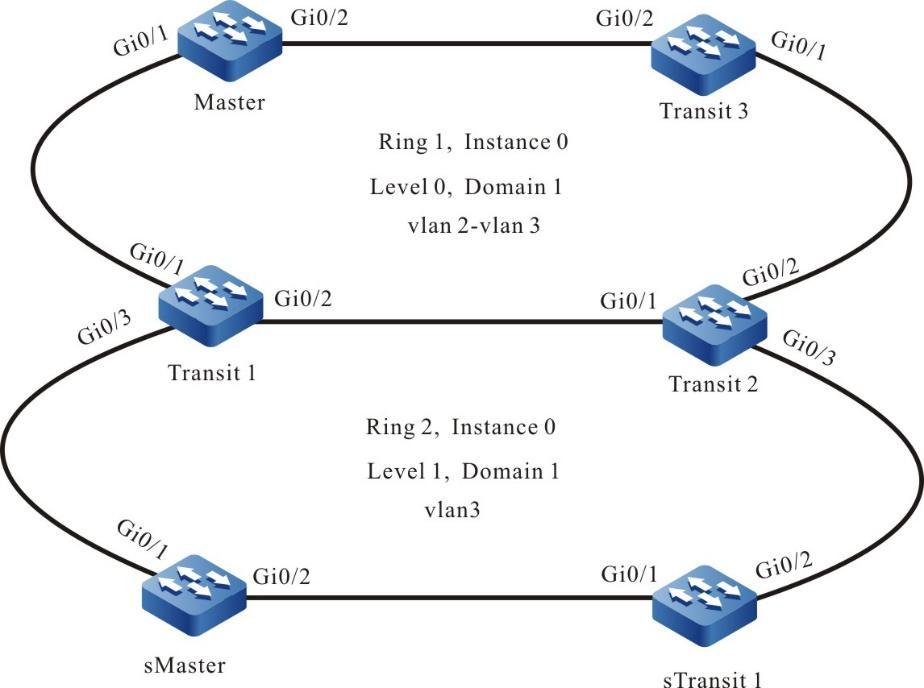
Figura 3 -7 Rede de configuração do anel de interseção EIPS no modo de sub-anel
Etapas de configuração
- Passo 1: Configure a VLAN e o tipo de link de porta.
#Cria VLAN2-VLAN4 no Mestre.
Configure o tipo de link de gigabitethernet0/1 e
gigabitethernet0/2 como Trunk, permitindo que os serviços de VLAN2-VLAN4 passem.
Configure o PVID como 1.
Master#configure terminalMaster(config)#vlan 2-4Master(config)#interface gigabitethernet 0/1-0/2Master(config-if-range)#switchport mode trunkMaster(config-if-range)#switchport trunk allowed vlan add 2-4Master(config-if-range)#switchport trunk pvid vlan 1
#Mape VLAN2-VLAN4 no mestre para a instância STP 0. Desabilite o STP nas portas gigabitethernet0/1 e gigabitethernet0/2.
Master(config-if-range)#no spanning-tree enableMaster(config-if-range)#exit
#Crie VLAN2-VLAN4 no Transit1 e mapeie VLAN2-VLAN4 para a instância STP 0. Configure o
tipo de link das portas gigabitethernet0/1 e gigabitethernet0/2 como Trunk, permitindo
que os serviços de VLAN2-VLAN4 passem. Configure o PVID como 1.
Configure o tipo de link
da porta gigabitethernet0/3 como Trunk, permitindo a passagem dos serviços de VLAN3 e
VLAN4. Configure o PVID como 1. Desabilite o STP nas portas gigabitethernet0/1-
gigabitethernet0/3. (Omitido)
#Crie VLAN2-VLAN4 no Transit2 e mapeie VLAN2-VLAN4 para a instância STP 0. Configure o
tipo de link das portas gigabitethernet0/1 e gigabitethernet0/2 como Trunk, permitindo
que os serviços de VLAN2-VLAN4 passem. Configure o PVID como 1.
Configure o tipo de link
da porta gigabitethernet0/3 como Trunk, permitindo a passagem dos serviços de VLAN3 e
VLAN4. Configure o PVID como 1. Desabilite o STP nas portas
gigabitethernet0/1-gigabitethernet0/3. (Omitido)
#Crie VLAN2-VLAN4 em Transit3 e mapeie VLAN2-VLAN4 para a instância STP 0.
Configure o
tipo de link das portas gigabitethernet0/1 e gigabitethernet0/2 como Trunk, permitindo
que os serviços de VLAN2-VLAN4 passem. Configure o PVID como 1. Desabilite o STP nas
portas gigabitethernet0/1 e gigabitethernet0/2. (Omitido)
#Crie VLAN3 e VLAN4 no sMa ster e mapeie VLAN3 por meio de VLAN4 para a instância STP 0.
Configure o tipo de link das portas gigabitethernet0/1 e gigabitethernet0/2 como Trunk,
permitindo a passagem dos serviços de VLAN3 e VLAN4. Configure o PVID como 1. Desabilite
o STP nas portas gigabitethernet0/1 e gigabitethernet0/2. (Omitido)
#Crie VLAN3 e VLAN4 em sTransit1 e mapeie VLAN3 e VLAN4 para a instância STP 0. Configure o tipo de link das portas gigabitethernet0/1 e gigabitethernet0/2 como Trunk, permitindo a passagem dos serviços de VLAN3 e VLAN4. Configure o PVID como 1. Desabilite o STP nas portas gigabitethernet0/1 e gigabitethernet0/2. (Omitido)
VLAN2 é a VLAN de controle para o anel principal e VLAN3 é a VLAN de controle para o subanel, que é usada apenas para transferir os pacotes do protocolo EIPS. VLAN4 é a VLAN de dados, que é usada para transferir serviços. Para habilitar a função EIPS, a VLAN de controle e a VLAN de dados do EIPS devem ser mapeadas para a instância STP correspondente e a função STP na porta deve ser desabilitada. A VLAN de controle do sub-anel deve ser a VLAN de dados do anel principal. Ao usar o cenário de aplicação do anel principal que cruza o subanel, a instância de mapeamento EIPS só pode ser configurada como instância 0.
- Passo 2: Configurar Anel1.
#Cria o nó mestre Ring1 no modo sub ring no Master. Configure o número de nível do anel EIPS como 0, número de domínio como 0, instância como 0, controle VLAN como VLAN2, porta primária como gigabitethernet0/1 e porta secundária como gigabitethernet0/2. Habilite o EIPS.
Master(config)#eips ring 1 masterMaster(config-eips)#control vlan 2Master(config-eips)#level 0Master(config-eips)#domain id 1Master(config-eips)#instance 0Master(config-eips)#primary interface gigabitethernet 0/1Master(config-eips)#secondary interface gigabitethernet 0/2Master(config-eips)#eips startMaster(config-eips)#exit
#Cria o nó de transmissão Ring1 no modo sub ring em Transit1. Configure o número de nível do anel EIPS como 0, número de domínio como 1, instância como 0, controle VLAN como VLAN2, porta primária como gigabitethernet0/1 e porta secundária como gigabitethernet0/2. Habilite o EIPS.
Transit1(config)#eips ring 1 transitTransit1(config-eips)#instance 0Transit1(config-eips)#control vlan 2Transit1(config-eips)#domain id 1Transit1(config-eips)#level 0Transit1(config-eips)#primary interface gigabitethernet0/1Transit1(config-eips)#secondary interface gigabitethernet0/2Transit1(config-eips)#eips startTransit1(config-eips)#exit
#Cria o nó de transmissão Ring1 no modo sub ring em Transit2. Configure o número de nível do anel EIPS como 0, número de domínio como 1, instância como 0, controle VLAN como VLAN2, porta primária como gigabitethernet0/1 e porta secundária como gigabitethernet0/2. Habilite o EIPS.
Transit2(config-eips)#instance 0Transit2(config-eips)#domain id 1Transit2(config-eips)#control vlan 2Transit2(config-eips)#level 0Transit2(config-eips)#primary interface gigabitethernet0/1Transit2(config-eips)#secondary interface gigabitethernet0/2Transit2(config-eips)#eips startTransit2(config-eips)#exit
#Cria o nó de transmissão Ring1 no modo sub ring em Transit3. Configure o número de nível do anel EIPS como 0, número de domínio como 1, instância como 0, controle VLAN como VLAN2, porta primária como gigabitethernet0/1 e porta secundária como gigabitethernet0/2. Habilite o EIPS.
Transit3(config)#eips ring 1 transitTransit3(config-eips)#control vlan 2Transit3(config-eips)#level 0Transit3(config-eips)#domain id 1Transit3(config-eips)#instance 0Transit3(config-eips)#primary interface gigabitethernet 0/1Transit3(config-eips)#secondary interface gigabitethernet 0/2Transit3(config-eips)#eips startTransit3(config-eips)#exit
- Passo 3: Configurar Ring2.
#Cria o nó de borda Ring2 no modo de sub-anel em Transit1. Configure o número de nível do anel EIPS como 0, número de domínio como 1, instância como 0, controle VLAN como VLAN3, porta de borda como gigabitethernet0/3 e Ring1 como seu nó de transmissão associado. Habilite o EIPS.
Transit1(config)#eips ring 2 edgeTransit1(config-eips)#control vlan 3Transit1(config-eips)#level 1Transit1(config-eips)#domain id 1Transit1(config-eips)#instance 0Transit1(config-eips)#transit ring 1Transit1(config-eips)#edge interface gigabitethernet0/3Transit1(config-eips)#eips startTransit1(config-eips)#exit
#Cria o nó de borda Ring2 no modo de sub-anel em Transit2. Configure o número de nível do anel EIPS como 1, número de domínio como 1, instância como 0, controle VLAN como VLAN3, porta de borda como gigabitethernet0/3 e Ring1 como seu nó de transmissão associado. Habilite o EIPS.
Transit2(config)#eips ring 2 assistantTransit2(config-eips)#control vlan 3Transit2(config-eips)#level 1Transit2(config-eips)#domain id 1Transit2(config-eips)#instance 0Transit2(config-eips)#transit ring 1Transit2(config-eips)#edge interface gigabitethernet0/3Transit2(config-eips)#eips startTransit2(config-eips)#exit
#Cria o nó mestre Ring2 no modo de sub-anel no sMaster. Configure o número de nível do anel EIPS como 1, número de domínio como 1, controle VLAN como VLAN3, porta primária como gigabitethernet0/1 e porta secundária como gigabitethernet0/2. Habilite o EIPS.
sMaster(config)#eips ring 2 mastersMaster(config-eips)#level 1sMaster(config-eips)#domain id 1sMaster(config-eips)#instance 0sMaster(config-eips)#control vlan 3sMaster(config-eips)#primary interface gigabitethernet 0/1sMaster(config-eips)#secondary interface gigabitethernet 0/2sMaster(config-eips)#eips startsMaster(config-eips)#exit
# Crie o nó de transmissão Ring2 no modo de sub-anel em sTransit1. Configure o número de nível do anel EIPS como 1, número de domínio como 1, instância como 0, controle VLAN como VLAN3, porta primária como gigabitethernet0/1 e porta secundária como gigabitethernet0/2. Habilite o EIPS.
sTransit1(config)#eips ring 2 transitsTransit1(config-eips)#control vlan 3sTransit1(config-eips)#level 1sTransit1(config-eips)#domain id 1sTransit1(config-eips)#instance 0sTransit1(config-eips)#primary interface gigabitethernet 0/1sTransit1(config-eips)#secondary interface gigabitethernet 0/2sTransit1(config-eips)#eips startsTransit1(config-eips)#exit
- Passo 4: Confira o resultado.
#Execute o mostrar eips comando topology-summary no nó de borda e no nó assistente de borda. Podemos ver que o status EIPS do anel principal e dos subanéis é redondo e as informações de topologia são consistentes.
Transit1#show eips topology-summaryring ID : 1topo status : roundseq host-name mac type interface1 link interface2 link isBorder----------------------------------------------------------------------------------------------------------------1 Transit2 0001.7a22.2224 transit gi0/1 UP gi0/2 UP YES2 Transit3 0000.0000.008b transit gi0/1 UP gi0/2 UP NO3 Master 0014.0000.1202 master gi0/2 UP gi0/1 UP NO4 Transit1 0001.7a54.5d71 transit gi0/1 UP gi0/2 UP YESring ID : 2topo status : roundseq host-name mac type interface1 link interface2 link isBorder----------------------------------------------------------------------------------------------------------------1 Transit2 0001.7a22.2224 assistant ---- ---- gi0/3 UP NO2 sTransit1 2012.1209.1728 transit gi0/2 UP gi0/1 UP NO3 sMaster 0000.0010.0017 master gi0/2 UP gi0/1 UP NO4 Transit1 0001.7a54.5d71 edge gi0/3 UP ---- ---- NOTransit2#show eips topology-summaryring ID : 1topo status : roundseq host-name mac type interface1 link interface2 link isBorder----------------------------------------------------------------------------------------------------------------1 Transit3 0000.0000.008b transit gi0/1 UP gi0/2 UP NO2 Master 0014.0000.1202 master gi0/2 UP gi0/1 UP NO3 Transit1 0001.7a54.5d71 transit gi0/1 UP gi0/2 UP YES4 Transit2 0001.7a22.2224 transit gi0/1 UP gi0/2 UP YESring ID : 2topo status : roundseq host-name mac type interface1 link interface2 link isBorder----------------------------------------------------------------------------------------------------------------1 Transit1 0001.7a54.5d71 edge ---- ---- gi0/3 UP NO2 sMaster 0000.0010.0017 master gi0/1 UP gi0/2 UP NO3 sTransit1 2012.1209.1728 transit gi0/1 UP gi0/2 UP NO4 Transit2 0001.7a22.2224 assistant gi0/3 UP ---- ---- NO
#Execute o mostrar eips comando de topologia no nó de borda. Podemos ver que gigabitethernet0/2 no Master e gigabitethernet0/2 no sMaster estão bloqueados e as outras portas estão desbloqueadas. O status EIPS de Master no anel principal e sMaster no subanel é COMPLETE e o status EIPS das outras portas é LINK-UP .
Transit1#show eips topologyring ID : 1topo status : roundtopo index 1 :host name : Transit2eips type : transiteips status : LINK-UPborder : YESbase MAC : 0001.7a22.2224sys oid : 1.3.6.1.4.1.5651.1.0.0interface1 : gi0/1MAC : 0001.7a22.2224role : primaryblock-status : unblocklink-status : UPinterface2 : gi0/2MAC : 0001.7a22.2224role : secondblock-status : unblocklink-status : UPtopo index 2 :host name : Transit3eips type : transiteips status : LINK-UPborder : NObase MAC : 0000.0000.008bsys oid : 1.3.6.1.4.1.5651.1.102.146interface1 : gi0/1MAC : 0000.0000.008brole : primaryblock-status : unblocklink-status : UPinterface2 : gi0/2MAC : 0000.0000.008brole : secondblock-status : unblocklink-status : UPtopo index 3 :host name : Mastereips type : mastereips status : COMPLETEborder : NObase MAC : 0014.0000.1202sys oid : 1.3.6.1.4.1.5651.1.102.127interface1 : gi0/2MAC : 0014.0000.1202role : secondblock-status : blocklink-status : UPinterface2 : gi0/1MAC : 0014.0000.1202role : primaryblock-status : unblocklink-status : UPtopo index 4 :host name : Transit1eips type : transiteips status : LINK-UPborder : YESbase MAC : 0001.7a54.5d71sys oid : 1.3.6.1.4.1.5651.1.102.145interface1 : gi0/1MAC : 0001.7a54.5d71role : primaryblock-status : unblocklink-status : UPinterface2 : gi0/2MAC : 0001.7a54.5d71role : secondblock-status : unblocklink-status : UPring ID : 2topo status : roundtopo index 1 :host name : Transit2eips type : assistanteips status : LINK-UPborder : NObase MAC : 0001.7a22.2224sys oid : 1.3.6.1.4.1.5651.1.0.0interface2 : gi0/3MAC : 0001.7a22.2224role : edgeblock-status : unblocklink-status : UPtopo index 2 :host name : sTransit1eips type : transiteips status : LINK-UPborder : NObase MAC : 2012.1209.1728sys oid : 1.3.6.1.4.1.5651.1.102.126interface1 : gi0/2MAC : 2012.1209.1728role : secondblock-status : unblocklink-status : UPinterface2 : gi0/1MAC : 2012.1209.1728role : primaryblock-status : unblocklink-status : UPtopo index 3 :host name : sMastereips type : mastereips status : COMPLETEborder : NObase MAC : 0000.0010.0017sys oid : 1.3.6.1.4.1.5651.1.102.140interface1 : gi0/2MAC : 0000.0010.0017role : secondblock-status : blocklink-status : UPinterface2 : gi0/1MAC : 0000.0010.0017role : primaryblock-status : unblocklink-status : UPtopo index 4 :host name : Transit1eips type : edgeeips status : LINK-UPborder : NObase MAC : 0001.7a54.5d71sys oid : 1.3.6.1.4.1.5651.1.102.145interface1 : gi0/3MAC : 0001.7a54.5d71role : edgeblock-status : unblocklink-status : UP
#Quando o link entre Transit1 e Transit2 estiver desconectado, execute o show eips topologia comando no nó de borda novamente. Podemos ver que o status de Ring1 muda para não redondo e o status EIPS de Transit1 e Transit2 muda para LINK-DOWN. O status EIPS do mestre no anel principal muda para FALHA e gigabitethernet0/2 no mestre muda para desbloqueio. Transit1 se comunica com Transit2 via Master, o que garante comunicações ininterruptas entre Transit1 e Transit2. O status de Ring2 ainda é redondo, o status de EIPS de sMaster ainda é COMPLETO e gigabitethernet0/2 de sMaster ainda está bloqueado.
Transit1#show eips topology ring 1ring ID : 1topo status : not roundtopo index 1 :host name : Transit2eips type : transiteips status : LINK-DOWNborder : YESbase MAC : 0001.7a22.2224sys oid : 1.3.6.1.4.1.5651.1.0.0interface1 : gi0/1MAC : 0001.7a22.2224role : primaryblock-status : blocklink-status : DOWNinterface2 : gi0/2MAC : 0001.7a22.2224role : secondblock-status : unblocklink-status : UPtopo index 2 :host name : Transit3eips type : transiteips status : LINK-UPborder : NObase MAC : 0000.0000.008bsys oid : 1.3.6.1.4.1.5651.1.102.146interface1 : gi0/1MAC : 0000.0000.008brole : primaryblock-status : unblocklink-status : UPinterface2 : gi0/2MAC : 0000.0000.008brole : secondblock-status : unblocklink-status : UPtopo index 3 :host name : Mastereips type : mastereips status : FAULTborder : NObase MAC : 0014.0000.1202sys oid : 1.3.6.1.4.1.5651.1.102.127interface1 : gi0/2MAC : 0014.0000.1202role : secondblock-status : unblocklink-status : UPinterface2 : gi0/1MAC : 0014.0000.1202role : primaryblock-status : unblocklink-status : UPtopo index 4 :host name : Transit1eips type : transiteips status : LINK-DOWNborder : YESbase MAC : 0001.7a54.5d71sys oid : 1.3.6.1.4.1.5651.1.102.145interface1 : gi0/1MAC : 0001.7a54.5d71role : primaryblock-status : unblocklink-status : UPinterface2 : gi0/2MAC : 0001.7a54.5d71role : secondblock-status : blocklink-status : DOWNTransit1#show eips topology ring 2ring ID : 2topo status : roundtopo index 1 :host name : Transit2eips type : assistanteips status : LINK-UPborder : NObase MAC : 0001.7a22.2224sys oid : 1.3.6.1.4.1.5651.1.0.0interface2 : gi0/3MAC : 0001.7a22.2224role : edgeblock-status : unblocklink-status : UPtopo index 2 :host name : sTransit1eips type : transiteips status : LINK-UPborder : NObase MAC : 2012.1209.1728sys oid : 1.3.6.1.4.1.5651.1.102.126interface1 : gi0/2MAC : 2012.1209.1728role : secondblock-status : unblocklink-status : UPinterface2 : gi0/1MAC : 2012.1209.1728role : primaryblock-status : unblocklink-status : UPtopo index 3 :host name : sMastereips type : mastereips status : COMPLETEborder : NObase MAC : 0000.0010.0017sys oid : 1.3.6.1.4.1.5651.1.102.140interface1 : gi0/2MAC : 0000.0010.0017role : secondblock-status : blocklink-status : UPinterface2 : gi0/1MAC : 0000.0010.0017role : primaryblock-status : unblocklink-status : UPtopo index 4 :host name : Transit1eips type : edgeeips status : LINK-UPborder : NObase MAC : 0001.7a54.5d71sys oid : 1.3.6.1.4.1.5651.1.102.145interface1 : gi0/3MAC : 0001.7a54.5d71role : edgeblock-status : unblocklink-status : UP
#Quando apenas o link entre sTransit1 e Transit2 estiver desconectado, execute o show eips comando de topologia novamente em Transit1 e Transit2. Podemos ver que o status do Ring2 muda para não redondo, o status EIPS do sMaster muda para FALHA e gigabitethernet0/2 do sMaster muda para desbloqueio. sTransit1 se comunica com Transit2 via sMaster, o que garante comunicações ininterruptas entre sTransit1 e Transit2. O status do Ring1 ainda é redondo, o status do EIPS ainda é COMPLETE e gigabitethernet0/2 no Master ainda está bloqueado.
Transit1#show eips topology ring 2ring ID : 2topo status : not roundtopo index 1 :host name : sTransit1eips type : transiteips status : LINK-DOWNborder : NObase MAC : 2012.1209.1728sys oid : 1.3.6.1.4.1.5651.1.102.126interface1 : gi0/2MAC : 2012.1209.1728role : secondblock-status : blocklink-status : DOWNinterface2 : gi0/1MAC : 2012.1209.1728role : primaryblock-status : unblocklink-status : UPtopo index 2 :host name : sMastereips type : mastereips status : FAULTborder : NObase MAC : 0000.0010.0017sys oid : 1.3.6.1.4.1.5651.1.102.140interface1 : gi0/2MAC : 0000.0010.0017role : secondblock-status : unblocklink-status : UPinterface2 : gi0/1MAC : 0000.0010.0017role : primaryblock-status : unblocklink-status : UPtopo index 3 :host name : Transit1eips type : edgeeips status : LINK-UPborder : NObase MAC : 0001.7a54.5d71sys oid : 1.3.6.1.4.1.5651.1.102.145interface1 : gi0/3MAC : 0001.7a54.5d71role : edgeblock-status : unblocklink-status : UPTransit2#show eips topology ring 2ring ID : 2topo status : not roundtopo index 1 :host name : Transit2eips type : assistanteips status : LINK-DOWNborder : NObase MAC : 0001.7a22.2224sys oid : 1.3.6.1.4.1.5651.1.0.0interface1 : gi0/3MAC : 0001.7a22.2224role : edgeblock-status : blocklink-status : DOWNTransit1#show eips topology ring 1ring ID : 1topo status : roundtopo index 1 :host name : Transit2eips type : transiteips status : LINK-UPborder : YESbase MAC : 0001.7a22.2224sys oid : 1.3.6.1.4.1.5651.1.0.0interface1 : gi0/1MAC : 0001.7a22.2224role : primaryblock-status : unblocklink-status : UPinterface2 : gi0/2MAC : 0001.7a22.2224role : secondblock-status : unblocklink-status : UPtopo index 2 :host name : Transit3eips type : transiteips status : LINK-UPborder : NObase MAC : 0000.0000.008bsys oid : 1.3.6.1.4.1.5651.1.102.146interface1 : gi0/1MAC : 0000.0000.008brole : primaryblock-status : unblocklink-status : UPinterface2 : gi0/2MAC : 0000.0000.008brole : secondblock-status : unblocklink-status : UPtopo index 3 :host name : Mastereips type : mastereips status : COMPLETEborder : NObase MAC : 0014.0000.1202sys oid : 1.3.6.1.4.1.5651.1.102.127interface1 : gi0/2MAC : 0014.0000.1202role : secondblock-status : blocklink-status : UPinterface2 : gi0/1MAC : 0014.0000.1202role : primaryblock-status : unblocklink-status : UPtopo index 4 :host name : Transit1eips type : transiteips status : LINK-UPborder : YESbase MAC : 0001.7a54.5d71sys oid : 1.3.6.1.4.1.5651.1.102.145interface1 : gi0/1MAC : 0001.7a54.5d71role : primaryblock-status : unblocklink-status : UPinterface2 : gi0/2MAC : 0001.7a54.5d71role : secondblock-status : unblocklink-status : UP
ULPP e Monitoramento de Link
Visão geral
O modo de rede dual-uplink é um modo de rede comum da rede principal. O modo de rede melhora a confiabilidade da rede através do link redundante. A solução comum de remover o link redundante é usar o STP, mas o tempo de convergência do STP não pode atender ao requisito Ethernet de classe de operadora. Neste caso, surge o ULPP (Up l ink Protect Protocol).
O ULPP atende ao requisito de desempenho do usuário para a convergência rápida do link e realiza o backup redundante do link ativo/standby e a comutação rápida do tráfego, mas também simplifica a configuração de forma eficiente. Isso torna a implantação e a manutenção mais convenientes e melhora a eficiência do trabalho da equipe de implantação e manutenção.
O Monitor Link fornece uma tecnologia de gerenciamento de link da mudança de status do link. As portas no grupo Monitor Link incluem uma porta de uplink e várias portas de downlink. A porta de uplink é monitorada em tempo real. Quando o status da porta de uplink mudar, defina as portas de downlink ao mesmo tempo , de modo a informar de forma síncrona o status da porta do dispositivo de uplink para o dispositivo de downlink rapidamente. Isso é útil para os módulos STP e ULPP responderem à mudança de rede e alternar o tráfego.
Configuração da função ULPP
Tabela 4 – 1 lista de configuração da função ULPP
| Tarefa de configuração | |
| Configurar as funções básicas do ULPP | Configurar o grupo ULPP
Configurar a porta de uplink ULPP |
| Configure o modo compatível com ULPP | Configure o modo compatível do grupo ULPP
Configure o modo compatível da porta de uplink ULPP |
| Configurar a função básica do Monitor Link | Configurar o grupo Monitor Link |
Configurar funções básicas do ULPP
Condição de configuração
Antes de configurar a função básica ULPP, primeiro complete a seguinte tarefa:
- Configure o mapeamento de instância de spanning tree do grupo ULPP
- Ao configurar a VLAN de controle do grupo ULPP, é necessário que a VLAN seja criada
- A porta membro do grupo ULPP deve ser adicionada à VLAN de controle
Configurar grupo ULPP
O grupo ULPP contém duas portas, ou seja, porta mestre e porta escrava. O grupo ULPP possui dois modos de trabalho, ou seja, backup de link e balanceamento de carga. No modo backup de link, apenas uma das portas mestre ou escrava do grupo ULPP está no estado de encaminhamento; o outro está bloqueado e no estado de espera. Quando o link de porta de encaminhamento normal falha, o grupo ULPP bloqueia automaticamente a porta e alterna a porta de espera bloqueada para o estado de encaminhamento. No mecanismo de balanceamento de carga, o grupo ULPP suporta o tráfego da instância spanning tree em diferentes VLANs de acordo com a relação de ligação da instância spanning tree e da porta configurada na porta mestre/escravo.
Tabela 4 – 2 Configurar o grupo ULPP
| Etapa | Comando | Descrição |
| Entre no modo de configuração global | configure terminal | - |
| Crie o grupo ULPP e entre no modo de configuração ULPP | ulpp-group group-id | Obrigatório Por padrão, não crie o grupo ULPP. |
| Configure a porta mestre do ULPP | master { interface interface-name | link-aggregation link-aggregation-id } | Obrigatório Por padrão, não configure a porta master do grupo ULPP. |
| Configure a porta escrava do grupo ULPP | slave { interface interface-name | link-aggregation link-aggregation-id } | Obrigatório Por padrão, não configure a porta escrava do grupo ULPP. |
| Configure a instância do grupo ULPP | instance group instance-number { master | slave } | Obrigatório Por padrão, não configure a instância do grupo ULPP. As instâncias de spanning tree da porta mestre e da porta escrava não podem se cruzar. |
| Configure a VLAN de controle do grupo ULPP | control-vlan vlan-id | Obrigatório Por padrão, não configure a VLAN de controle do grupo ULPP. |
| Configurar habilitando o grupo ULPP | enable | Obrigatório Por padrão, não configure a habilitação do grupo ULPP |
| Habilite a função do ULPP enviando o pacote FLUSH | flush enable | Opcional Por padrão, não habilite a função do grupo ULPP enviando o pacote FLUSH |
| Configure o modo de trabalho do grupo ULPP | mode { load-balance | backup } | Opcional Por padrão, o grupo ULPP é o modo mestre/escravo (backup). |
| Configure a função de preempção de função do grupo ULPP | preemption mode role | Opcional Por padrão, não configure a preempção de função do grupo ULPP. Quando o modo de trabalho do grupo ULPP é o modo de backup de link, a função de preempção de função pode ser configurada. |
A porta membro do grupo ULPP deve desabilitar a função de detecção de EIPS, STP e loopback. A porta membro do grupo ULPP não pode ser a porta membro do grupo ULPP e do grupo Monitor Link. A VLAN de controle do grupo ULPP não pode ser usada para encaminhar os dados do serviço. Um grupo ULPP pode ter apenas uma VLAN de controle; uma VLAN de controle só pode pertencer a um grupo ULPP. Após desabilitar o grupo ULPP, todas as portas membro são bloqueadas em todas as instâncias de spanning tree.
Configurar porta de uplink ULPP
Quando a comutação de link acontece com o grupo ULPP, o grupo ULPP envia os pacotes FLUSH para informar outros dispositivos para atualizar a tabela de endereços, de modo a garantir a comutação rápida do tráfego do serviço na rede. A porta uplink não apenas recebe o pacote FLUSH, mas também encaminha o pacote FLUSH na VLAN de controle do dispositivo.
Tabela 4 – 3 Configure a VLAN de controle de porta de uplink do grupo ULPP
| Etapa | Comando | Descrição |
| Entre no modo de configuração global | configure terminal | - |
| Entre no modo de configuração da porta | interface interface-name | Qualquer Depois de entrar no modo de configuração da interface Ethernet L2, a configuração subsequente entra em vigor apenas na porta atual; depois de entrar no modo de configuração do grupo de agregação, a configuração subsequente terá efeito apenas no grupo de agregação. |
| Entre no modo de configuração do grupo de agregação | link-aggregation link-aggregation-id | |
| Configure a VLAN de controle de porta de uplink do grupo ULPP | ulpp flush control-vlan vlan-list | Obrigatório Por padrão, não configure a VLAN de controle de porta de uplink do grupo ULPP |
Configurar o modo compatível com ULPP
Condição de configuração
Antes de configurar o modo compatível com ULPP, primeiro complete as seguintes tarefas:
- Para configurar o modo compatível do grupo ULPP, precisamos configurar as funções básicas do grupo ULPP
- Para configurar o modo de configuração da porta de uplink ULPP, precisamos configurar primeiro a VLAN de controle de porta de uplink ULPP
Configurar o modo compatível com o grupo ULPP
O grupo ULPP pode ser compatível com três modos, ou seja, flexlink, smartlink e modo multicast de smartlink.
Tabela 4 – 4 Configurar o modo compatível do grupo ULPP
| Etapa | Comando | Descrição |
| Entre no modo de configuração global | configure terminal | - |
| Entre no modo de configuração ULPP | ulpp-group group-id | - |
| Configure o modo compatível com o grupo ULPP | compatible { flexlink | smartlink | smartlink multicast-mode } | Obrigatório Por padrão, não configure o modo compatível com o grupo ULPP |
Configurar o modo compatível com a porta de uplink ULPP
A porta de uplink ULPP pode ser compatível com três modos, ou seja, flexlink, smartlink e modo multicast de smartlink.
Tabela 4 – 5 Configure o modo compatível com a porta de uplink ULPP
| Etapa | Comando | Descrição |
| Entre no modo de configuração global | configure terminal | - |
| Entre no modo de configuração da interface Ethernet L2 | interface interface-name | Qualquer Depois de entrar no modo de configuração da interface Ethernet L2, a configuração subsequente entra em vigor apenas na porta atual; depois de entrar no modo de configuração do grupo de agregação, a configuração subsequente terá efeito apenas no grupo de agregação. |
| Entre no modo de configuração do grupo de agregação | link-aggregation link-aggregation-id | |
| Configure o modo compatível com a porta de uplink ULPP | ulpp compatible { flexlink | smartlink | smartlink multicast-mode } | Obrigatório Por padrão, não configure o modo compatível com a porta de uplink do grupo ULPP. |
A porta de uplink do grupo ULPP pode configurar o modo compatível somente após desabilitar a árvore geradora.
Configurar funções básicas do grupo de monitoramento de links
Condição de configuração
Nenhum
Configurar grupo de monitoramento de links
Pode haver apenas uma porta de uplink do grupo Monitor Link. Pode ser porta, grupo de agregação ou grupo ULPP. Pode haver várias portas de downlink do grupo Monitor Link. Pode ser porta ou grupo de agregação, mas não pode ser grupo ULPP.
Tabela 4 – 6 Configurar o grupo Monitor Link
| Etapa | Comando | Descrição |
| Entre no modo de configuração global | configure terminal | - |
| Crie o grupo Monitor Link e entre no modo de configuração Monitor Link | mtlk-group group-id | Obrigatório Por padrão, não crie o grupo Monitor Link. |
| Configure a porta de uplink do grupo Monitor Link | uplink { interface interface-name | link-aggregation link-aggregation-id | ulpp-group group-id } | Opcional Por padrão, não configure a porta de uplink do grupo Monitor Link. |
| Configure a porta de downlink do grupo Monitor Link | downlink { interface interface-name | link-aggregation link-aggregation-id } | Opcional Por padrão, não configure a porta de downlink do grupo Monitor Link. |
Monitoramento e Manutenção da ULPP
Tabela 4 - 7 Monitoramento e manutenção do ULPP
| Comando | Descrição |
| clear ulpp message flush { receive | send group group-id | transmit } | Limpe as informações estatísticas dos pacotes FLUSH do grupo ULPP |
| show ulpp group group-id | Exibir as informações de configuração do grupo ULPP |
| show ulpp instance group group-id | Exibe o status da árvore de abrangência nascida pela porta do membro mestre/em espera do grupo ULPP |
| show ulpp message flush { send group group-id | receive | transmit } | Exibe as informações estatísticas dos pacotes FLUSH processados pelo grupo ULPP |
| show ulpp assi | Exiba as informações de configuração da porta de uplink do grupo ULPP |
| show mtlk group group-id | Exibir as informações de configuração do grupo Monitor Link |
Exemplo de configuração típico de ULPP e monitoramento de link
Configurar ULPP
Requisitos de rede
- Quatro dispositivos formam a rede dual-uplink. Os dispositivos de uplink são Device1, Device2 e Device3; o dispositivo de downlink é Device4.
- Configure a função ULPP no dispositivo de downlink para que a porta normalmente carregue ou comute os serviços na instância de spanning tree associada.
Topologia de rede
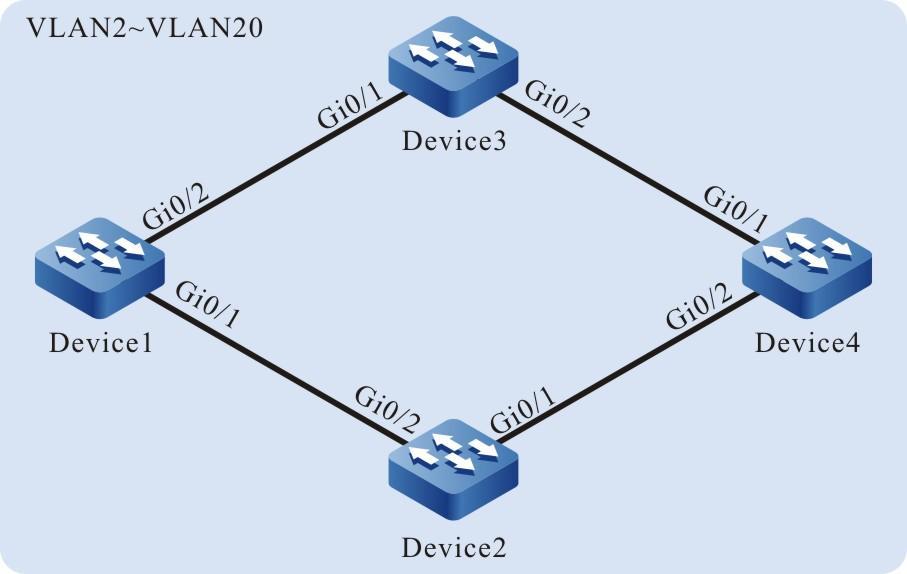
Figura 4 -1 Rede de configuração do grupo ULPP
Etapas de configuração
# Crie VLAN2-VLAN20 no Device1, configure o tipo de link da porta gigabiteternet0/1, gigabiteternet0/2 no Device1 como Trunk; permitir que os serviços de VLAN2-VLAN20 passem.
Device1#configure terminalDevice1(config)#vlan 2-20Device1(config)#interface gigabitethernet 0/1Device1(config-if-gigabitethernet0/1)#switchport mode trunkDevice1(config-if-gigabitethernet0/1)#switchport trunk allowed vlan add 2-20Device1(config-if-gigabitethernet0/1)#exitDevice1(config)#interface gigabitethernet 0/2Device1(config-if-gigabitethernet0/2)#switchport mode trunkDevice1(config-if-gigabitethernet0/2)#switchport trunk allowed vlan add 2-20Device1(config-if-gigabitethernet0/2)#exit
A configuração da VLAN, porta e tipo de link de Device2, Device3 e Device4 é a mesma do Device1. (Omitido)
- Passo 2: Configure a instância de spanning tree no Device4.
#Configure a instância de spanning tree; instância 1 mapeia VLAN3-VLAN10; instância 2 mapeia VLAN11-VLAN20.
Device4(config)#spanning-tree mst configurationDevice4(config-mst)#region-name adminDevice4(config-mst)#revision-level 1Device4(config-mst)#instance 1 vlan 3-10Device4(config-mst)#instance 2 vlan 11-20#Enable the spanning tree instance.Device4(config-mst)#active configuration pendingDevice4(config-mst)#exit
- Passo 3: Configure a função ULPP no Device4.
#Cria o grupo ULPP.
Device4(config)#ulpp-group 1#Configure a porta master gigabitethernet0/1 e a porta slave gigabitethernet0/2 do grupo ULPP.
Device4(config-ulpp-1)#master interface gigabitethernet 0/1Device4(config-ulpp-1)#slave interface gigabitethernet 0/2
#Configure a porta master gigabitethernet0/1 para vincular com a instância 1 da spanning tree e a porta escrava gigabitethernet0/2 para vincular com a instância 2 da spanning tree.
Device4(config-ulpp-1)#instance group 1 masterDevice4(config-ulpp-1)#instance group 2 slave
#Configure o modo de trabalho do grupo ULPP como backup do link.
Device4(config-ulpp-1)#mode backup#Configure a VLAN de controle do grupo ULPP como VLAN2.
Device4(config-ulpp-1)#control-vlan 2# Habilite o mecanismo de envio do pacote ULPP Flush.
Device4(config-ulpp-1)#flush enable# Habilita o grupo ULPP.
Device4(config-ulpp-1)#enableDevice4(config-ulpp-1)#exit
Após a VLAN2 ser configurada como VLAN de controle, somente os pacotes Flush podem passar na VLAN, mas os outros pacotes de serviço não podem.
- Passo 4: Configure o dispositivo de uplink Device1, Device2 e Device3.
# Configure o mecanismo de recebimento e envio dos pacotes Flush no Device1.
Device1(config)#interface gigabitethernet 0/1-0/2Device1(config-if-range)#ulpp flush control-vlan 2Device1(config-if-range)#exit
O mecanismo de recebimento e encaminhamento de Device2 e Device3 é o mesmo do Device1. (Omitido)
- Passo 5: Confira o resultado.
#Visualize o status do grupo ULPP no Device4.
Device4#show ulpp group 1--------------------------------------ulpp-group 1 configuration information--------------------------------------Current status : MASSWork type : BackupControl vlan : 2Flush function : EnablePreemtion mode : DisableMaster interface name : gi0/1Slave interface name : gi0/2Master interface status : ActiveSlave interface status : StandbyMaster interface instance : 1Slave interface instance : 2Flexlink compatible : DisableSmartlink compatible : DisableSmartlink mcast compatible : DisableEnable status : Enable
#Visualize o status da instância de spanning tree associada da porta mestre e escrava no Device4.
Device4#show ulpp instance group 1--------------------------------------ulpp-group 1 instance status--------------------------------------Master forwarding instance : 1-2Master block instance : NoneSlave forwarding instance : NoneSlave block instance : 1-2
#Depois que a porta gigabitethernet0/1 do Device4 falhar, alterne o status do grupo ULPP. Visualize o status do grupo ULPP no Device4.
Device4#show ulpp group 1--------------------------------------ulpp-group 1 configuration information--------------------------------------Current status : MNSAWork type : BackupControl vlan : 2Flush function : EnablePreemtion mode : DisableMaster interface name : gi0/1Slave interface name : gi0/2Master interface status : DownSlave interface status : ActiveMaster interface instance : 1Slave interface instance : 2Flexlink compatible : DisableSmartlink compatible : DisableSmartlink mcast compatible : DisableEnable status : Enable
A porta master gigabitethernet0/1 muda de Active para Down; a porta slave gigabitethernet0/2 muda de Standby para Active; os serviços na instância de spanning tree são encaminhados normalmente via gigabitethernet0/2.
#O dispositivo de uplink Device1 e Device2 imprime as seguintes informações.
19:26:10: [tUlpp]%ULPP-ASSI: Receive flush message from gigabitethernet0/2 success, the receive sequence number is 1, vlan id is 2O impresso é a informação do pacote Flush recebido pelo dispositivo de uplink Device1 e Device2 quando o status do grupo ULPP muda.
Configurar Monitoramento de Link
Requisitos de rede
- Quatro dispositivos formam a rede dual-uplink. Os dispositivos de uplink são Device1, Device2 e Device3; o dispositivo de downlink é Device4.
- Configure a função Monitor Link no Device3, realizando o monitoramento da falha do link.
- Quando a porta de uplink do grupo Monitor Link falhar, desabilite a porta de downlink, causando a alternância do link mestre/escravo do grupo ULPP e garantindo a conectividade da rede.
Topologia de rede
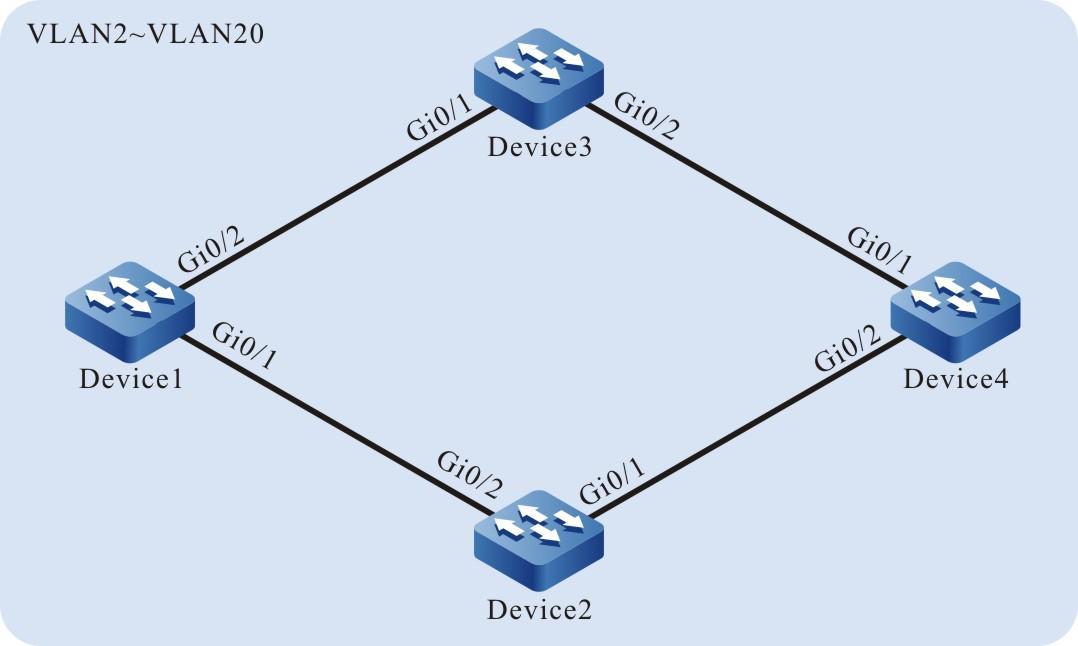
Figura 4 -2 Rede de configuração do Monitor Link
Etapas de configuração
- Passo 1: Configure o tipo de link da VLAN e da porta.
# Crie VLAN2-VLAN20 no Device1, configure o tipo de link da porta gigabiteternet0/1, gigabiteternet0/2 no Device1 como Trunk; permitir que os serviços de VLAN2-VLAN20 passem.
Device1#configure terminalDevice1(config)#vlan 2-20Device1(config)#interface gigabitethernet 0/1Device1(config-if-gigabitethernet0/1)#switchport mode trunkDevice1(config-if-gigabitethernet0/1)#switchport trunk allowed vlan add 2-20Device1(config-if-gigabitethernet0/1)#exitDevice1(config)#interface gigabitethernet 0/2Device1(config-if-gigabitethernet0/2)#switchport mode trunkDevice1(config-if-gigabitethernet0/2)#switchport trunk allowed vlan add 2-20Device1(config-if-gigabitethernet0/2)#exit
A configuração da porta e do tipo de link de Device2, Device3 e Device4 é a mesma do Device1. (Omitido)
- Passo 2: Configure a instância de spanning tree no Device4.
#Configure a instância de spanning tree; instância 1 mapeia VLAN3-VLAN10; instância 2 mapeia VLAN11-VLAN20.
Device4(config)#spanning-tree mst configurationDevice4(config-mst)#region-name adminDevice4(config-mst)#revision-level 1Device4(config-mst)#instance 1 vlan 3-10Device4(config-mst)#instance 2 vlan 11-20#Enable the spanning tree instance.Device4(config-mst)#active configuration pendingDevice4(config-mst)#exit
- Passo 3: Configure a função ULPP no Device4.
Device4(config)#ulpp-group 1Device4(config-ulpp-1)#master interface gigabitethernet 0/1Device4(config-ulpp-1)#slave interface gigabitethernet 0/2Device4(config-ulpp-1)#instance group 1 masterDevice4(config-ulpp-1)#instance group 2 slaveDevice4(config-ulpp-1)#mode backupDevice4(config-ulpp-1)#control-vlan 2Device4(config-ulpp-1)#flush enableDevice4(config-ulpp-1)#enableDevice4(config-ulpp-1)#exit
Após a VLAN2 ser configurada como VLAN de controle, somente os pacotes Flush podem passar na VLAN, mas os outros pacotes de serviço não podem.
- Passo 4: Configure o dispositivo de uplink Device1, Device2 e Device3.
# Configure o mecanismo de recebimento e envio dos pacotes Flush no Device1.
Device1(config)#interface gigabitethernet 0/1-0/2Device1(config-if-range)#ulpp flush control-vlan 2Device1(config-if-range)#exit
O mecanismo de recebimento e encaminhamento de Device2 e Device3 é o mesmo do Device1. (Omitido)
- Passo 5: Configure o grupo Monitor Link.
#Crie o grupo Monitor Link no Device3.
Device3(config)#mtlk-group 1#Configure gigabitethernet0/1 como a porta de uplink do grupo Monitor Link no Device3.
Device3(config-mtlk-1)#uplink interface gigabitethernet 0/1#Configure gigabitethernet0/2 como a porta de downlink do grupo Monitor Link no Device3.
Device3(config-mtlk-1)#downlink interface gigabitethernet 0/2#Visualize o grupo Monitor Link.
Device3#show mtlk group 1--------------------------------------mtlk-group 1 configuration information--------------------------------------Uplink interface : gi0/1Uplink type : no-ulppUplink status : upDownlink interface : gi0/2
- Passo 6: Confira o resultado.
#Depois que a porta de uplink gigabitethernet0/1 do dispositivo de uplink Device3 falha, o status da porta de downlink gigabitethernet0/2 mantém a ligação com o status da porta de uplink gigabitethernet0/1. A porta de downlink é forçada a ser desabilitada.
#Exibe o status da porta de downlink gigabitethernet0/2.
Device3#show interface gigabitethernet 0/2gigabitethernet0/2 configuration informationDescription : downlinkStatus : EnabledLink : Down (Err-disabled)Set Speed : AutoAct Speed : UnknownSet Duplex : AutoAct Duplex : UnknownSet Flow Control : OffAct Flow Control : OffMdix : AutoMtu : 1824Port mode : LANPort ability : 10M HD,10M FD,100M HD,100M FD,1000M FDLink Delay : No DelayStorm Control : Unicast DisabledStorm Control : Broadcast DisabledStorm Control : Multicast DisabledStorm Action : NonePort Type : NniPvid : 1Set Medium : CopperAct Medium : CopperMac Address : 0001.7a58.000b
A porta de downlink gigabitethernet0/2 está desabilitada, causando a alternância do link mestre/escravo do grupo ULPP do Device4 e garantindo a conectividade da rede.
VRRP
Visão geral
VRRP (Virtual Router Redundancy Protocol) é um protocolo de tolerância a falhas. Ele garante que, quando o dispositivo do próximo salto do host falhar, ele possa ser substituído por outro dispositivo a tempo, de modo a garantir a continuidade e a confiabilidade da comunicação. Para fazer o VRRP funcionar, primeiro crie um endereço IP virtual e um endereço MAC. Desta forma, adicione um dispositivo virtual na rede. No entanto, quando o host na rede se comunica com o dispositivo virtual, não precisa saber de nenhuma informação do dispositivo físico na rede. Um dispositivo virtual compreende um host (mestre) e vários dispositivos escravos (backup). O dispositivo mestre realiza a função de encaminhamento real. Quando o dispositivo mestre falha, o dispositivo escravo se torna o novo dispositivo mestre e assume seu trabalho.
O dispositivo mestre mencionado no texto a seguir é substituído por “Mestre” e o dispositivo escravo é substituído por “Backup”.
Configuração da função VRRP
Tabela 5 - 1 lista de configuração da função VRRP
| Tarefa de configuração | |
| Configurar as funções básicas do VRRP | Habilite o protocolo VRRP
Configurar a prioridade VRRP Configurar o modo de preempção de VRRP Configure o endereço MAC real do VRRP |
| Configurar o grupo de associação VRRP | Configurar o grupo de associação VRRP |
| Configurar a autenticação de rede VRRP | Configurar a autenticação de texto simples VRRP |
| Configure o VRRP para vincular com o Track | Configure o VRRP para se conectar com o Track para monitorar a linha de
uplink mestre
Configure o VRRP para vincular com o Track para monitorar a linha de interconexão Master e Backup |
Configurar funções básicas do VRRP
Nas tarefas de configuração do VRRP, primeiro habilite o protocolo VRRP e o endereço IP virtual do grupo VRRP precisa estar no mesmo segmento que o endereço IP da interface para que as outras funções configuradas possam ter efeito.
Condição de configuração
Antes de configurar as funções básicas do VRRP, primeiro complete a seguinte tarefa:
- Configurar o endereço IP da interface
Ativar protocolo VRRP
Para habilitar a função VRRP, você precisa criar o grupo VRRP e configurar o endereço IP virtual na interface.
Tabela 5 – 2 Habilite o protocolo VRRP
| Etapa | Comando | Descrição |
| Entre no modo de configuração global | configure terminal | - |
| Entre no modo de configuração da interface | interface interface-name | Obrigatório |
| Configurar o grupo VRRP | vrrp vrid ip ip-address | Obrigatório Habilite o protocolo VRRP. VRID é o número do grupo VRRP; ip-address é o endereço IP virtual. |
Configurar prioridade de VRRP
Após configurar o VRRP e não definir a prioridade, a prioridade padrão é 100. O dispositivo com alta prioridade é eleito como Mestre para encaminhar o pacote e o outro torna-se Backup. Se as prioridades de todos os dispositivos forem iguais, escolha de acordo com o endereço IP da interface do dispositivo. Aquele com endereço IP de interface grande torna-se Mestre. Podemos definir a prioridade do VRRP conforme desejado. Quanto maior o valor , maior a prioridade .
Tabela 5 – 3 Configure a prioridade VRRP
| Etapa | Comando | Descrição |
| Entre no modo de configuração global | configure terminal | - |
| Entre no modo de configuração da interface | interface interface-name | Obrigatório |
| Configure a prioridade do grupo VRRP | vrrp vrid priority priority | Obrigatório Configure a prioridade do VRRP; a prioridade padrão é 100. |
No modo MAC virtual, quando o endereço IP da interface é igual ao endereço IP virtual, ele imediatamente se torna o estado Init e a prioridade permanece inalterada. Caso o usuário precise configurar o endereço IP virtual igual ao endereço IP da interface, é necessário alterar o modo MAC virtual para o modo MAC real.
Configurar o modo de preempção de VRRP
Após configurar o VRRP, no modo de preempção, quando outro dispositivo do grupo VRRP descobre que sua prioridade é maior que a do Mestre atual, ele se torna Mestre; no modo de não preempção, desde que o Mestre não falhe, mesmo que o outro dispositivo tenha prioridade mais alta, ele não pode se tornar Mestre.
Tabela 5 – 4 Configurar o modo de preempção de VRRP
| Etapa | Comando | Descrição |
| Entre no modo de configuração global | configure terminal | - |
| Entre no modo de configuração da interface | interface interface-name | Obrigatório |
| Configure o grupo VRRP como o modo de preempção | vrrp vrid preempt | Obrigatório Por padrão, habilite o modo de preempção |
Configurar o endereço MAC real do VRRP
Um dispositivo virtual no grupo VRRP tem um endereço MAC virtual. De acordo com a RFC2338, o formato do endereço MAC virtual é 00-00-5E-00-01-{vrid}. Quando o dispositivo virtual responde à solicitação ARP, a resposta é o endereço MAC virtual, mas não o endereço MAC real da interface. Por padrão, o usado é o endereço MAC virtual da interface.
Tabela 5 – 5 Configure o endereço MAC real do VRRP
| Etapa | Comando | Descrição |
| Entre no modo de configuração global | configure terminal | - |
| Entre no modo de configuração da interface | interface interface-name | Obrigatório |
| Configure o VRRP para usar o endereço MAC real | vrrp vrid use-bia | Obrigatório Por padrão, use o endereço MAC virtual. |
Por padrão, após configurar o VRRP, o usado é o endereço MAC virtual. Após configurar o comando, use o MAC real . Ou seja, quando o host envia o pacote, encaminhe pelo endereço MAC real; após excluir o comando, use o endereço MAC virtual . Ou seja, quando o host envia o pacote, use o endereço MAC virtual para encaminhar.
Configurar grupo de links VRRP
O grupo de links VRRP pode reduzir a interação dos pacotes VRRP e a carga da rede e atinge o switchover da classe ms . Adicione vários grupos VRRP comuns a um grupo de links VRRP e diferentes grupos VRRP desempenham funções diferentes no grupo de links, como ativo ou não ativo. O grupo Ativo no grupo de links é responsável por enviar o pacote , enquanto o grupo não Ativo não envia . O status do grupo não ativo mantém-se consistente com o status do grupo ativo, ou seja, comutadores de status do grupo ativo, e o status do grupo não ativo também alterna, de modo a reduzir a interação do pacote de protocolo. Além disso, o grupo de enlaces pode configurar o período de envio do pacote VRRP para ms -class , de modo a alcançar o switchover rápido.
Condição de configuração
Antes de configurar o grupo de links VRRP, primeiro conclua a seguinte tarefa:
- Configurar vários grupos VRRP
Configurar grupo de links VRRP
Para configurar o grupo de links VRRP, primeiro crie o grupo de links VRRP e, em seguida, adicione o grupo VRRP comum configurado ao grupo de links criado. O grupo VRRP comum pode ser adicionado ao grupo de links no formato de grupo ativo ou não ativo, mas um grupo de links deve ter apenas um grupo ativo.
Tabela 5 – 6 Configurar o grupo de links VRRP
| Etapa | Comando | Descrição |
| Entre no modo de configuração global | configure terminal | - |
| Configurar o grupo de links | vrrp linkgroup lgid [ interval Interval-time ] | Obrigatório Por padrão, o valor do intervalo de tempo é 1000ms |
| Entre no modo de configuração da interface | interface interface-name | Obrigatório |
| Adicione o grupo geral VRRP ao grupo de links pelo modo ativo | vrrp vrid linkgroup lgid [ active ] | Obrigatório Se não estiver selecionando ativo, adicione pelo modo não ativo. |
Além do grupo de links, vários grupos VRRP também podem realizar o balanceamento de carga. Para obter detalhes, consulte o capítulo “Configurar o balanceamento de carga do VRRP” em “Exemplo de configuração típica do VRRP”. No grupo de enlaces, após a adição do grupo geral VRRP, o timer do grupo geral torna-se inválido, ou seja, o período de envio dos pacotes VRRP do grupo geral toma como referência o timer do grupo de enlaces.
Configurar autenticação de rede VRRP
O VRRP suporta a autenticação de texto simples. O comprimento definido da autenticação de texto não pode ser uma palavra de autenticação de 8 bits.
Condição de configuração
Antes de configurar a autenticação de rede VRRP, primeiro conclua a seguinte tarefa:
- Configurar um grupo VRRP
Configurar autenticação de texto simples VRRP
Tabela 5 – 7 Configurar a autenticação de texto simples VRRP
| Etapa | Comando | Descrição |
| Entre no modo de configuração global | configure terminal | - |
| Entre no modo de configuração da interface | interface interface-name | Obrigatório |
| Configurar a autenticação de texto simples VRRP | vrrp vrid authentication text string | Obrigatório Por padrão, não ative a função de autenticação de texto simples. A senha de autenticação pode ter no máximo 8 caracteres. |
Configure o VRRP para vincular com a faixa
O VRRP pode monitorar o status da linha de uplink e da linha de interconexão Master, Backup para melhorar a confiabilidade do VRRP.
Condição de configuração
Antes de configurar o VRRP para vincular ao Track, primeiro conclua a seguinte tarefa:
- Configurar um grupo VRRP
Configure o VRRP para Link com Track para Monitorar a Linha de Uplink Master
No Master, configure a vinculação com Track. Ele pode associar com a interface via Track, ou associar com BFD, RTR para torná-lo referente ao status da interface uplink. Depois que a interface de uplink está inativa, o VRRP pode reduzir a prioridade do mestre por meio do decréscimo configurado. Aqui, após o recebimento do Backup, ele muda automaticamente para Master (observe que a prioridade do Master é menor que a prioridade do Backup). Se for necessário alternar o Backup rapidamente, podemos configurar o recebimento do comando de comutação rápida de baixa prioridade no Backup. Para obter detalhes, consulte a figura a seguir.
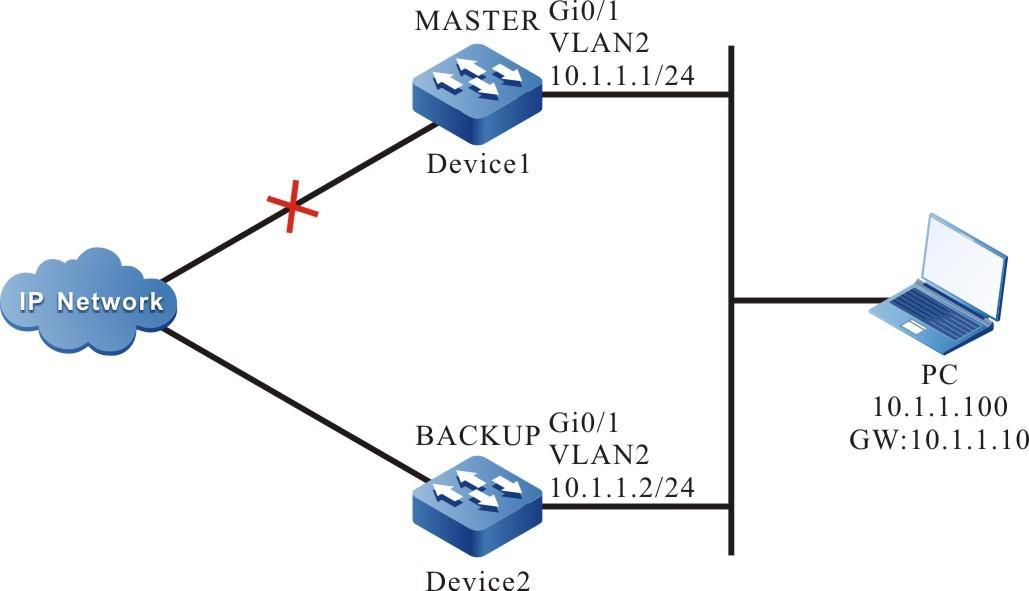
Figura 5 – 1 Configure o VRRP para fazer o link com o Track para monitorar a linha de uplink mestre
Configure o VRRP para vincular com a trilha para associar à interface de uplink
Associe o VRRP com a interface de uplink em questão via Track. Quando a interface de uplink está inativa, o Master reduz automaticamente sua própria prioridade. Aqui, o Backup recebe o pacote VRRP de baixa prioridade e alterna para Master. Se o usuário estiver configurado com “Receive low-priority packet fast switching”, ou seja, função low-pri-master, Backup fast alterna para Master.
Tabela 5 – 8 Configure o VRRP para vincular com o Track para associar à interface de uplink (configure no Master)
| Etapa | Comando | Descrição |
| Entre no modo de configuração global | configure terminal | - |
| Entre no modo de configuração da interface | interface interface-name | Obrigatório |
| Configure o VRRP para associar à interface de uplink | vrrp vrid track interface-name [ decrement ] | Obrigatório Por padrão, o decréscimo de prioridade é 10. |
| Configure o VRRP recebendo a função de comutação rápida de pacotes de baixa prioridade | vrrp vrid switchover low-pri-master | Opcional O comando é configurado no Backup para alternar rapidamente quando a prioridade do Mestre é reduzida. |
Configure o VRRP para vincular com trilha (vinculação de trilha com BFD, RTR e assim por diante)
Se Track estiver associado a BFD, RTR e assim por diante, o Master pode associar diretamente a Track, para monitorar a linha. Quando a linha falha, o Mestre reduz sua própria prioridade. Aqui, o Backup recebe o pacote VRRP de baixa prioridade e alterna para Master. Se o usuário estiver configurado com “Receive low-priority packet fast switching”, ou seja, função low-pri-master, Backup fast alterna para Master.
Tabela 5 – 9 Configure o Master para vincular com Track (Track linking com BFD, RTR e assim por diante)
| Etapa | Comando | Descrição |
| Entre no modo de configuração global | configure terminal | - |
| Entre no modo de configuração da interface | interface interface-name | Obrigatório |
| Configure o VRRP para associar à interface de uplink | vrrp vrid track track-id [ decrement ] | Obrigatório Por padrão, o decréscimo de prioridade é 10. |
| Configure o VRRP recebendo a função de comutação rápida de pacotes de baixa prioridade | vrrp vrid switchover low-pri-master | Opcional O comando é configurado no Backup para alternar rapidamente quando a prioridade do Mestre é reduzida. |
Para o método de configuração de criação de trilha, trilha associada a BFD ou RTR, consulte o manual de configuração de trilha. Se a função low-pri-master estiver configurada e quando o Backup receber o pacote de baixa prioridade, mesmo que seja o modo sem preempção, ele também alternará rapidamente. Se a função não estiver configurada ao receber o pacote de baixa prioridade, o Backup alterna após o próximo tempo limite. Se o requisito de tempo de comutação não for rigoroso, não é necessário configurar a função low-pri-master, mas se o requisito de tempo de comutação for rigoroso, a função pode fazer com que o tempo de comutação atinja o nível ms.
Configure o VRRP para associar com a trilha para monitorar a linha de interconexão mestre e de backup
Configure o VRRP para associar à trilha para monitorar a linha de interconexão Master e Backup. Se a linha entre Master e Backup estiver desativada, o Backup alternará rapidamente para Master. Para obter detalhes, consulte a figura a seguir.
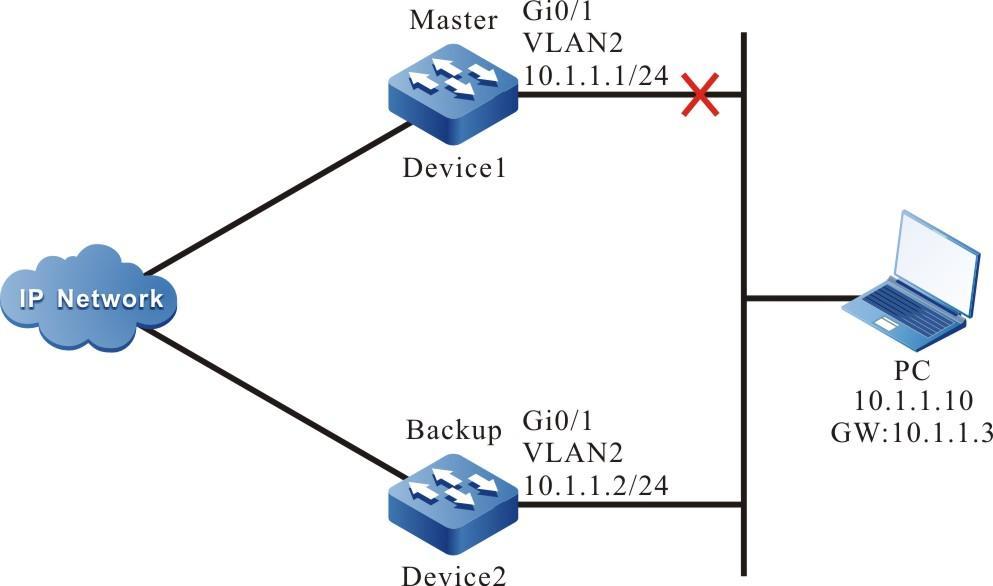
Figura 5 – 2 Configure o VRRP para associar à trilha para monitorar a linha de interconexão Master e Backup
Tabela 5 – 10 Configure o VRRP para associar à trilha para monitorar a linha de interconexão Master e Backup
| Etapa | Comando | Descrição |
| Entre no modo de configuração global | configure terminal | - |
| Entre no modo de configuração da interface | interface interface-name | Obrigatório |
| Configure a função de comutação rápida quando o dispositivo VRRP de backup descobrir que a linha entre o mestre e o backup está desativada | vrrp vrid track track-id switchover | Obrigatório |
Para a configuração de Track associando BFD e RTR, consulte o Manual de Configuração de Track. Track pode se associar ao BFD para monitorar o status da linha entre Master e Backup.
Monitoramento e manutenção de VRRP
Tabela 5 - 11 Monitoramento e manutenção de VRRP
| Comando | Descrição |
| show vrrp [brief ] | [interface interface-name] | [group [linkgroup-number ]] | Exiba as informações de configuração do VRRP, incluindo informações de endereço IP virtual, informações de endereço MAC virtual, status do dispositivo, prioridade do dispositivo, endereço de interface do dispositivo dependente, informações do grupo de links e assim por diante. |
Exemplo de configuração típica de VRRP
Configurar grupo de backup único VRRP
Requisitos de rede
- Em Device1 e Device2, crie um único grupo de backup VRRP para que Device1 e Device2 compartilhem um endereço IP virtual, realizando o backup para o gateway padrão do host do usuário e reduzindo o tempo de interrupção da rede.
Topologia de rede
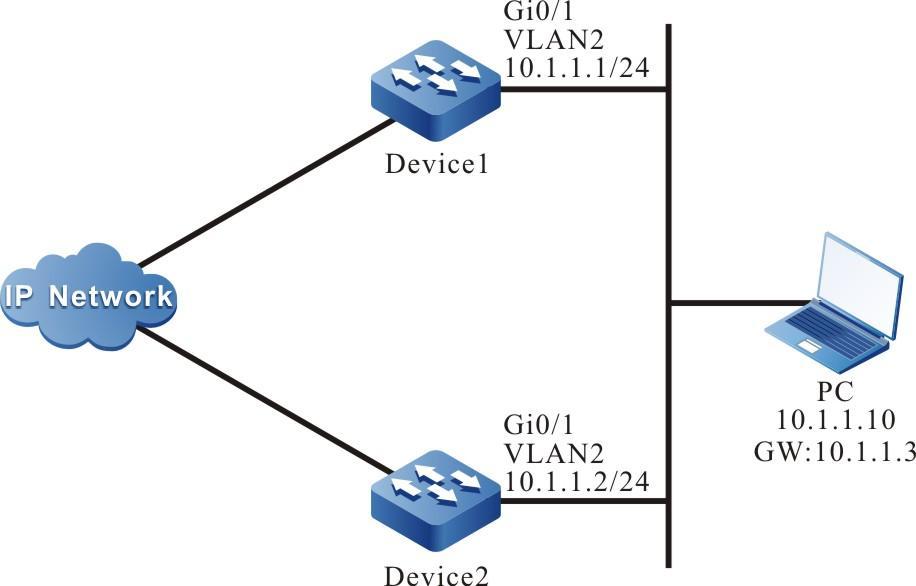
Figura 5 -3 Rede de configuração do grupo de backup único VRRP
Etapas de configuração
- Passo 1: Configure a VLAN e adicione a porta à VLAN correspondente. (Omitido)
- Passo 2: Configure o endereço IP da interface. (Omitido)
- Passo 3: Crie o grupo VRRP.
#No Dispositivo1, configure o grupo 1 do VRRP, o endereço IP virtual é 10.1.1.3 e configure a prioridade como 110.
Device1#configure terminalDevice1(config)#interface vlan 2Device1(config-if-vlan2)#vrrp 1 ip 10.1.1.3Device1(config-if-vlan2)#vrrp 1 priority 110Device1(config-if-vlan2)#exit
# No Device2, configure o VRRP group1 e o endereço IP virtual é 10.1.1.3.
Device2#configure terminalDevice2(config)#interface vlan 2Device2(config-if-vlan2)#vrrp 1 ip 10.1.1.3Device2(config-if-vlan2)#exit
- Passo 4: Confira o resultado.
# Visualize o status do VRRP do Device1.
Interface vlan2 (Flags 0x1)Pri-addr : 10.1.1.1Vrf : 0Virtual router : 1Virtual IP address : 10.1.1.3Virtual MAC address : 00-00-5e-00-01-01 , installed into HWDepend prefix:10.1.1.1/24State : MasterNormal priority : 110Currnet priority : 110Priority reduced : 0Preempt-mode : YESAdvertise-interval : 1Authentication Mode : None
# Visualize o status do VRRP do Device2.
Device2#show vrrpInterface vlan2 (Flags 0x1)Pri-addr : 10.1.1.2Vrf : 0Virtual router : 1Virtual IP address : 10.1.1.3Virtual MAC address : 00-00-5e-00-01-01Depend prefix:10.1.1.2/24State : BackupMaster addr : 10.1.1.1Normal priority : 100Currnet priority : 100Priority reduced : 0Preempt-mode : YESAdvertise-interval : 1Authentication Mode : None
Podemos ver que o status do VRRP do Device1 é Master e o status do VRRP do Device2 é Cópia de segurança. Device1 e Device2 compartilham um endereço IP virtual. O host se comunica com a rede através do endereço. Quando Device1 falha, Device2 muda para Master imediatamente para encaminhar dados.
O princípio de eleição do status VRRP é por prioridade. Aquele com grande prioridade é o Mestre. Se as prioridades forem as mesmas, compare de acordo com o endereço IP da interface. Aquele com endereço IP grande é o Master. Por padrão, o VRRP funciona no modo de preempção. A prioridade padrão é 100.
Configurar grupo de links VRRP
Requisitos de rede
- Na interface Device1 e Device2, habilite o VRRP e adicione ao grupo de links. Somente o grupo ativo no grupo de links interage com os pacotes de protocolo.
- O status do VRRP do não ativo mantém-se consistente com o status do VRRP do grupo ativo. Quando o status do grupo ativo muda, o grupo não ativo também muda.
Topologia de rede
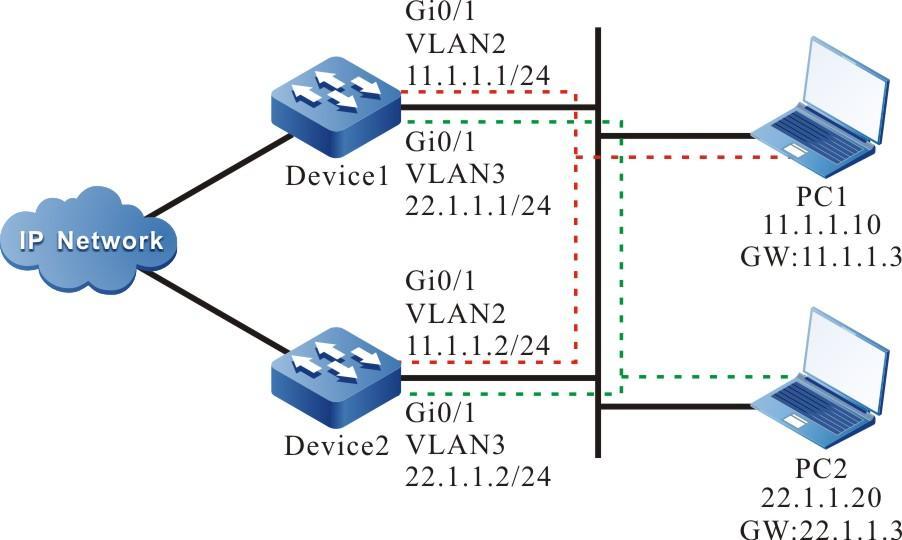
Figura 5 -4 Rede de grupo de backup múltiplo VRRP
Etapas de configuração
- Passo 1: Configure a VLAN e adicione a porta à VLAN correspondente. (Omitido)
- Passo 2: Configure o endereço IP da interface. (Omitido)
- Passo 3: Crie um grupo de links VRRP.
# Configure o grupo de links VRRP 1 no Device1.
Device1#configure terminalDevice1(config)#vrrp linkgroup 1
# Configure o grupo de links VRRP 1 no Device2.
Device2#configure terminalDevice2(config)#vrrp linkgroup 1
- Passo 4: Crie o grupo VRRP.
# Configure o endereço IP virtual do grupo VRRP 1 como 11.1.1.3 na interface Device1.
Device1(config)#interface vlan 2Device1(config-if-vlan2)#vrrp 1 ip 11.1.1.3Device1(config-if-vlan2)#exit
# Configure o endereço IP virtual do grupo VRRP 2 como 22.1.1.3 na interface Device1.
Device1(config)#interface vlan 3Device1(config-if-vlan3)#vrrp 2 ip 22.1.1.3Device1(config-if-vlan3)#exit
# Configure o endereço IP virtual do grupo VRRP 1 como 11.1.1.3 na interface Device2.
Device2(config)#interface vlan 2Device2(config-if-vlan2)#vrrp 1 ip 11.1.1.3Device2(config-if-vlan2)#exit
# Configure o endereço IP virtual do grupo VRRP 2 como 22.1.1.3 na interface Device2.
Device2(config)#interface vlan 3Device2(config-if-vlan3)#vrrp 2 ip 22.1.1.3Device2(config-if-vlan3)#exit
- Passo 5: Configure o VRRP para adicionar ao grupo de links.
# No Device1, o grupo VRRP 1 é adicionado ao grupo de links no modo Ativo.
Device1(config)#interface vlan 2Device1(config-if-vlan2)#vrrp 1 linkgroup 1 activeDevice1(config-if-vlan2)#exit
# No Device1, o grupo VRRP 2 é adicionado ao grupo de links no modo não ativo.
Device1(config)#interface vlan 3Device1(config-if-vlan3)#vrrp 2 linkgroup 1Device1(config-if-vlan3)#exit
# No Device2, o grupo 1 do VRRP é adicionado ao grupo de links no modo Ativo.
Device2(config)#interface vlan 2Device2(config-if-vlan2)#vrrp 1 linkgroup 1 activeDevice2(config-if-vlan2)#exit
# No Device2, o grupo VRRP 2 é adicionado ao grupo de links no modo não ativo.
Device2(config)#interface vlan 3Device2(config-if-vlan3)#vrrp 2 linkgroup 1Device2(config-if-vlan3)#exit
- Passo 6: Confira o resultado.
#Visualize o status do VRRP no Device1.
Device1#show vrrpInterface vlan2 (Flags 0x1)Pri-addr : 11.1.1.1Vrf : 0Virtual router : 1Linkgroup : 1Active : TRUEVirtual IP address : 11.1.1.3Virtual MAC address : 00-00-5e-00-01-01Depend prefix:11.1.1.1/24State : BackupMaster addr : 11.1.1.2Normal priority : 100Currnet priority : 100Priority reduced : 0Preempt-mode : YESAdvertise-interval : 1Authentication Mode : NoneInterface vlan3 (Flags 0x1)Pri-addr : 22.1.1.1Vrf : 0Virtual router : 2Linkgroup : 1Active : FALSEVirtual IP address : 22.1.1.3Virtual MAC address : 00-00-5e-00-01-02Depend prefix:22.1.1.1/24State : BackupMaster addr : 0.0.0.0Normal priority : 100Currnet priority : 100Priority reduced : 0Preempt-mode : YESAdvertise-interval : 1Authentication Mode : None
# Visualize o status do VRRP no Device2.
Device2#show vrrpInterface vlan2 (Flags 0x1)Pri-addr : 11.1.1.2Vrf : 0Virtual router : 1Linkgroup : 1Active : TRUEVirtual IP address : 11.1.1.3Virtual MAC address : 00-00-5e-00-01-01 , installed into HWDepend prefix:11.1.1.2/24State : MasterNormal priority : 100Currnet priority : 100Priority reduced : 0Preempt-mode : YESAdvertise-interval : 1Authentication Mode : NoneInterface vlan3 (Flags 0x1)Pri-addr : 22.1.1.2Vrf : 0Virtual router : 2Linkgroup : 1Active : FALSEVirtual IP address : 22.1.1.3Virtual MAC address : 00-00-5e-00-01-02 , installed into HWDepend prefix:22.1.1.2/24State : MasterNormal priority : 100Currnet priority : 100Priority reduced : 0Preempt-mode : YESAdvertise-interval : 1Authentication Mode : None
Podemos ver que o status VRRP do grupo não ativo e do grupo ativo se mantém consistente.
- Passo 7: Configure a prioridade da interface VLAN2 no Device1 como 110, alterando o status.
Device1(config)#interface vlan 2Device1(config-if-vlan2)#vrrp 1 priority 110Device1(config-if-vlan2)#exit
#Visualize o status do VRRP no Device1.
Device1#show vrrpInterface vlan2 (Flags 0x1)Pri-addr : 11.1.1.1Vrf : 0Virtual router : 1Linkgroup : 1Active : TRUEVirtual IP address : 11.1.1.3Virtual MAC address : 00-00-5e-00-01-01 , installed into HWDepend prefix:11.1.1.1/24State : MasterNormal priority : 110Currnet priority : 110Priority reduced : 0Preempt-mode : YESAdvertise-interval : 1Authentication Mode : NoneInterface vlan3 (Flags 0x1)Pri-addr : 22.1.1.1Vrf : 0Virtual router : 2Linkgroup : 1Active : FALSEVirtual IP address : 22.1.1.3Virtual MAC address : 00-00-5e-00-01-02 , installed into HWDepend prefix:22.1.1.1/24State : MasterNormal priority : 100Currnet priority : 100Priority reduced : 0Preempt-mode : YESAdvertise-interval : 1Authentication Mode : None
#Visualize o status do VRRP no Device2.
Device2#show vrrpInterface vlan2 (Flags 0x1)Pri-addr : 11.1.1.2Vrf : 0Virtual router : 1Linkgroup : 1Active : TRUEVirtual IP address : 11.1.1.3Virtual MAC address : 00-00-5e-00-01-01Depend prefix:11.1.1.2/24State : BackupMaster addr : 11.1.1.1Normal priority : 100Currnet priority : 100Priority reduced : 0Preempt-mode : YESAdvertise-interval : 1Authentication Mode : NoneInterface vlan3 (Flags 0x1)Pri-addr : 22.1.1.2Vrf : 0Virtual router : 2Linkgroup : 1Active : FALSEVirtual IP address : 22.1.1.3Virtual MAC address : 00-00-5e-00-01-02Depend prefix:22.1.1.2/24State : BackupMaster addr : 0.0.0.0Normal priority : 100Currnet priority : 100Priority reduced : 0Preempt-mode : YESAdvertise-interval : 1Authentication Mode : None
Podemos ver que quando o status do grupo Ativo muda, o grupo não Ativo também muda e se mantém consistente com o grupo Ativo. O grupo Ativo no grupo de links é responsável por enviar os pacotes de protocolo, mas o grupo não Ativo não envia os pacotes. Isso pode reduzir a interação dos pacotes de protocolo e a carga da rede.
A granularidade do intervalo de envio pode ser menor. O mínimo pode ser configurado para o nível ms, de modo a atingir a comutação rápida.
Configure o VRRP para vincular com a faixa
Requisitos de rede
- Habilite o VRRP entre Device1 e Device2; Device1 e Device2 compartilham um endereço IP virtual, realizando o backup do gateway padrão do host do usuário.
- Device1 monitora o status da interface VLAN3 via Track. Quando a porta de uplink VLAN3 do Device1 está inativa, o VRRP pode sentir e alternar o status, fazendo com que o Backup se torne um novo mestre para encaminhar dados.
Topologia de rede
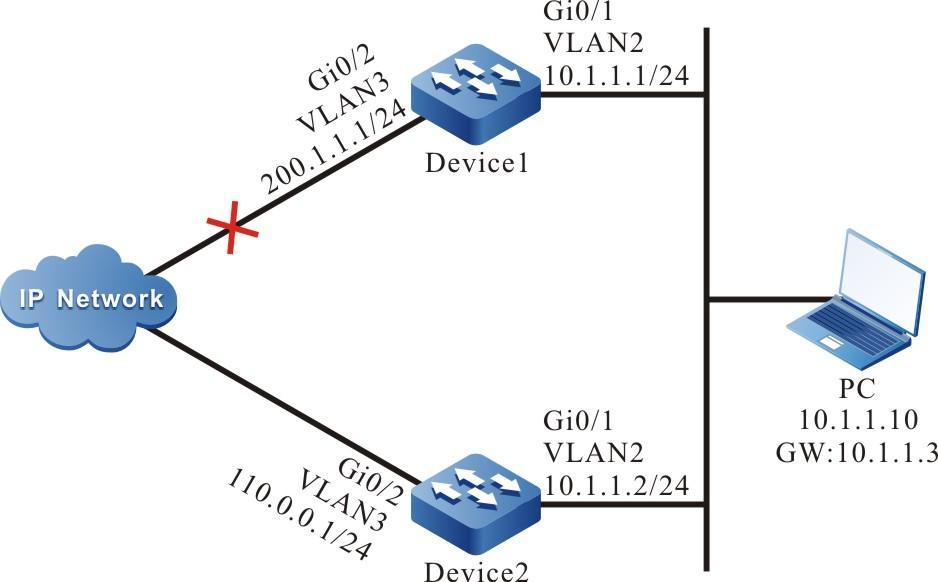
Figura 5 -5 Networking de VRRP vinculando com Track
Etapas de configuração
- Passo 1: Configure a VLAN e adicione a porta à VLAN correspondente. (Omitido)
- Passo 2: Configure o endereço IP da interface. (Omitido)
- Passo 3: Crie o grupo VRRP.
# Configure o grupo VRRP 1 no Device1; o endereço IP virtual é 10.1.1.3 e a prioridade é 110.
Device1#configure terminalDevice1(config)#interface vlan 2Device1(config-if-vlan2)#vrrp 1 ip 10.1.1.3Device1(config-if-vlan2)#vrrp 1 priority 110Device1(config-if-vlan2)#exit
# Configure o grupo VRRP 1 no Device2; o endereço IP virtual é 10.1.1.3.
Device2#configure terminalDevice2(config)#interface vlan 2Device2(config-if-vlan2)#vrrp 1 ip 10.1.1.3Device2(config-if-vlan2)#exit
# Visualize o status do VRRP do Device1.
Device1#show vrrpInterface vlan2 (Flags 0x1)Pri-addr : 10.1.1.1Vrf : 0Virtual router : 1Virtual IP address : 10.1.1.3Virtual MAC address : 00-00-5e-00-01-01 , installed into HWDepend prefix:10.1.1.1/24State : MasterNormal priority : 110Currnet priority : 110Priority reduced : 0Preempt-mode : YESAdvertise-interval : 1Authentication Mode : None
# Visualize o status do VRRP do Device2.
Device2#show vrrpInterface vlan2 (Flags 0x1)Pri-addr : 10.1.1.2Vrf : 0Virtual router : 1Virtual IP address : 10.1.1.3Virtual MAC address : 00-00-5e-00-01-01Depend prefix:10.1.1.2/24State : BackupMaster addr : 10.1.1.1Normal priority : 100Currnet priority : 100Priority reduced : 0Preempt-mode : YESAdvertise-interval : 1Authentication Mode : None
- Passo 4: Configure o VRRP para vincular com o Track.
#No Device1, configure o VRRP para link com Track e monitore a interface uplink VLAN3; configure o decremento de prioridade como 20.
Device1(config)#interface vlan 2Device1(config-if-vlan2)#vrrp 1 track vlan3 20Device1(config-if-vlan2)#exit
# Visualize o status do VRRP do Device1.
Device1#show vrrpInterface vlan2 (Flags 0x1)Pri-addr : 10.1.1.1Vrf : 0Virtual router : 1Virtual IP address : 10.1.1.3Virtual MAC address : 00-00-5e-00-01-01 , installed into HWDepend prefix:10.1.1.1/24State : MasterNormal priority : 110Currnet priority : 110Priority reduced : 0Preempt-mode : YESAdvertise-interval : 1Authentication Mode : NoneTrack interface : vlan3Reduce : 20Reduce state : NO
Quando a interface de uplink VLAN3 do Device1 está inativa, a prioridade do VRRP é reduzida em 20. Aqui, a prioridade do Device2 é alta, então o status muda.
# Visualize o status do VRRP do Device1.
Device1#show vrrpInterface vlan2 (Flags 0x1)Pri-addr : 10.1.1.1Vrf : 0Virtual router : 1Virtual IP address : 10.1.1.3Virtual MAC address : 00-00-5e-00-01-01Depend prefix:10.1.1.1/24State : BackupMaster addr : 10.1.1.2Normal priority : 110Currnet priority : 90Priority reduced : 20Preempt-mode : YESAdvertise-interval : 1Authentication Mode : NoneTrack interface : vlan3Reduce : 20Reduce state : YES
# Visualize o status do VRRP do Device2.
Device2#show vrrpInterface vlan2 (Flags 0x1)Pri-addr : 10.1.1.2Vrf : 0Virtual router : 1Virtual IP address : 10.1.1.3Virtual MAC address : 00-00-5e-00-01-01 , installed into HWDepend prefix:10.1.1.2/24State : MasterNormal priority : 100Currnet priority : 100Priority reduced : 0Preempt-mode : YESAdvertise-interval : 1Authentication Mode : None
Se a associação de VRRP e Track precisar atingir a comutação rápida, podemos configurar o switchover low-pri-master no Backup.
Configurar VRRP para vincular com BFD
Requisitos de rede
- Habilite o VRRP entre Device1 e Device2.
- O tempo de comutação do status VRRP do Device1 e Device2 precisa de pelo menos 3s e o serviço o tempo de interrupção é longo. É necessário configurar a associação VRRP e BFD em Device1 e Device2, realizando a comutação de nível ms.
Topologia de rede
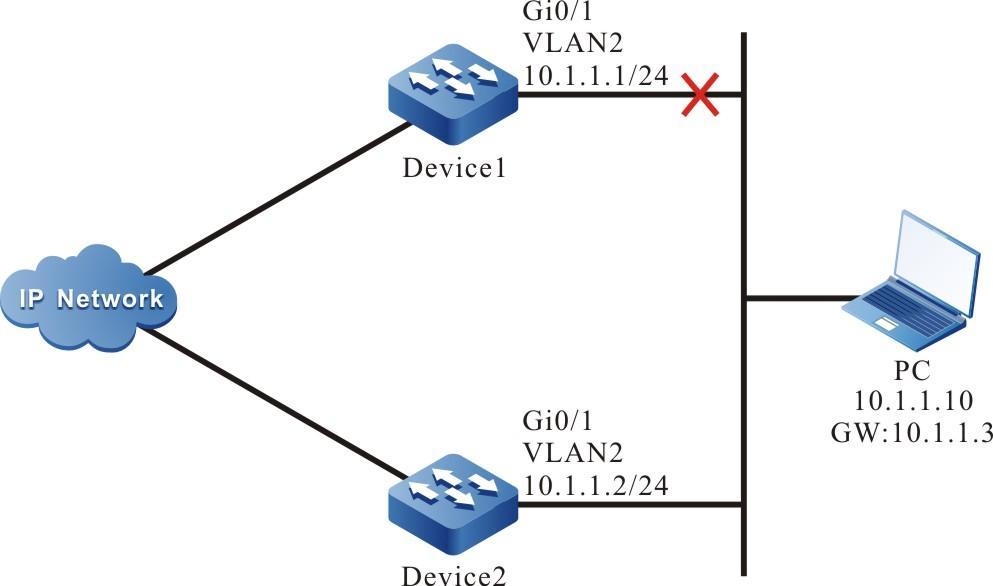
Figura 5 -6 Rede de ligação VRRP com BFD
Etapas de configuração
# Configure o grupo VRRP 1 no Device1; o endereço IP virtual é 10.1.1.3 e a prioridade é 105.
Device1#configure terminalDevice1(config)#interface vlan 2Device1(config-if-vlan2)#vrrp 1 ip 10.1.1.3Device1(config-if-vlan2)#vrrp 1 priority 105Device1(config-if-vlan2)#exit
# Configure o grupo VRRP 1 no Device2; o endereço IP virtual é 10.1.1.3.
Device2#configure terminalDevice2(config)#interface vlan 2Device2(config-if-vlan2)#vrrp 1 ip 10.1.1.3Device2(config-if-vlan2)#exit
# Visualize o status do VRRP do Device1.
Device1#show vrrpInterface vlan2 (Flags 0x1)Pri-addr : 10.1.1.2Vrf : 0Virtual router : 1Virtual IP address : 10.1.1.3Virtual MAC address : 00-00-5e-00-01-01 , installed into HWDepend prefix:10.1.1.2/24State : MasterNormal priority : 105Currnet priority : 105Priority reduced : 0Preempt-mode : YESAdvertise-interval : 1Authentication Mode : None
# Visualize o status do VRRP do Device2.
Device2#show vrrpInterface vlan2 (Flags 0x1)Pri-addr : 10.1.1.2Vrf : 0Virtual router : 1Virtual IP address : 10.1.1.3Virtual MAC address : 00-00-5e-00-01-01Depend prefix:10.1.1.2/24State : BackupMaster addr : 10.1.1.1Normal priority : 100Currnet priority : 100Priority reduced : 0Preempt-mode : YESAdvertise-interval : 1Authentication Mode : None
# Configure Track para vincular com BFD no Device1.
Device1(config)#track 1Device1(config-track)#bfd interface vlan2 remote-ip 10.1.1.2 local-ip 10.1.1.1Device1(config-track)#exit
# Configure Track para vincular com BFD no Device2.
Device2#configure terminalDevice2(config)#track 1Device2(config-track)#bfd interface vlan2 remote-ip 10.1.1.1 local-ip 10.1.1.2Device2(config-track)#exit
#Visualize o status do BFD no Dispositivo1.
Device1#show bfd sessionOurAddr NeighAddr LD/RD State Holddown interface10.1.1.1 10.1.1.2 6/7 UP 5000 vlan2
#Visualize o status do BFD no Device2.
Device2#show bfd sessionOurAddr NeighAddr LD/RD State Holddown interface10.1.1.2 10.1.1.1 7/6 UP 5000 vlan2
#Configure o VRRP para vincular ao Track on Device2 e configure a alternância.
Device2(config)#interface vlan 2Device2(config-if-vlan2)#vrrp 1 track 1 switchoverDevice2(config-track)#exit
#Visualize o status do VRRP no Device2.
Device2#show vrrpInterface vlan2 (Flags 0x1)Pri-addr : 10.1.1.1Vrf : 0Virtual router : 1Virtual IP address : 10.1.1.3Virtual MAC address : 00-00-5e-00-01-01Depend prefix:10.1.1.1/24State : BackupMaster addr : 10.1.1.2Normal priority : 100Currnet priority : 100Priority reduced : 0Preempt-mode : YESAdvertise-interval : 1Authentication Mode : NoneTrack object : 1Switchover state : NO
Quando a linha Device1 falha, a sessão BFD é inativa e o Track também fica inativo. Device2 sente de uma vez e muda para dados de encaminhamento mestre.
Device2#show bfd sessionOurAddr NeighAddr LD/RD State Holddown interface10.1.1.2 10.1.1.1 7/0 DOWN 5000 vlan2Device2#show vrrpInterface vlan2 (Flags 0x1)Pri-addr : 10.1.1.2Vrf : 0Virtual router : 1Virtual IP address : 10.1.1.3Virtual MAC address : 00-00-5e-00-01-01 , installed into HWDepend prefix:10.1.1.2/24State : MasterNormal priority : 100Currnet priority : 100Priority reduced : 0Preempt-mode : YESAdvertise-interval : 1Authentication Mode : NoneTrack object : 1Switchover state : YES
Quando o VRRP é vinculado ao Track, o Switchover precisa ser configurado no Backup. Depois de encontrar Track down, mude para Master imediatamente.
Configurar o balanceamento de carga do VRRP
Requisitos de rede
- Device1 e Device2 pertencem a dois grupos VRRP ao mesmo tempo; Device1 é Mestre no grupo1 e Backup no grupo2; Device2 é Backup no grupo1 e Mestre no grupo2.
- PC1 encaminha dados via Device1 e PC2 encaminha dados via Device2, realizando o balanceamento de carga.
Topologia de rede
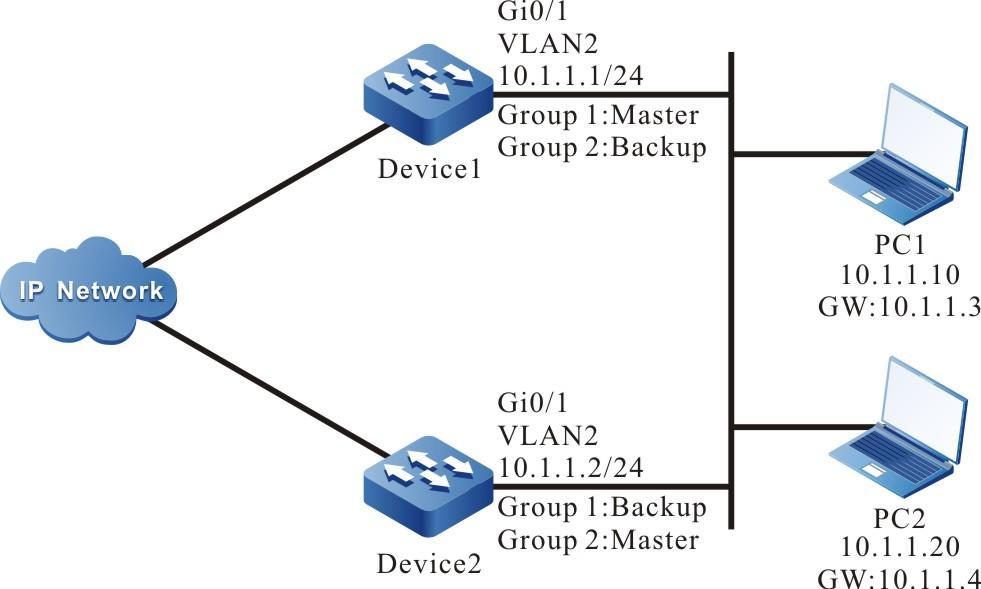
Figura 5 -7 Rede de balanceamento de carga VRRP
Etapas de configuração
- Passo 1: Configure a VLAN e adicione a porta à VLAN correspondente. (Omitido)
- Passo 2: Configure o endereço IP da interface. (Omitido)
- Passo 3: Crie o grupo VRRP 1.
# Configure o grupo VRRP 1 no Device1; o endereço IP virtual é 10.1.1.3 e a prioridade é 110.
Device1#configure terminalDevice1(config)#interface vlan 2Device1(config-if-vlan2)#vrrp 1 ip 10.1.1.3Device1(config-if-vlan2)#vrrp 1 priority 110Device1(config-if-vlan2)#exit
# Configure o grupo VRRP 1 no Device2; o endereço IP virtual é 10.1.1.3.
Device2#configure terminalDevice2(config)#interface vlan 2Device2(config-if-vlan2)#vrrp 1 ip 10.1.1.3Device2(config-if-vlan2)#exit
- Passo 4: Crie o grupo VRRP 2
#Configure o endereço IP virtual do VRRP group2 como 10.1.1.4 no Device1.
Device1(config)#interface vlan 2Device1(config-if-vlan2)#vrrp 2 ip 10.1.1.4Device1(config-if-vlan2)#exit
#Configure o endereço IP virtual do VRRP group2 como 10.1.1.4 no Device2 e configure a prioridade como 110.
Device2(config)#interface vlan 2Device2(config-if-vlan2)#vrrp 2 ip 10.1.1.4Device2(config-if-vlan2)#vrrp 2 priority 110Device2(config-if-vlan2)#exit
- Passo 5: Confira o resultado.
#Visualize o status do VRRP no grupo1 e no grupo2 no Dispositivo1.
Device1#show vrrpInterface vlan2 (Flags 0x1)Pri-addr : 10.1.1.1Vrf : 0Virtual router : 1Virtual IP address : 10.1.1.3Virtual MAC address : 00-00-5e-00-01-01 , installed into HWDepend prefix:10.1.1.1/24State : MasterNormal priority : 110Currnet priority : 110Priority reduced : 0Preempt-mode : YESAdvertise-interval : 1Authentication Mode : NoneVirtual router : 2Virtual IP address : 10.1.1.4Virtual MAC address : 00-00-5e-00-01-02Depend prefix:10.1.1.1/24State : BackupMaster addr : 10.1.1.2Normal priority : 100Currnet priority : 100Priority reduced : 0Preempt-mode : YESAdvertise-interval : 1Authentication Mode : None
#Visualize o status do VRRP no grupo1 e no grupo2 no Dispositivo2.
Interface vlan2 (Flags 0x1)Pri-addr : 10.1.1.2Vrf : 0Virtual router : 1Virtual IP address : 10.1.1.3Virtual MAC address : 00-00-5e-00-01-01Depend prefix:10.1.1.2/24State : BackupMaster addr : 10.1.1.1Normal priority : 100Currnet priority : 100Priority reduced : 0Preempt-mode : YESAdvertise-interval : 1Authentication Mode : NoneVirtual router : 2Virtual IP address : 10.1.1.4Virtual MAC address : 00-00-5e-00-01-02 , installed into HWDepend prefix:10.1.1.2/24State : MasterNormal priority : 110Currnet priority : 110Priority reduced : 0Preempt-mode : YESAdvertise-interval : 1Authentication Mode : None
Podemos ver que Device1 serve como Master of VRRP group1 e Backup of VRRP group2. Em contraste com Device1, Device2 serve como mestre do grupo VRRP 2 e backup do grupo VRRP 1. Quando um dispositivo falha, dois PCs encaminham dados através do outro dispositivo. Isso realiza o balanceamento de carga e o backup um do outro.
VRRPv3
Visão geral
VRRP v3 (abreviação de Virtual Router Redundancy Protocol Version 3 ) é um protocolo de tolerância a falhas. Ele garante que, quando o dispositivo do próximo salto do host falhar, ele possa ser substituído por outro dispositivo a tempo, de modo a garantir a continuidade e a confiabilidade da comunicação. Para fazer o VRRP v3 funcionar, primeiro crie um endereço IP virtual e um endereço MAC. Desta forma, adicione um dispositivo virtual na rede. No entanto, quando o host na rede se comunica com o dispositivo virtual, não precisa saber de nenhuma informação do dispositivo físico na rede. Um dispositivo virtual compreende um host (mestre) e vários dispositivos escravos (backup). O dispositivo mestre realiza a função de encaminhamento real. Quando o dispositivo mestre falha, o dispositivo escravo se torna o novo dispositivo mestre e assume seu trabalho.
O dispositivo mestre mencionado no texto a seguir é substituído por “Mestre” e o dispositivo escravo é substituído por “Backup”.
função VRRPv3
Tabela 6 -1 lista de configuração da função VRRPv3
| Tarefa de configuração | |
| Configurar funções básicas do VRRPv3 | Habilite o protocolo VRRPv3
Configurar a prioridade VRRPv3 Configurar o modo de preempção do VRRPv3 Configure o endereço MAC virtual do VRRPv3 |
| Configure o VRRP v3 para vincular com o Track | Configure o VRRP v3 para vincular com o Track para monitorar a linha
de uplink mestre
Configure o VRRP v3 para vincular com o Track para monitorar a linha de interconexão Master e Backup |
Configurar funções básicas do VRRP v3
Nas tarefas de configuração do VRRP v3 , primeiro habilite o protocolo VRRP v3 e o endereço IP virtual v6 do grupo VRRP v3 precisa estar no mesmo segmento que o link local do IP v6 endereço da interface para que as outras funções configuradas possam ter efeito.
Condição de configuração
Antes de configurar as funções básicas do VRRP v3 , primeiro conclua a seguinte tarefa:
- Habilite o endereço local de link IPv6 da interface
Ativar protocolo VRRP v3
Para habilitar a função VRRP v3 , você precisa criar o grupo VRRP e configurar o link local IPv6 endereço virtual na interface. Para configurar o endereço virtual global, o segmento do endereço virtual deve estar no mesmo segmento que o endereço real global na interface.
Tabela 6 -2 Habilitar o protocolo VRRP v3
| Etapa | Comando | Descrição |
| Entre no modo de configuração global | configure terminal | - |
| Entre no modo de configuração da interface | interface interface-name | Obrigatório |
| Configure o endereço virtual link-local do grupo VRRPv3 | ipv6 vrrp vrid ip ip-address link-local | Obrigatório Por padrão, não habilite o VRRPv3. |
| Configure o endereço virtual global do grupo VRRPv3 | ipv6 vrrp vrid ip ip-address | Opcional O endereço virtual global configurado deve estar no mesmo segmento que o endereço real global na interface. Por padrão, não habilite o endereço virtual global. |
Configurar prioridade VRRPv3
Após configurar o VRRP v3 e não definir a prioridade, a prioridade padrão é 100. O dispositivo com alta prioridade é eleito como Mestre para encaminhar o pacote e o outro torna-se Backup. Se as prioridades de todos os dispositivos forem iguais, eleja de acordo com a interface IPv6 link-local endereço do dispositivo. Aquele com o endereço de link local IPv6 de interface grande torna-se mestre. Podemos definir a prioridade do VRRP v3 conforme desejado. Quanto maior o valor , maior a prioridade .
Tabela 6 -3 Configurar a prioridade do VRRP v3
| Etapa | Comando | Descrição |
| Entre no modo de configuração global | configure terminal | - |
| Entre no modo de configuração da interface | interface interface-name | Obrigatório |
| Configure a prioridade do grupo VRRPv3 | ipv6 vrrp vrid priority priority | Obrigatório Por padrão, a prioridade do VRRPv3 é 100. |
Configurar o modo de preempção do VRRP v3
Após configurar o VRRP v3 , no modo de preempção, quando outro dispositivo do grupo VRRP v3 descobre que sua prioridade é maior que a do mestre atual, ele se torna mestre; no modo de não preempção, desde que o Mestre não falhe, mesmo que o outro dispositivo tenha prioridade mais alta, ele não pode se tornar Mestre.
Tabela 6 -4 Configurar o modo de preempção do VRRP v3
| Etapa | Comando | Descrição |
| Entre no modo de configuração global | configure terminal | - |
| Entre no modo de configuração da interface | interface interface-name | Obrigatório |
| Configure o grupo VRRP v3 como o modo de preempção | ipv6 vrrp vrid preempt | Obrigatório Por padrão , ative a função de preempção. |
Configurar o endereço MAC virtual do VRRP v3
Um roteador virtual no grupo VRRP v3 tem um endereço MAC virtual. De acordo com RFC5798, o formato do endereço MAC virtual é 00-00-5E-00-02-{vrid}. Por padrão, o usado é o endereço MAC real da interface.
Tabela 6 -5 Configure o endereço MAC virtual do VRRP v3
| Etapa | Comando | Descrição |
| Entre no modo de configuração global | configure terminal | - |
| Entre no modo de configuração da interface | interface interface-name | Obrigatório |
| Configure o VRRP v3 para usar o endereço MAC virtual | ipv6 vrrp vrid use-vmac | Obrigatório Por padrão, VRRPv3 use s o endereço MAC real . |
Por padrão, após configurar o VRRP v3 , o endereço MAC real é usado . Após configurar o comando desta seção , utilize o MAC virtual , ou seja, quando o host enviar o pacote, encaminhe pelo endereço MAC virtual ; após excluir o comando desta seção , use o endereço MAC real , ou seja, quando o host enviar o pacote, use o endereço MAC real para encaminhar.
Configure o VRRP v3 para vincular com a faixa
O VRRP v3 pode monitorar o status da linha de uplink e do mestre, linha de interconexão de backup para melhorar a confiabilidade do VRRP v3 .
Condição de configuração
Antes de configurar o VRRP v3 para vincular ao Track, primeiro conclua a seguinte tarefa:
- Configurar um grupo VRRP v3
Configure o VRRP v3 para Link com Track para monitorar a linha de uplink mestre
No Master, configure a vinculação com Track. Ele pode se conectar com a interface via Track, ou se conectar com BFD, RTR para que se refira ao status da interface de uplink. Depois que a interface de uplink estiver inativa, o VRRP v3 pode reduzir a prioridade do mestre por meio do decremento configurado. Aqui, após o recebimento do Backup, ele muda automaticamente para Master (observe que a prioridade do Master é menor que a prioridade do Backup). Se for necessário alternar o Backup rapidamente, podemos configurar o recebimento do comando de comutação rápida de baixa prioridade no Backup. Para obter detalhes, consulte a figura a seguir.
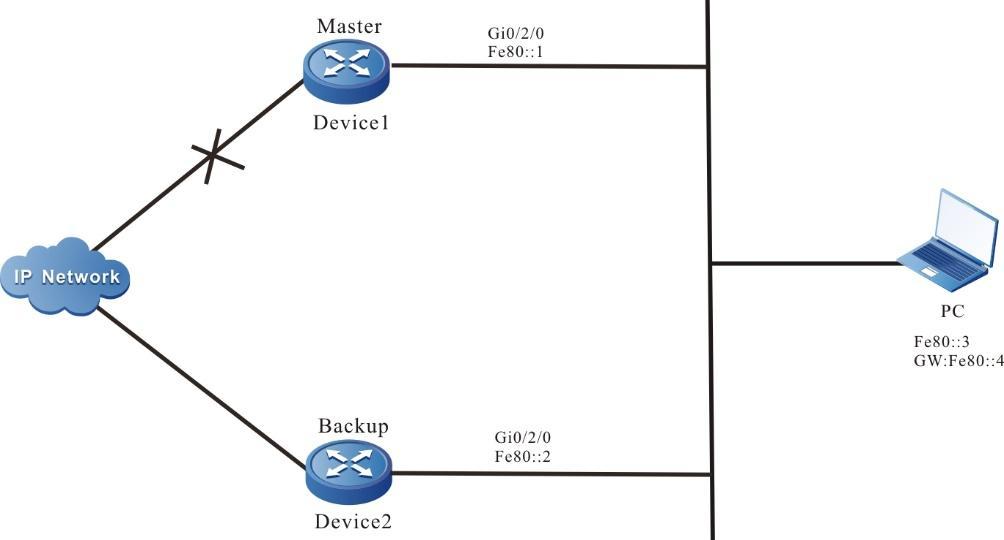
Figura 6 -1 Configure o VRRP v3 para vincular com Track para monitorar a linha de uplink mestre
Configurar VRRP v3 para Link com Track to Link com Interface de Uplink
Associe o VRRP v3 com a interface de uplink em questão via Track. Quando a interface de uplink está inativa, o Master reduz automaticamente sua própria prioridade. Aqui, o Backup recebe o pacote VRRP v3 de baixa prioridade e alterna para Master. Se o usuário estiver configurado com “Receive low-priority packet fast switching”, ou seja, função low-pri-master, Backup fast alterna para Master.
Tabela 6 -6 Configure o VRRP v3 para vincular com Track to link with uplink interface (configure no Master)
| Etapa | Comando | Descrição |
| Entre no modo de configuração global | configure terminal | - |
| Entre no modo de configuração da interface | interface interface-name | Obrigatório |
| Configure o VRRP v3 para vincular com a interface de uplink | ipv6 vrrp vrid track interface-name [ decrement ] | Obrigatório Por padrão, o VRRPv3 não é vinculado ao Track. |
| Configure a função de comutação rápida quando o VRRP v3 receber o pacote de baixa prioridade | ipv6 vrrp vrid switchover low-pri-master | Opcional Por padrão, não habilite a função low-pri-master . O comando é configurado no Backup para alternar rapidamente quando a prioridade do Mestre é reduzida. |
Configure o VRRP v3 para Link com Track (Track Linking com BFD, RTR e assim por diante)
Se Track estiver associado a BFD, RTR e assim por diante, o Master pode se conectar diretamente com Track, de modo a monitorar a linha. Quando a linha falha, o Mestre reduz sua própria prioridade. Aqui, o Backup recebe o pacote VRRP v3 de baixa prioridade e alterna para Master. Se o usuário estiver configurado com “Receive low-priority packet fast switching”, ou seja, função low-pri-master, Backup fast alterna para Master.
Tabela 6 -7 Configurar Master para vincular com Track (Track linking com BFD, RTR e assim por diante)
| Etapa | Comando | Descrição |
| Entre no modo de configuração global | configure terminal | - |
| Entre no modo de configuração da interface | interface interface-name | Obrigatório |
| Configure o VRRP v3 para vincular com a interface de uplink | ipv6 vrrp vrid track track-id [ decrement ] | Obrigatório Por padrão, o VRRPv3 não é vinculado ao Track. |
| Configure a função de comutação rápida quando o VRRP v3 receber pacotes de baixa prioridade | ipv6 vrrp vrid switchover low-pri-master | Opcional Por padrão, não habilite a função low-pri-master . O comando é configurado no Backup para alternar rapidamente quando a prioridade do Mestre é reduzida. |
Para o método de configuração de criação de trilha, trilha associada a BFD ou RTR, consulte o manual de configuração de trilha. Se a função low-pri-master estiver configurada e quando o Backup receber o pacote de baixa prioridade, ele alternará rapidamente. Se a função não estiver configurada ao receber o pacote de baixa prioridade, o Backup alterna após o próximo tempo limite. Se o requisito de tempo de comutação não for rigoroso, não é necessário configurar a função low-pri-master, mas se o requisito de tempo de comutação for rigoroso, a função pode fazer com que o tempo de comutação atinja o nível ms.
Configure o VRRP v3 para vincular com a trilha para monitorar a linha de interconexão mestre e de backup
Configure o VRRP v3 para vincular com a trilha para monitorar a linha de interconexão Master e Backup. Se a linha entre Master e Backup estiver desativada, o Backup alternará rapidamente para Master. Para obter detalhes, consulte a figura a seguir.
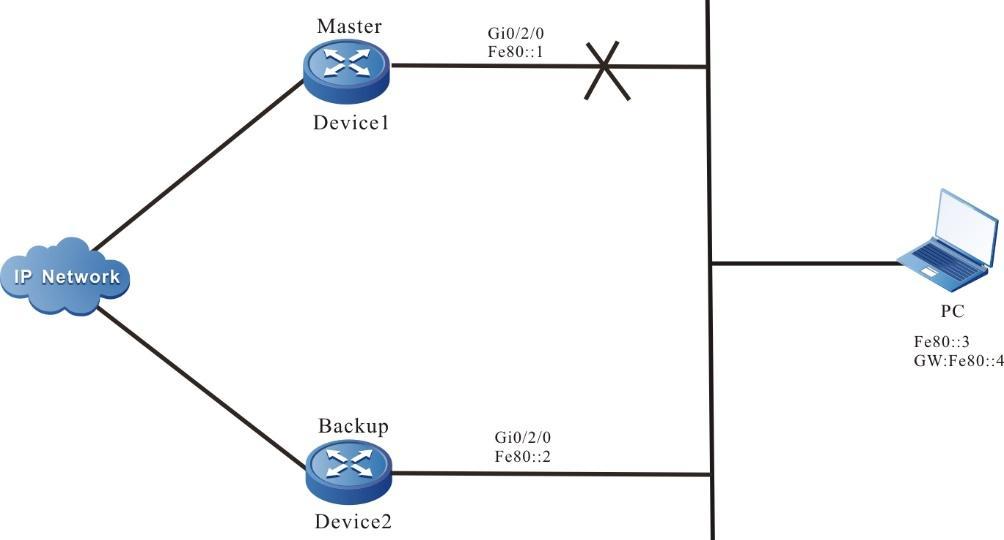
Figura 6 -2 Configure o VRRP v3 para vincular com a trilha para monitorar a linha de interconexão mestre e de backup
Tabela 6 -8 Configure o VRRP v3 para vincular com a trilha para monitorar a linha de interconexão mestre e de backup
| Etapa | Comando | Descrição |
| Entre no modo de configuração global | configure terminal | - |
| Entre no modo de configuração da interface | interface interface-name | Obrigatório |
| Configure a função de comutação rápida quando o dispositivo Backup VRRP v3 descobrir que a linha entre o mestre e o backup está desativada | ipv6 vrrp vrid track track-id switchover | Obrigatório Por padrão, o VRRPv3 não é vinculado ao Track . |
Para a configuração de Track associando BFD e RTR, consulte o Manual de Configuração de Track. Track pode se conectar com BFD para monitorar o status da linha entre Master e Backup.
VRRPv3 Monitoramento e manutenção
Tabela 6 -9 Monitoramento e manutenção do VRRP v3
| Comando | Descrição |
| show ipv6 vrrp [ interface interface-name ] | [brief] | Exiba as informações de configuração do VRRP v3 , incluindo informações de endereço IP virtual, informações de endereço MAC virtual, status do dispositivo, prioridade do dispositivo, endereço de interface do dispositivo dependente, informações do grupo de links e assim por diante. |
Exemplo de configuração típica de VRRPv3
Configurar grupo de backup único VRRP baseado em IPv6
Requisitos de rede
- Em Device1 e Device2, crie um único grupo de backup VRRP baseado em IPv6 para que Device1 e Device2 compartilhem o mesmo endereço local de link IPv6 virtual e endereço global , realizando o backup para o gateway padrão do host do usuário e reduzindo o tempo de interrupção do rede.
Topologia de rede
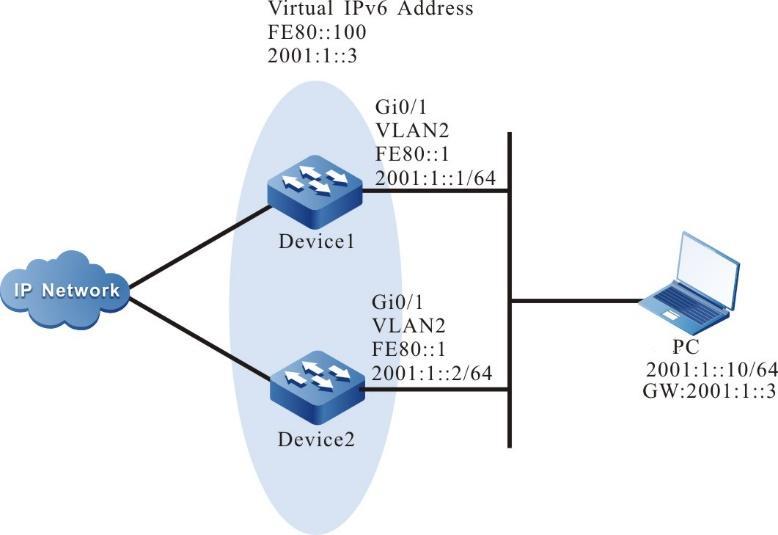
Figura 6 -3 Rede de configuração de grupo de backup único VRRP baseado em IPv6
Etapas de configuração
- Passo 1: Configure a VLAN e adicione a porta à VLAN correspondente (omitida).
- Passo 2: Configure o endereço IP v6 da interface. Habilite o switch da resposta RA e envio periódico RA
Device1#configure terminalDevice1(config-if-vlan2)#ipv6 address fe80::1 link-localDevice1(config-if-vlan2)#ipv6 address 2001:1::1/64Device1(config-if-vlan2)#no ipv6 nd suppress-ra periodDevice1(config-if-vlan2)#no ipv6 nd suppress-ra responseDevice1(config-if-vlan2)#exitDevice2#configure terminalDevice2(config-if-vlan2)#ipv6 address fe80::2 link-localDevice2(config-if-vlan2)#ipv6 address 2001:1::2/64Device2(config-if-vlan2)#no ipv6 nd suppress-ra periodDevice2(config-if-vlan2)#no ipv6 nd suppress-ra responseDevice2(config-if-vlan2)#exit
- Passo 3: Crie o grupo VRRP baseado em IPv6 .
#No Device1, configure o grupo 1 do VRRP v3 , o endereço IP virtual é 2001:1::3 e fe80::100 e configure a prioridade como 110.
Device1(config)#interface vlan2Device1(config-if-vlan2)#ipv6 vrrp 1 ip fe80::100 link-localDevice1(config-if-vlan2)#ipv6 vrrp 1 ip 2001:1::3Device1(config-if-vlan2)#ipv6 vrrp 1 priority 110Device1(config-if-vlan2)#exit
# No Device2, configure o VRRP v3 group1 e o endereço IP virtual é 2001:1::3 e fe80::100 .
Device2(config)#interface vlan2Device2(config-if-vlan2)#ipv6 vrrp 1 ip fe80::100 link-localDevice2(config-if-vlan2)#ipv6 vrrp 1 ip 2001:1::3Device2(config-if-vlan2)#exit
- Passo 4: Confira o resultado.
# Visualize o status do IPv6 VRRP do Device1.
Device1#show ipv6 vrrpInterface vlan2 (Flags 0x9)Pri-addr : fe80::1Vrf : 0Pri-matchaddr : fe80::1Virtual router : 1Mac mode: real mac modeVirtual IP address : fe80::100Global address count:1Global Match address : 2001:1::1Global Virtual IP address : 2001:1::3Virtual MAC address : 00-00-5e-00-02-01State : MasterNormal priority : 110Currnet priority : 110Priority reduced : 0Preempt-mode : YESAdvertise-interval : 100Authentication Mode : None
# Visualize o status do IPv6 VRRP do Device2.
Device2#show ipv6 vrrpInterface vlan2 (Flags 0x9)Pri-addr : fe80::2Vrf : 0Pri-matchaddr : fe80::2Virtual router : 1Mac mode: real mac modeVirtual IP address : fe80::100Global address count:1Global Match address : 2001:1::2Global Virtual IP address : 2001:1::3Virtual MAC address : 00-00-5e-00-02-01State : BackupMaster addr : fe80::1Normal priority : 100Currnet priority : 100Priority reduced : 0Preempt-mode : YESAdvertise-interval : 100Authentication Mode : None
Podemos ver que o status do VRRP v3 do Device1 é Master e o status do VRRP v3 do Device2 é Cópia de segurança. Device1 e Device2 compartilham um endereço IP virtual. O host se comunica com a rede através do endereço. Quando Device1 falha, Device2 muda para Master imediatamente para encaminhar dados.
O princípio de eleição do status VRRP v3 é por prioridade. Aquele com grande prioridade é o Mestre. Se as prioridades forem as mesmas, compare de acordo com o endereço local do link IP da interface. Aquele com endereço IP grande é o Master. Por padrão, o VRRP v3 funciona no modo de preempção. A prioridade padrão é 100.
Configurar VRRP baseado em IPv6 para vincular com track
Requisitos de rede
- Em Device1 e Device2 , crie um grupo de backup único IPv6 VRRP ; Device1 e Device2 compartilham um endereço local de link IPv6 virtual e um endereço global virtual , realizando o backup do gateway padrão do host do usuário , de modo a reduzir o tempo de interrupção da rede.
- Device1 monitora o status da interface VLAN3 via Track. Quando a porta de uplink VLAN3 do Device1 está inativa, o VRRP v3 pode sentir o evento inativo da interface do monitor e reduzir sua própria prioridade, fazendo com que o Backup se torne o novo mestre e continue a encaminhar os dados.
Topologia de rede
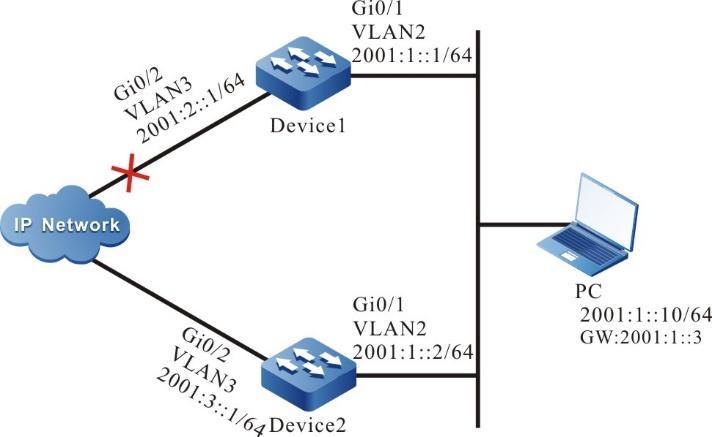
Figura 6 -4 Networking de IPv6 VRRP vinculando com Track
Etapas de configuração
Device1#configure terminalDevice1(config-if-vlan2)#ipv6 address fe80::1 link-localDevice1(config-if-vlan2)#ipv6 address 2001:1::1/64Device1(config-if-vlan2)#no ipv6 nd suppress-ra periodDevice1(config-if-vlan2)#no ipv6 nd suppress-ra responseDevice1(config-if-vlan2)#exitDevice2#configure terminalDevice2(config-if-vlan2)#ipv6 address fe80::2 link-localDevice2(config-if-vlan2)#ipv6 address 2001:1::2/64Device2(config-if-vlan2)#no ipv6 nd suppress-ra periodDevice2(config-if-vlan2)#no ipv6 nd suppress-ra responseDevice2(config-if-vlan2)#exit
# No Device1, configure o grupo 1 do VRRP v3, o endereço IP virtual é 2001:1::3 e fe80::100 e configure a prioridade como 110.
Device1(config)#interface vlan2Device1(config-if-vlan2)#ipv6 vrrp 1 ip fe80::100 link-localDevice1(config-if-vlan2)#ipv6 vrrp 1 ip 2001:1::3Device1(config-if-vlan2)#ipv6 vrrp 1 priority 110Device1(config-if-vlan2)#exit
# No Device2, configure o grupo 1 do VRRP v3 e o endereço IP virtual é 2001:1::3 e fe80::100 .
Device2(config)#interface vlan2Device2(config-if-vlan2)#ipv6 vrrp 1 ip fe80::100 link-localDevice2(config-if-vlan2)#ipv6 vrrp 1 ip 2001:1::3Device2(config-if-vlan2)#exit
#Visualize o status do IPv6 VRRP do Device1.
Device1# show ipv6 vrrpInterface vlan2 (Flags 0x9)Pri-addr : fe80::1Vrf : 0Pri-matchaddr : fe80::1Virtual router : 1Mac mode: real mac modeVirtual IP address : fe80::100Global address count:1Global Match address : 2001:1::1Global Virtual IP address : 2001:1::3Virtual MAC address : 00-00-5e-00-02-01State : MasterNormal priority : 110Currnet priority : 110Priority reduced : 0Preempt-mode : YESAdvertise-interval : 100Authentication Mode : None
# Visualize o status do IPv6 VRRP do Device2.
Device2#show ipv6 vrrpInterface vlan2 (Flags 0x9)Pri-addr : fe80::2Vrf : 0Pri-matchaddr : fe80::2Virtual router : 1Mac mode: real mac modeVirtual IP address : fe80::100Global address count:1Global Match address : 2001:1::2Global Virtual IP address : 2001:1::3Virtual MAC address : 00-00-5e-00-02-01State : BackupMaster addr : fe80::1Normal priority : 100Currnet priority : 100Priority reduced : 0Preempt-mode : YESAdvertise-interval : 100Authentication Mode : None
# No Device1, configure o VRRP v3 para link com Track, monitore a interface de uplink vlan3 e configure o valor reduzido da prioridade como 20.
Device1#configure o terminal
Device1(config)#interface vlan2
Device1(config-if-vlan2)#ipv6 vrrp 1 faixa gigabitethernet 1 20
Device1(config-if-vlan2)#exit
# Visualize o status do IPv6 VRRP do Device1.
Device1#configure terminalDevice1(config)#interface vlan2Device1(config-if-vlan2)#ipv6 vrrp 1 track gigabitethernet 1 20Device1(config-if-vlan2)#exit#View the IPv6 VRRP status of Device1.Device1#show ipv6 vrrpInterface vlan2 (Flags 0x9)Pri-addr : fe80::1Vrf : 0Pri-matchaddr : fe80::1Virtual router : 1Mac mode: real mac modeVirtual IP address : fe80::100Global address count:1Global Match address : 2001:1::1Global Virtual IP address : 2001:1::3Virtual MAC address : 00-00-5e-00-02-01State : MasterNormal priority : 110Currnet priority : 110Priority reduced : 0Preempt-mode : YESAdvertise-interval : 100Authentication Mode : NoneTrack interface : vlan3Reduce : 20Reduce state : NO
Quando a interface do monitor vlan3 do Device1 está inativa, a prioridade do VRRP v3 é reduzida em 20. Aqui, a prioridade do Device2 é alta e se antecipa como Master, e o status muda.
# Visualize o status do IPv6 VRRP do Device1.
Device1#show ipv6 vrrpInterface vlan2 (Flags 0x9)Pri-addr : fe80::1Vrf : 0Pri-matchaddr : fe80::1Virtual router : 1Mac mode: real mac modeVirtual IP address : fe80::100Global address count:1Global Match address : 2001:1::1Global Virtual IP address : 2001:1::3Virtual MAC address : 00-00-5e-00-02-01State : BackupMaster addr : fe80::2Normal priority : 110Currnet priority : 90Priority reduced : 20Preempt-mode : YESAdvertise-interval : 100Authentication Mode : NoneTrack interface : vlan3Reduce : 20Reduce state : YES
# Visualize o status do IPv6 VRRP do Device2 .
Device2#show ipv6 vrrpInterface vlan2 (Flags 0x9)Pri-addr : fe80::2Vrf : 0Pri-matchaddr : fe80::2Virtual router : 1Mac mode: real mac modeVirtual IP address : fe80::100Global address count:1Global Match address : 2001:1::2Global Virtual IP address : 2001:1::3Virtual MAC address : 00-00-5e-00-02-01State : MasterNormal priority : 100Currnet priority : 100Priority reduced : 0Preempt-mode : YESAdvertise-interval : 100Authentication Mode : None
Configurar o balanceamento de carga do VRRP baseado em IPv6
Requisitos de rede
- Em Device1 e Device2 , crie dois grupos de backup IPv6 VRRP ; Device1 e Device2 pertencem a dois grupos VRRPv3 ao mesmo tempo. Device1 é Mestre no grupo1 e Backup no grupo 2; Device2 é Backup no grupo 1 e Mestre no grupo 2.
- PC1 encaminha dados via Device1 e PC2 encaminha dados via Device2, realizando o balanceamento de carga.
Topologia de rede
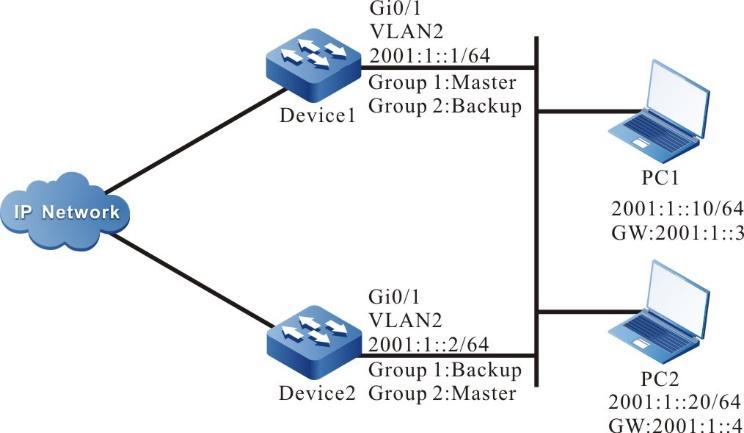
Figura 6 -5 Rede de balanceamento de carga IPv6 VRRP
Etapas de configuração
- Passo 1: Configure a VLAN e adicione a porta à VLAN correspondente (omitida).
- Passo 2: Configure o endereço IPv6 da interface e habilite o switch da resposta RA e o envio periódico RA
Device1#configure terminalDevice1(config-if-vlan2)#ipv6 address fe80::1 link-localDevice1(config-if-vlan2)#ipv6 address 2001:1::1/64Device1(config-if-vlan2)#no ipv6 nd suppress-ra periodDevice1(config-if-vlan2)#no ipv6 nd suppress-ra responseDevice1(config-if-vlan2)#exitDevice2#configure terminalDevice2(config-if-vlan2)#ipv6 address fe80::2 link-localDevice2(config-if-vlan2)#ipv6 address 2001:1::2/64Device2(config-if-vlan2)#no ipv6 nd suppress-ra periodDevice2(config-if-vlan2)#no ipv6 nd suppress-ra responsDevice2(config-if-vlan2)#exit
- Passo 3: Criar grupo IPv6 VRRP 1.
# No Device1, configure o grupo 1 do VRRP v3, o endereço IP virtual é 2001:1::3 e fe80::100 e configure a prioridade como 110.
Device1(config)#interface vlan2Device1(config-if-vlan2)#ipv6 vrrp 1 ip fe80::100 link-localDevice1(config-if-vlan2)#ipv6 vrrp 1 ip 2001:1::3Device1(config-if-vlan2)#ipv6 vrrp 1 priority 110Device1(config-if-vlan2)#exit
# No Device1, configure o grupo 1 do VRRP v3 e o endereço IP virtual é 2001:1::3 e fe80::100 .
Device2(config)#interface vlan2Device2(config-if-vlan2)#ipv6 vrrp 1 ip fe80::100 link-localDevice2(config-if-vlan2)#ipv6 vrrp 1 ip 2001:1::3Device2(config-if-vlan2)#exit
- Passo 4: Crie o grupo IPv6 VRRP 2.
# No Device1, configure VRRPv3 group2 e o endereço IP virtual é 2001:1::4 e fe80::200 .
Device1(config)#interface vlan2Device1(config-if-vlan2)#ipv6 vrrp 2 ip fe80::200 link-localDevice1(config-if-vlan2)#ipv6 vrrp 2 ip 2001:1::4Device1(config-if-vlan2)#exit
# No Device2, configure VRRPv3 group2, o endereço IP virtual é 2001:1::4 e fe80::200 e configure a prioridade como 110.
Device2(config)#interface vlan2Device2(config-if-vlan2)#ipv6 vrrp 2 ip fe80::200 link-localDevice2(config-if-vlan2)#ipv6 vrrp 2 ip 2001:1::4Device2(config-if-vlan2)#ipv6 vrrp 2 priority 110Device2(config-if-vlan2)#exit
- Passo 5: Confira o resultado
# No Device1, visualize o status do grupo 1 e do grupo 2 do IPv6 VRRP.
Device1#show ipv6 vrrpInterface vlan2 (Flags 0x9)Pri-addr : fe80::1Vrf : 0Pri-matchaddr : fe80::1Virtual router : 1Mac mode: real mac modeVirtual IP address : fe80::100Global address count:1Global Match address : 2001:1::1Global Virtual IP address : 2001:1::3Virtual MAC address : 00-00-5e-00-02-01State : MasterNormal priority : 110Currnet priority : 110Priority reduced : 0Preempt-mode : YESAdvertise-interval : 100Authentication Mode : NonePri-matchaddr : fe80::1Virtual router : 2Mac mode: real mac modeVirtual IP address : fe80::200Global address count:1Global Match address : 2001:1::1Global Virtual IP address : 2001:1::4Virtual MAC address : 00-00-5e-00-02-02State : BackupMaster addr : fe80::2Normal priority : 100Currnet priority : 100Priority reduced : 0Preempt-mode : YESAdvertise-interval : 100Authentication Mode : None
# No Device2, visualize o status do grupo 1 e do grupo 2 do IPv6 VRRP.
Device2#show ipv6 vrrpInterface vlan2 (Flags 0x9)Pri-addr : fe80::2Vrf : 0Pri-matchaddr : fe80::2Virtual router : 1Mac mode: real mac modeVirtual IP address : fe80::100Global address count:1Global Match address : 2001:1::2Global Virtual IP address : 2001:1::3Virtual MAC address : 00-00-5e-00-02-01State : BackupMaster addr : fe80::1Normal priority : 100Currnet priority : 100Priority reduced : 0Preempt-mode : YESAdvertise-interval : 100Authentication Mode : NonePri-matchaddr : fe80::2Virtual router : 2Mac mode: real mac modeVirtual IP address : fe80::200Global address count:1Global Match address : 2001:1::2Global Virtual IP address : 2001:1::4Virtual MAC address : 00-00-5e-00-02-02State : MasterNormal priority : 110Currnet priority : 110Priority reduced : 0Preempt-mode : YESAdvertise-interval : 100Authentication Mode : None
Você pode ver que o Device1 serve como mestre do grupo 1 do VRRPv3 e se torna o backup do grupo 2 do VRRPv3, enquanto o Device2 serve como o mestre do grupo 2 do VRRPv3 e o backup do grupo 1 do VRRPv3. Quando um dispositivo falha, dois PCs encaminham os dados pelo outro dispositivo. Isso não apenas afeta o balanceamento de carga, mas também realiza o backup mútuo.
VBRP
Visão geral
O VBRP (Virtual Backup Router Protocol) fornece uma função de backup para o gateway, usada por vários roteadores para manter o encaminhamento contínuo do gateway virtual. O VBRP mapeia os vários roteadores referidos para um roteador virtual e garante que haja apenas um roteador para representar para o roteador virtual encaminhar pacotes. Quando o roteador para encaminhamento de dados não pode funcionar normalmente por algum motivo, outro roteador em espera substitui o roteador virtual para encaminhar pacotes, enquanto o roteador que não pode funcionar normalmente não suporta mais a tarefa de encaminhamento. O processo de comutação é curto e transparente para o host na LAN, de modo a alcançar a função de backup do gateway.
O dispositivo ativo mencionado no texto a seguir é substituído por “Ativo” e o dispositivo em espera é substituído por “Em espera”.
Configuração da função VBRP
Tabela 7 – 1 lista de configuração da função VBRP
| Tarefa de configuração | |
| Configurar as funções básicas do VBRP | Habilite o protocolo VBRP
Habilite a prioridade VBRP Habilite o modo de preempção VBRP Configurar o endereço MAC real do VBRP |
| Configurar a autenticação de rede VBRP | Configurar a autenticação de texto simples VBRP
Configurar a autenticação VBRP MD5 |
| Configure o VBRP para vincular ao Track para associar à interface de uplink | Configure o VBRP para vincular ao Track para associar à interface de uplink |
Configurar funções básicas do VBRP
Nas tarefas de configuração do VBRP, primeiro habilite a função VBRP e o endereço IP virtual do grupo VBRP precisa estar no mesmo segmento que o endereço IP da interface para que as outras funções configuradas possam ter efeito.
Condição de configuração
Antes de configurar as funções básicas do VBRP, primeiro complete a seguinte tarefa:
- Configurar o endereço IP da interface
Habilitar protocolo VBRP
Para habilitar a função VBRP, precisamos criar o grupo VBRP na interface e adicionar o roteador VBRP ao grupo.
Tabela 7 – 2 Habilite o protocolo VBRP
| Etapa | Comando | Descrição |
| Entre no modo de configuração global | configure terminal | - |
| Entre no modo de configuração da interface | interface interface-name | Obrigatório |
| Configurar o grupo VBRP | standby [ group-number ] ip [ ip-address ] | Obrigatório Configure o roteador a ser adicionado ao grupo VBRP; por padrão, o número do grupo é 0 e o endereço IP é o endereço IP virtual. |
Configurar prioridade VBRP
Após configurar o VBRP e não definir a prioridade, a prioridade padrão é 100. O dispositivo com alta prioridade é eleito como Ativo para encaminhar o pacote e o outro fica em Standby. Se as prioridades de todos os dispositivos forem iguais, escolha de acordo com o endereço IP da interface do dispositivo. Aquele com endereço IP de interface grande torna-se ativo. Podemos definir a prioridade VBRP conforme desejado. Quanto maior o valor , maior a prioridade .
Tabela 7 – 3 Configurar a prioridade VBRP
| Etapa | Comando | Descrição |
| Entre no modo de configuração global | configure terminal | - |
| Entre no modo de configuração da interface | interface interface-name | Obrigatório |
| Configure a prioridade do grupo VBRP | standby [ group-number ] priority value | Obrigatório Configure a prioridade VBRP; por padrão, a prioridade é 100. |
Configurar o modo de preempção de VBRP
No modo de preempção, uma vez que outro dispositivo do grupo VBRP descobre que sua prioridade é maior que a do Ativo atual, ele se torna Ativo; no modo de não preempção, desde que o Ativo não falhe, mesmo que o outro dispositivo tenha prioridade mais alta, ele não pode se tornar Ativo.
Tabela 7 – 4 Configurar o modo de preempção do VBRP
| Etapa | Comando | Descrição |
| Entre no modo de configuração global | configure terminal | - |
| Entre no modo de configuração da interface | interface interface-name | Obrigatório |
| Configure o grupo VBRP como o modo de preempção | standby [ group-number ] preempt [ delay delay-time ] | Obrigatório Configure o VBRP como o modo de preempção. Por padrão, é o modo de não preempção. |
Configurar o endereço MAC real do VBRP
Após configurar o VBRP e se for necessário fazer com que o grupo VBRP use o endereço MAC real, precisamos usar o seguinte comando para configurar. Quando o dispositivo virtual responde à solicitação ARP, o endereço MAC respondido é real, mas não o endereço MAC virtual da interface. Por padrão, o usado é o endereço MAC virtual.
Tabela 7 – 5 Configurar o MAC real do VBRP
| Etapa | Comando | Descrição |
| Entre no modo de configuração global | configure terminal | - |
| Entre no modo de configuração da interface | interface interface-name | Obrigatório |
| Configure o VBRP como o MAC real | standby [ group-number ] use-bia | Obrigatório Por padrão, use o endereço MAC virtual. |
Por padrão, após configurar o VBRP, o usado é o endereço MAC virtual. Depois de configurar o comando standby use-bia , use o MAC real . Ou seja, quando o host envia o pacote, encaminhe pelo endereço MAC real; depois de configurar o comando no espera use-bia , use o endereço MAC virtual da interface, ou seja, quando o host enviar o pacote, use o endereço MAC virtual para encaminhar.
Configurar autenticação de rede VBRP
O VBRP possui dois modos, ou seja, autenticação de texto simples e autenticação MD5. O comprimento definido da autenticação de texto simples não pode exceder oito palavras de autenticação. O comprimento definido da autenticação MD5 é a palavra de autenticação que não excede 64 bits.
Condição de configuração
Antes de configurar as funções básicas do VBRP, primeiro complete a seguinte tarefa:
- Configurar o grupo VBRP
Configurar autenticação de texto simples VBRP
Configure a autenticação VBRP para verificar e verificar a validade do pacote VBRP. Podemos usar o seguinte comando para configurar o modo de autenticação de texto simples VBRP.
Tabela 7 – 6 Configurar a autenticação de texto simples VBRP
| Etapa | Comando | Descrição |
| Entre no modo de configuração global | configure terminal | - |
| Entre no modo de configuração da interface | interface interface-name | Obrigatório |
| Configurar a autenticação de texto simples VBRP | standby group-number authentication { string } | Obrigatório A palavra de autenticação configurada é string e o comprimento não pode exceder a palavra de autenticação de 8 bits. Por padrão, não ative a autenticação de texto simples. |
Configurar autenticação VBRP MD5
Configure a autenticação VBRP para verificar e verificar a validade do pacote VBRP. Podemos usar o seguinte comando para configurar o modo de autenticação VBRP MD5
Tabela 7 – 7 Configurar a autenticação VBRP MD5
| Etapa | Comando | Descrição |
| Entre no modo de configuração global | configure terminal | - |
| Entre no modo de configuração da interface | interface interface-name | Obrigatório |
| Configurar a autenticação VBRP MD5 | standby group-number authentication { md5 { key-id key-identifier key-string key-string } | { key-string key-string } } | Obrigatório Configure a autenticação de rede MD5 e o comprimento não pode exceder a palavra de autenticação de 8 bits. Por padrão, não habilite a autenticação MD5. |
Configurar VBRP para Link com Track
Associe o VBRP à interface de uplink em questão via Track. Quando a interface de uplink está inativa, o Active reduz automaticamente sua própria prioridade. Aqui, Standby recebe o pacote de baixa prioridade e muda para Active. Para obter detalhes, consulte a figura a seguir.
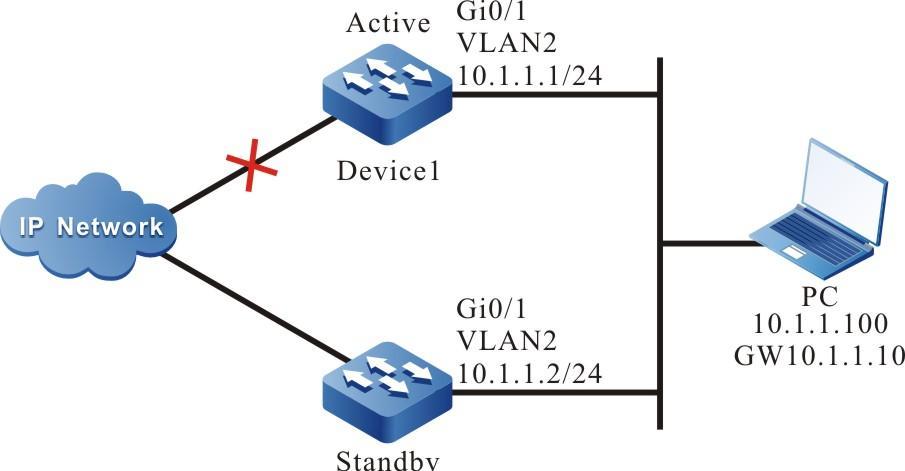
Figura 6 – 1 Configure o VBRP para vincular com o Track para monitorar a linha de uplink ativo
Condição de configuração
Antes de configurar as funções básicas do VBRP, primeiro complete a seguinte tarefa:
- Configurar o grupo VBRP
Configure o VBRP para vincular com a faixa para associar à interface de uplink
Associe o VBRP à interface de uplink em questão via Track. Quando a interface de uplink está inativa, o Active reduz automaticamente sua própria prioridade. Aqui, Standby recebe o pacote de baixa prioridade e muda para Active.
Tabela 7 – 8 Configure o VBRP para vincular com o Track para associar à interface de uplink
| Etapa | Comando | Descrição |
| Entre no modo de configuração global | configure terminal | - |
| Entre no modo de configuração da interface | interface interface-name | Obrigatório |
| Configure o VBRP para vincular ao Track para associar à interface de uplink | standby [ group-number ] track { { interface-name} | track-id } [ decrement ] | Obrigatório Configure a associação com a interface interface-name . Quando a interface está inativa, a prioridade é reduzida em decréscimo. Por padrão, reduza a prioridade para 10. |
Configurar VBRP para Link com Track para Associar com BFD e RTR
Se Track estiver associado a BFD, RTR e assim por diante, Active pode associar-se diretamente ao grupo Track, de modo a monitorar a linha. Quando a linha falha, o Active reduz sua própria prioridade. Aqui, o Standby recebe o pacote VBRP de baixa prioridade, alterna para Ativo.
Tabela 7 – 9 Configure o VBRP para vincular ao Track para associar ao BFD e RTR
| Etapa | Comando | Descrição |
| Entre no modo de configuração global | configure terminal | - |
| Entre no modo de configuração da interface | interface interface-name | Obrigatório |
| Configure o VBRP para vincular ao Track para associar à interface de uplink | standby [ group-number ] track { track-id } [ decrement ] | Obrigatório Configure a associação com Track track-id. A trilha está associada a BFD, RTR e assim por diante. Por padrão, a prioridade é reduzida em 10. |
Para o método de configuração de associação de trilha com BFD, RTR e assim por diante, consulte o Manual de configuração de trilha.
Monitoramento e manutenção de VBRP
Tabela 7 – 10 monitoramento e manutenção de VBRP
| Comando | Descrição |
| Show standby [brief] | [ all ] | [ interface interface-name group gid] | Exiba as informações de configuração do VBRP, incluindo informações de endereço IP virtual, informações de endereço MAC virtual, status do dispositivo, prioridade do dispositivo, endereço de interface do dispositivo dependente, informações do grupo de links e assim por diante. |
Exemplo de configuração típica de VBRP
Configurar o modo básico VBRP
Requisitos de rede
- Habilite o VBRP entre Device1 e Device2; Device1 e Device2 compartilham um endereço IP virtual, realizando o backup para o gateway padrão do host do usuário e reduzindo o tempo de interrupção da rede.
Topologia de rede
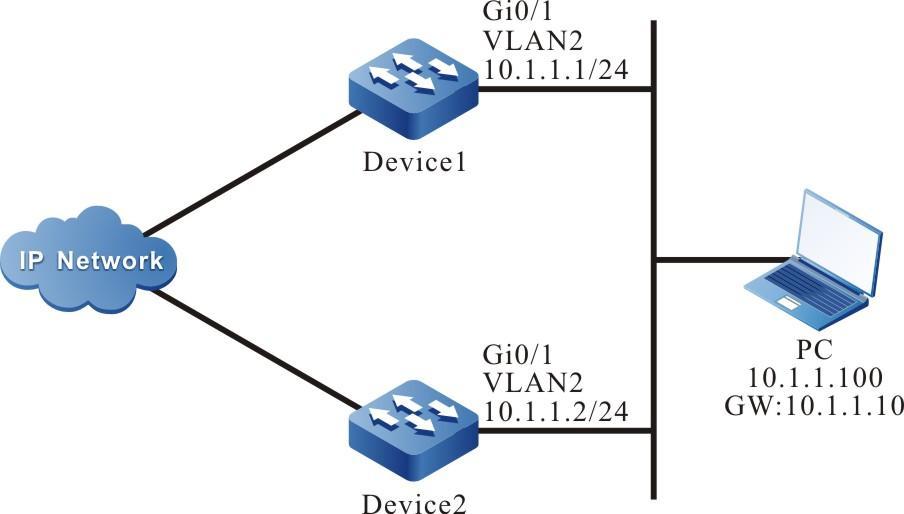
Figura 7 -2 Rede do modo básico VBRP
Etapas de configuração
- Passo 1: Configure a VLAN e adicione a porta à VLAN correspondente. (Omitido)
- Passo 2: Configure o endereço IP da interface. (Omitido)
- Passo 3: Crie o grupo VBRP.
#Configure o grupo 1 do VBRP no Device1; o endereço IP virtual é 10.1.1.10; habilitar o modo de preempção; configure a prioridade como 110.
Device1#configure terminalDevice1(config)#interface vlan 2Device1(config-if-vlan2)#standby 1 ip 10.1.1.10Device1(config-if-vlan2)#standby 1 preemptDevice1(config-if-vlan2)#standby 1 priority 110
#Configurar o grupo 1 do VBRP no Dispositivo2; o endereço IP virtual é 10.1.1.10; habilitar o modo de preempção;
Device2#configure terminalDevice1(config-if-vlan2)#standby 1 ip 10.1.1.10Device1(config-if-vlan2)#standby 1 preemptDevice1(config-if-vlan2)#standby 1 priority 110
- Passo 4: Confira o resultado.
Device1#show standbyInterface vlan2Primary address 10.1.1.1, state upGroup 1State is ActiveVirtual IP address is 10.1.1.10Refer to local IP prefix 193.168.1.1/24Local virtual MAC address is 0000.0c07.ac01Current MAC type VMAC, installed into HWHello time 3 sec, hold time 10 secNext hello sent in 0.633348 secsPreemption enabled, delay 0 secActive router is localStandby router is 10.1.1.2,priority 100 (expires in 8.466648 secs)Priority 110 (configured 110)
# Visualize o status do VBRP do Device2.
Device2#show standbyInterface vlan2Primary address 10.1.1.2, state upGroup 1State is StandbyVirtual IP address is 10.1.1.10Refer to local IP prefix 10.1.1.2/24Local virtual MAC address is 0000.0c07.ac01Current MAC type VMACHello time 3 sec, hold time 10 secNext hello sent in 0.450022 secsPreemption enabled, delay 0 secActive router is 10.1.1.1, priority 110 (expires in 7.266656 secs)Standby router is localPriority 100 (configured 100)
A partir do status VBRP, podemos ver que a prioridade VBRP do Device1 é 110, o status é Ativo e o status VBRP de Device2 é Standby. Após a falha do Dispositivo1, o Dispositivo2 muda automaticamente para Ativo para encaminhar dados.
O princípio de eleição do status VRRP é por prioridade. Aquele com grande prioridade é Ativo. Se as prioridades forem as mesmas, compare de acordo com o endereço IP da interface. Aquele com endereço IP grande está ativo. Por padrão, o VBRP funciona no modo sem preempção. O modo de preempção precisa ser configurado manualmente. Recomenda-se configurar como modo de preempção. A prioridade padrão do VBRP é 100.
Configurar VBRP para Link com Track
Requisitos de rede
- Habilite o VBRP entre Device1 e Device2.
- Device1 monitora o status da interface VLAN3 via Track. Quando a porta de uplink VLAN3 do Device1 está inativa, o VBRP pode sentir e alternar o status, fazendo com que o Standby se torne um novo Ativo para o encaminhamento de dados.
Topologia de rede

Figura 7 -3 Rede de configuração do VBRP para vincular com o Track
Etapas de configuração
- Passo 1: Configure a VLAN e adicione a porta à VLAN correspondente. (Omitido)
- Passo 2: Configure o endereço IP da interface. (Omitido)
- Passo 3: Crie o grupo VBRP.
#Configure o endereço IP virtual do grupo VBRP 1 no Device1 como 10.1.1.10, habilite a função de preempção e configure a prioridade como 110.
Device1#configure terminalDevice1(config)#interface vlan 2Device1(config-if-vlan2)#standby 1 ip 10.1.1.10Device1(config-if-vlan2)#standby 1 preemptDevice1(config-if-vlan2)#standby 1 priority 110
#Configure o endereço IP virtual do VBRP group1 no Device2 como 10.1.1.10 e habilite a função de preempção.
Device2#configure terminalDevice2(config)#interface vlan 2Device2(config-if-vlan2)#standby 1 ip 10.1.1.10Device2(config-if-vlan2)#standby 1 preempt#View the VBRP status of Device1.Device1#show standbyInterface vlan2Primary address 10.1.1.1, state upGroup 1State is ActiveVirtual IP address is 10.1.1.10Refer to local IP prefix 10.1.1.1/24Local virtual MAC address is 0000.0c07.ac01Current MAC type VMAC, installed into HWHello time 3 sec, hold time 10 secNext hello sent in 0.533352 secsPreemption enabled, delay 0 secActive router is localStandby router is 10.1.1.2, priority 100 (expires in 9.283362 secs)Priority 110 (configured 110)
# Visualize o status do VBRP do Device2.
Device2#show standbyInterface vlan2Primary address 10.1.1.2, state upGroup 1State is StandbyVirtual IP address is 10.1.1.10Refer to local IP prefix 10.1.1.2/24Local virtual MAC address is 0000.0c07.ac01Current MAC type VMACHello time 3 sec, hold time 10 secNext hello sent in 2.516646 secsPreemption enabled, delay 0 secActive router is 10.1.1.1, priority 110 (expires in 9.516646 secs)Standby router is localPriority 100 (configured 100)
- Passo 4: Configure o VBRP para vincular ao Track.
#No Device1, configure o VBRP para link com Track, monitore a interface de uplink VLAN3 e configure o decremento de prioridade como 20.
evice1(config)#interface vlan 2Device1(config-if-vlan2)#standby 1 track vlan 3 20
#Visualize o status do VBRP do Device1.
Device1#show standbyInterface vlan2Primary address 10.1.1.1, state upGroup 1State is ActiveVirtual IP address is 10.1.1.10Refer to local IP prefix 10.1.1.1/24Local virtual MAC address is 0000.0c07.ac01Current MAC type VMAC, installed into HWHello time 3 sec, hold time 10 secNext hello sent in 0.533352 secsPreemption enabled, delay 0 secActive router is localStandby router is 10.1.1.2, priority 100 (expires in 9.283362 secs)Priority 110 (configured 110)Track interface vlan3 state Up decrement 20
#Quando a porta de uplink VLAN3 do Device1 está inativa, a prioridade VBRP é reduzida em 20. Aqui, a prioridade do Device2 é alta, então o status muda.
#Visualize o status do VBRP do Device1.
Device1#show standbyInterface vlan2Primary address 10.1.1.1, state upGroup 1State is StandbyVirtual IP address is 10.1.1.10Refer to local IP prefix 10.1.1.1/24Local virtual MAC address is 0000.0c07.ac01Current MAC type VMACHello time 3 sec, hold time 10 secNext hello sent in 0.800008 secsPreemption enabled, delay 0 secActive router is 10.1.1.2, priority 100 (expires in 7.766676 secs)Standby router is localPriority 90 (configured 110)Track interface vlan3 state Down decrement 20#View the VBRP status on Device2.Device2#show standbyInterface vlan2Primary address 10.1.1.2, state upGroup 1State is ActiveVirtual IP address is 10.1.1.10Refer to local IP prefix 10.1.1.2/24Local virtual MAC address is 0000.0c07.ac01Current MAC type VMAC, installed into HWHello time 3 sec, hold time 10 secNext hello sent in 0.533352 secsPreemption enabled, delay 0 secActive router is localStandby router is 10.1.1.1, priority 90 (expires in 9.283362 secs)Priority 100 (configured 100)
Configurar o modo de balanceamento de carga VBRP
Requisitos de rede
- Device1 e Device2 pertencem a dois grupos VBRP ao mesmo tempo; Device1 está ativo no grupo1 e em espera no grupo2; Device2 está em espera no grupo1 e ativo no grupo2.
- PC1 encaminha dados via Device1 e PC2 encaminha dados via Device2, realizando o balanceamento de carga.
Topologia de rede
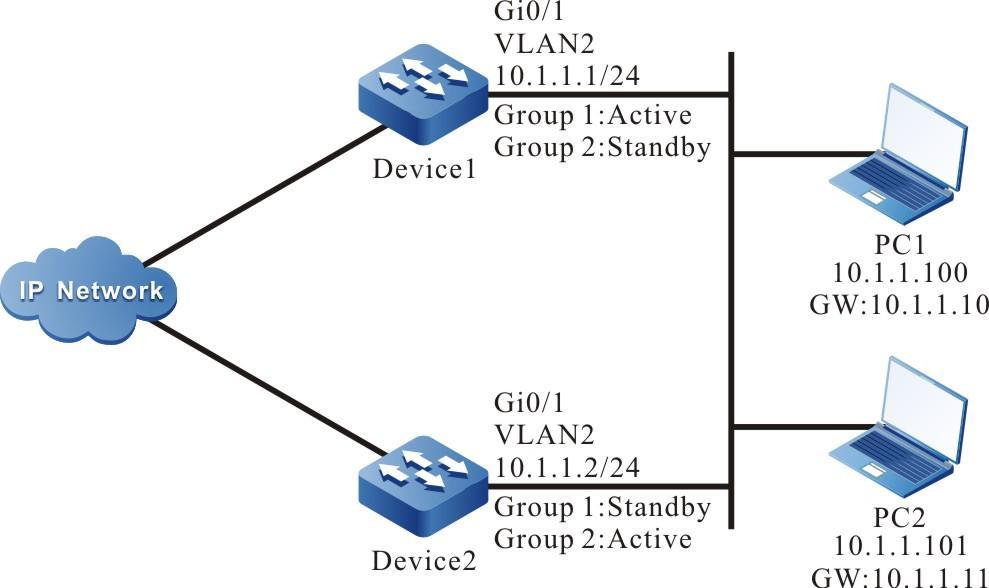
Figura 7 -4 Rede de balanceamento de carga VBRP
Etapas de configuração
- Passo 1: Configure a VLAN e adicione a porta à VLAN correspondente. (Omitido)
- Passo 2: Configure o endereço IP da interface. (Omitido)
- Passo 3: Criar grupo VBRP1.
# Configure o endereço IP virtual do grupo VBRP 1 no Device1 como 10.1.1.10, habilite a função de preempção e configure a prioridade como 110.
Device1#configure terminalDevice1(config)#interface vlan 2Device1(config-if-vlan2)#standby 1 ip 10.1.1.10Device1(config-if-vlan2)#standby 1 preemptDevice1(config-if-vlan2)#standby 1 priority 110#Configure the virtual IP address of VBRP group1 on Device2 as 10.1.1.10 and enable the preemption function.Device2#configure terminalDevice2(config)#interface vlan 2Device2(config-if-vlan2)#standby 1 ip 10.1.1.10Device2(config-if-vlan2)#standby 1 preempt
- Passo 4: Criar grupo VBRP2.
# Configure o endereço IP virtual do grupo VBRP 2 no Device1 como 10.1.1.11 e habilite a função de preempção.
Device1(config)#interface vlan 2Device1(config-if-vlan2)#standby 2 ip 10.1.1.11Device1(config-if-vlan2)#standby 2 preempt
# Configure o endereço IP virtual do grupo VBRP 1 no Device2 como 10.1.1.11, habilite a função de preempção e configure a prioridade como 120.
Device2(config)#interface vlan 2Device2(config-if-vlan2)#standby 2 ip 10.1.1.11Device2(config-if-vlan2)#standby 2 preemptDevice2(config-if-vlan2)#standby 2 priority 120
- Passo 5: Confira o resultado.
#Visualize o status do VBRP no grupo 1 e no grupo 2 no Device1.
Device1#show standbyInterface vlan2Primary address 10.1.1.1, state upGroup 1State is ActiveVirtual IP address is 10.1.1.10Refer to local IP prefix 10.1.1.1/24Local virtual MAC address is 0000.0c07.ac01Current MAC type VMAC, installed into HWHello time 3 sec, hold time 10 secNext hello sent in 0.633348 secsPreemption enabled, delay 0 secActive router is localStandby router is 10.1.1.2, priority 100 (expires in 7.83370 secs)Priority 110 (configured 110)Group 2State is StandbyVirtual IP address is 10.1.1.11Refer to local IP prefix 10.1.1.1/24Local virtual MAC address is 0000.0c07.ac02Current MAC type VMACHello time 3 sec, hold time 10 secNext hello sent in 0.950002 secsPreemption enabled, delay 0 secActive router is 10.1.1.2, priority 120 (expires in 7.300028 secs)Standby router is localPriority 100 (configured 100)#View the status of VBRP in group 1 and group 2 on Device2.Device2#show standbyInterface vlan2Primary address 10.1.1.2, state upGroup 1State is StandbyVirtual IP address is 10.1.1.10Refer to local IP prefix 10.1.1.2/24Local virtual MAC address is 0000.0c07.ac01Current MAC type VMACHello time 3 sec, hold time 10 secNext hello sent in 0.600016 secsPreemption enabled, delay 0 secActive router is 10.1.1.1, priority 110 (expires in 7.700012 secs)Standby router is localPriority 100 (configured 100)Group 2State is ActiveVirtual IP address is 10.1.1.11Refer to local IP prefix 10.1.1.2/24Local virtual MAC address is 0000.0c07.ac02Current MAC type VMAC, installed into HWHello time 3 sec, hold time 10 secNext hello sent in 0.816674 secsPreemption enabled, delay 0 secActive router is localStandby router is 10.1.1.1, priority 100 (expires in 8.33332 secs)Priority 120 (configured 120)
Podemos ver que Device1 serve como Ativo do grupo VBRP1 e Standby do grupo VBRP2. Em contraste com Device1, Device2 serve como Active do grupo VBRP 2 e Standby do grupo VBRP 1. Quando um dispositivo falha, dois PCs encaminham dados através do outro dispositivo. Isso realiza o balanceamento de carga e o backup um do outro.
Protocolo de balanceamento de carga VRRP
Visão geral
O protocolo de balanceamento de carga VRRP (Protocolo de Redundância de Roteador Virtual de Balanço de Carga ) suporta os clientes configurados com o mesmo gateway para serem carregados dinamicamente sob a condição de exportação de vários gateways na LAN. Enquanto isso, leva em consideração o recurso de backup de redundância.
Os principais dispositivos mencionados abaixo são substituídos por "Master" e os dispositivos de backup são substituídos por "Backup".
Configuração da função do protocolo de balanceamento de carga VRRP
Tabela 8 -1 lista de configuração de função de protocolo de balanceamento de carga VRRP
| Tarefas de configuração | |
| Configurar o modo atual do VRRP | Habilite o modo de balanceamento de carga VRRP |
| Configure as funções básicas do protocolo de balanceamento de carga VRRP | Habilite o protocolo de balanceamento de carga VRRP
Configure a prioridade do protocolo de balanceamento de carga VRRP Configure o endereço MAC virtual do protocolo de balanceamento de carga VRRP |
| Configure o temporizador do protocolo de balanceamento de carga VRRP | Configure o intervalo de período do pacote Hello
Configure o intervalo de período do pacote Keep Configure o temporizador zumbi do endereço mac virtual Configure o temporizador de idade do terminal de encaminhamento Configure o temporizador de detecção do terminal de encaminhamento |
Configurar o modo atual do protocolo de balanceamento de carga VRRP
Nas tarefas de configuração do protocolo de balanceamento de carga VRRP, o modo de protocolo de balanceamento de carga VRRP deve ser habilitado, que é mutuamente exclusivo com o protocolo padrão VRRP.
Condições de configuração
Nenhum
Ativar VRRP Load - Balance Protocol Mode
Tabela 8 -2 Habilite o modo de protocolo de balanceamento de carga VRRP
| Etapa | Comando | Descrição |
| Entre no modo de configuração global | configure terminal | - |
| Entre no modo de configuração da interface | vrrp mode load-balance | Obrigatório |
Configurar as funções básicas do protocolo de balanceamento de carga VRRP
Nas tarefas de configuração do protocolo de balanceamento de carga VRRP, o protocolo de balanceamento de carga VRRP deve ser habilitado primeiro e o endereço IP virtual do grupo de protocolos de balanceamento de carga VRRP precisa estar no mesmo segmento de rede que o endereço IP do interface, para que as outras funções configuradas possam ter efeito.
Condições de configuração
Antes de configurar as funções básicas do VRRP, primeiro conclua as seguintes tarefas:
- Configurar o endereço IP da interface
Habilite o protocolo de balanceamento de carga VRRP
Para habilitar a função de protocolo de balanceamento de carga VRRP, é necessário criar um grupo de protocolos de balanceamento de carga VRRP na interface e configurar o endereço IP virtual.
Tabela 8 -3 Habilite o protocolo VRRP
| Etapa | Comando | Descrição |
| Entre no modo de configuração global | configure terminal | - |
| Entre no modo de configuração da interface | interface interface-name | Obrigatório |
| Configurar o grupo de protocolos de balanceamento de carga VRRP | vrrp vrid ip ip-address | Obrigatório Habilite o protocolo de balanceamento de carga VRRP. Aqui, vrid é o número do grupo de protocolos de balanceamento de carga VRRP e ip-address é o endereço IP virtual. |
No modo de protocolo de balanceamento de carga VRRP, você não pode configurar o IP virtual para ser o mesmo que o IP da interface.
Configurar a Prioridade do Protocolo de Balanço de Carga VRRP
Se a prioridade não for configurada após a configuração do protocolo de balanceamento de carga VRRP, sua prioridade padrão será 100; o dispositivo de alta prioridade será eleito como Master responsável pelo encaminhamento de pacotes, e os demais serão Backup; se as prioridades de todos os dispositivos forem iguais, eleja de acordo com o endereço IP da interface de cada dispositivo, e a interface com o endereço IP grande será a Master; você pode definir a prioridade do protocolo de balanceamento de carga VRRP de acordo com a necessidade. Quanto maior o valor de prioridade, maior a prioridade.
Tabela 8 -4 Configure a prioridade do grupo de protocolos de balanceamento de carga VRRP
| Etapa | Comando | Descrição |
| Entre no modo de configuração global | configure terminal | - |
| Entre no modo de configuração da interface | interface interface-name | Obrigatório |
| grupo de protocolos de balanceamento de carga VRRP | vrrp vrid priority priority | Obrigatório Por padrão, a prioridade é 100. |
Configurar autenticação de texto simples do protocolo de balanceamento de carga VRRP
Após a configuração do protocolo de balanceamento de carga VRRP, se a autenticação de texto simples não estiver definida, a função de autenticação de texto simples não será habilitada por padrão; somente quando a autenticação é consistente no grupo de protocolos de balanceamento de carga VRRP, o vizinho pode ser estabelecido com sucesso e o estado pode ser negociado.
Tabela 8 -5 Configurar a autenticação de texto simples do protocolo de balanceamento de carga VRRP
| Etapa | Comando | Descrição |
| Entre no modo de configuração global | configure terminal | - |
| Entre no modo de configuração da interface | interface interface-name | Obrigatório |
| Configurar a autenticação de texto simples do protocolo de balanceamento de carga VRRP | vrrp vrid authentication text string | Mandatório _ Por padrão, não ative a função de autenticação de texto simples. A senha de autenticação tem no máximo oito caracteres. |
Configure o endereço MAC real do protocolo de balanceamento de carga VRRP
Cada roteador virtual em um grupo de protocolos de balanceamento de carga VRRP tem um endereço MAC virtual. De acordo com os regulamentos do protocolo de balanceamento de carga VRRP, o formato do endereço MAC virtual é 00.01.7a.00. {vrid}. {mid}, e o valor médio é atribuído pelo mestre. Quando um roteador virtual responde a uma solicitação ARP, o retornado é o endereço MAC virtual, não o endereço MAC real da interface. Por padrão, o endereço MAC virtual da interface é usado.
Tabela 8 -6 Configure o endereço MAC real do protocolo de balanceamento de carga VRRP
| Etapa | Comando | Descrição |
| Entre no modo de configuração global | configure terminal | - |
| Entre no modo de configuração da interface | interface interface-name | Obrigatório |
| Configure o protocolo de balanceamento de carga VRRP para usar o endereço MAC real | vrrp vrid use-bia | Obrigatório Por padrão, use o endereço MAC virtual . |
Por padrão, adote o endereço MAC virtual após configurar o VRRP. Após configurar o comando desta seção, utilize o MAC real na interface correspondente, ou seja, o host encaminha o pacote pelo endereço MAC real; após excluir o comando desta seção, utilize o endereço MAC virtual da interface correspondente, ou seja, o host envia o pacote pelo endereço MAC virtual.
Configurar o temporizador do protocolo de balanceamento de carga VRRP
No protocolo de balanceamento de carga VRRP, execute as ações correspondentes de acordo com o temporizador correspondente, de modo a manter o estado relevante.
Condições de configuração
Antes de configurar o temporizador do protocolo de balanceamento de carga VRRP, primeiro conclua as seguintes tarefas:
- Alterne o modo VRRP para o modo de protocolo de balanceamento de carga VRRP
- Habilite o grupo de protocolos de balanceamento de carga VRRP
Configurar o intervalo de período do pacote Hello
O pacote Hello é o principal responsável por anunciar algumas informações aos vizinhos e manter o relacionamento entre os vizinhos, por isso é necessário manter os períodos de envio dos pacotes Hello consistentes entre os vizinhos do mesmo grupo.
Tabela 8 -7 Configure o intervalo de período do pacote Hello
| Etapa | Comando | Descrição |
| Entre no modo de configuração global | configure terminal | - |
| Entre no modo de configuração da interface | interface interface-name | Obrigatório |
| Configure o intervalo de período do pacote Hello do protocolo de balanceamento de carga VRRP grupo | vrrp vrid timers hello Hello–time [ hold Hold–time [preserved Preserved–time [delay-vote Delay-vote–time]]] | Obrigatório Configure o intervalo de período do pacote Hello. Aqui, vrid é o número do grupo VRRP; Hello – time especifica o período de envio do pacote Hello do grupo VRRP; Hold – tempo especifica o tempo de espera do vizinho do grupo VRRP; Preservado – tempo especifica o tempo de reserva do MAC virtual do grupo VRRP; Delay-vote – time especifica o tempo de eleição de atraso do grupo VRRP. |
Configurar o intervalo do período do pacote Keep
O pacote Keep é responsável por anunciar o endereço MAC virtual do roteador virtual para o switch L2 e atualizar as entradas MAC L2 do switch .
Tabela 8 -8 Configure o intervalo de período do pacote Keep
| Etapa | Comando | Descrição |
| Entre no modo de configuração global | configure terminal | - |
| Entre no modo de configuração da interface | interface interface-name | Obrigatório |
| Configure o intervalo de período do pacote Keep do grupo de protocolos de balanceamento de carga VRRP | vrrp vrid timers keep keep-time | Obrigatório Configure o intervalo de período do pacote Keep. Aqui, vrid é o número do grupo VRRP; Keep -time especifica o período de envio do pacote Keep do grupo de protocolos de balanceamento de carga VRRP. |
Configurar o temporizador do zumbi do endereço MAC virtual
Depois que o proprietário do MAC virtual falhar, o MAC virtual experimentará o estado reservado e atingirá o estado zumbi. A configuração do estado zumbi precisa do temporizador maior que o tempo de idade do ARP do terminal inferior.
Tabela 8 -9 Configure o temporizador zumbi do endereço MAC virtual
| Etapa | Comando | Descrição |
| Entre no modo de configuração global | configure terminal | - |
| Entre no modo de configuração da interface | interface interface-name | Obrigatório |
| Configure o tempo de zumbi do endereço MAC virtual do grupo de protocolos de balanceamento de carga VRRP | vrrp vrid timers zombie zombie-time | Obrigatório Configure o temporizador zumbi do endereço MAC virtual. Aqui, vrid é o número do grupo de protocolos de balanceamento de carga VRRP e Zombie -time especifica o tempo zumbi do MAC virtual do grupo de protocolos de balanceamento de carga VRRP. |
Configurar o temporizador de idade do terminal de encaminhamento
Se o terminal não estiver online por muito tempo ao gerenciar o terminal na camada de encaminhamento, ele será envelhecido para liberar os recursos ocupados pelo terminal, atualizando assim os itens da tabela de terminais do grupo.
Tabela 8 -10 Configure o temporizador de idade do terminal na camada de encaminhamento
| Etapa | Comando | Descrição |
| Entre no modo de configuração global | configure terminal | - |
| Entre no modo de configuração da interface | interface interface-name | Obrigatório |
| Configurar o temporizador de idade do terminal de encaminhamento do grupo de protocolos de balanceamento de carga VRRP | vrrp vrid timers forwarding ageing forwarding-ageing-time | Obrigatório Configure o tempo de idade do terminal na camada de encaminhamento. Aqui, vrid é o número do grupo VRRP e forwarding-ageing-time especifica o tempo de idade do terminal na camada de encaminhamento no grupo VRRP. |
Configure o temporizador de detecção do terminal na camada de encaminhamento
Ao gerenciar o terminal na camada de encaminhamento, detecte o estado online do terminal regularmente, de modo a atualizar o estado do terminal no local.
Tabela 8 -11 Configure o temporizador de detecção do terminal na camada de encaminhamento
| Etapa | Comando | Descrição |
| Entre no modo de configuração global | configure terminal | - |
| Entre no modo de configuração da interface | interface interface-name | Obrigatório |
| Configure o temporizador de detecção do terminal na camada de encaminhamento no grupo de protocolos de balanceamento de carga VRRP | vrrp vrid timers forwarding dtct forwarding-dtct-time | Obrigatório Configurar o temporizador de detecção do terminal na camada de encaminhamento. Aqui, vrid é o número do grupo de protocolos de balanceamento de carga VRRP, e forwarding- dtct -time especifica o tempo de detecção do terminal na camada de encaminhamento no grupo de protocolos de balanceamento de carga VRRP. |
Monitoramento e manutenção do protocolo de balanceamento de carga VRRP
Tabela 8 -12 Monitoramento e manutenção de VRRP
| Comando | Descrição |
| Show vrrp [ interface interface-name ] | Exiba as informações de configuração do protocolo de balanceamento de carga do VRRP, incluindo informações de endereço IP virtual, informações de endereço MAC virtual, status do dispositivo, prioridade do dispositivo, endereço de interface do dispositivo dependente, informações do grupo de ligação, etc. |
Exemplo de configuração típica de balanceamento de carga de VRRP
Configurar as funções básicas do protocolo de balanceamento de carga VRRP
Requisitos de rede
- Em Device1 e Device2, crie um grupo de backup de balanceamento de carga VRRP, fazendo com que Device1 e Device2 compartilhem um endereço IP virtual e realize o backup para o gateway padrão do host do usuário, de modo a reduzir o tempo de interrupção da rede.
- O protocolo de balanceamento de carga VRRP realiza a função de carga distribuindo o tráfego de diferentes hosts de usuários para diferentes dispositivos VRRP em um grupo. A diferença significativa do VRRP comum é que os dispositivos de backup no protocolo de balanceamento de carga VRRP também podem encaminhar o tráfego, o que permite que os usuários configurem o mesmo endereço de gateway para todos os hosts na rede para obter o balanceamento de carga.
Topologia de rede
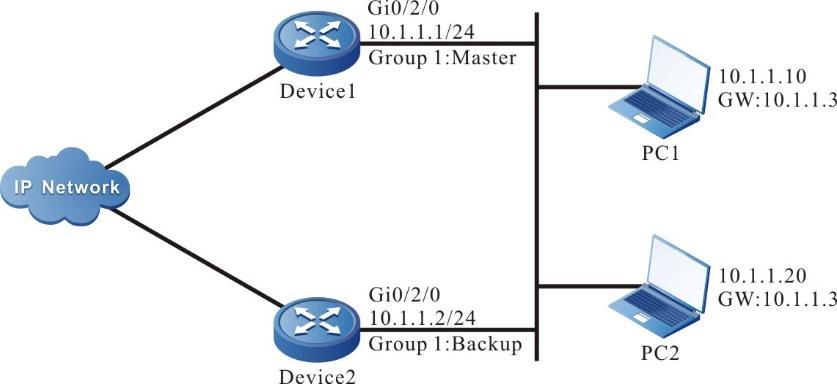
Figura 8 -1 Rede de configuração das funções básicas do protocolo de balanceamento de carga VRRP
Etapas de configuração
- Passo 1: Configure o endereço IPv4 da interface (omitido).
- Passo 2: Configure o dispositivo como o modo de protocolo de balanceamento de carga VRRP.
# Configure o Dispositivo 1.
Device1#configure terminalDevice1(config)#vrrp mode load-balance
# Configure o Dispositivo 2.
Device2#configure terminalDevice2(config)#vrrp mode load-balance
# Consulta o protocolo VRRP modo de Dispositivo1.
Device1#show vrrp-pub modeCurrent mode:load_balanceCurrent switch:0
# Consulta o protocolo VRRP modo de Device2.
Device2#show vrrp-pub modeCurrent mode:load_balanceCurrent switch:0
Você pode ver que Device1 e Device2 são executados no modo de protocolo de balanceamento de carga VRRP.
- Passo 3: Crie um grupo de backup de protocolo de balanceamento de carga VRRP.
# No Device1, crie o grupo de backup 1. O endereço IP virtual é 10.1.1.3 e configure a prioridade como 110.
Device1(config)#interface gigabitethernet 0/2/0Device1(config-if-gigabitethernet0/2/0)#vrrp 1 ip 10.1.1.3Device1(config-if-gigabitethernet0/2/0)#vrrp 1 priority 110Device1(config-if-gigabitethernet0/2/0)#exit
# No dispositivo 2 , crie o grupo de backup 1 e o endereço IP virtual é 10.1.1.3
Device2(config)#interface gigabitethernet 0/2/0Device2(config-if-gigabitethernet0/2/0)#vrrp 1 ip 10.1.1.3Device2(config-if-gigabitethernet0/2/0)#exit
- Passo 4: Consulte o status do protocolo de balanceamento de carga VRRP.
# Consulta a tabela vizinha do protocolo de balanceamento de carga VRRP do Device1.
Device1#show vrrp neighborGid Neighbor Priority Uid Virtual-ip Master Hold-time Interface1 10.1.1.2 100 412780 10.1.1.3 10.1.1.1 36 gigabitethernet0/2/0
Do campo Neighbor, você pode ver que Device1 configura com sucesso o vizinho com Device2 .
# Consulta a tabela vizinha do protocolo de balanceamento de carga VRRP do Device2.
Device2#show vrrp neighborGid Neighbor Priority Uid Virtual-ip Master Hold-time Interface1 10.1.1.1 110 348619 10.1.1.3 10.1.1.1 33 gigabitethernet0/2/0
Do campo Neighbor, você pode ver que Device2 também configura o vizinho com Device1 com sucesso .
# Consulta o status do protocolo de balanceamento de carga VRRP do Device1.
Device1#show vrrpInterface gigabitethernet0/2/0Vrf:0Virtual router : 1Mac mode: real mac modeForwording mac :00.01.7a.7c.72.26Virtual IP address : 10.1.1.3Match address : 10.1.1.1State : MasterPriority : 110Hello interval(sec) : 10next hello in 3 secsHold time(sec) : 40Delay vote time(sec) : 40Delay delete time(sec) : 20Preserve time(sec) : 40Keep(min) : 15Zombie(min) : 10Uid : 348619Terminal number : 0/1000
partir do campo State, você pode ver que Device1 é eleito como Master .
#Consulte o status do protocolo de balanceamento de carga VRRP do Device2.
Device2#show vrrpInterface gigabitethernet0/2/0Vrf:0Virtual router : 1Mac mode: real mac modeForwording mac :00.01.7a.ff.ff.00Virtual IP address : 10.1.1.3Match address : 10.1.1.2State : Backupmaster:10.1.1.1Priority : 100Hello interval(sec) : 10next hello in 6 secsHold time(sec) : 40Delay vote time(sec) : 40Delay delete time(sec) : 20Preserve time(sec) : 40Keep(min) : 15Zombie(min) : 10Uid : 412780Terminal number : 0
No campo State, você pode ver que Device2 se torna Backup.
#No Dispositivo1, consulte o protocolo de balanceamento de carga VRRP encaminhando a tabela de distribuição de endereços MAC.
Device1# show vrrp fmacGid Virtual-ip Forwarding-mac Owner Backup Owner-state Timeout Interface1 10.1.1.3 0001.7a7c.7226 10.1.1.1 - Active - gigabitethernet0/2/0 1 10.1.1.3 0001.7aff.ff00 10.1.1.2 - Active - gigabitethernet0/2/0
Somente o Master tem a função de distribuir o endereço MAC de encaminhamento. Da relação correspondente entre Owner e Forwarding-mac, pode-se ver que o endereço MAC de encaminhamento alocado para 10.1.1.1 é 0001.7a7c.7226, e o endereço MAC de encaminhamento alocado para 10.1.1.2 é 0001.7aff.ff00.
O protocolo de balanceamento de carga VRRP só pode funcionar no modo não antecipado. O protocolo de balanceamento de carga VRRP inicia o temporizador de eleição de atraso no estado de inicialização e, por padrão, é quatro vezes o intervalo Hello. Escolha após o tempo limite. O protocolo de balanceamento de carga VRRP elege de acordo com a prioridade. Aquele com maior prioridade é eleito como Mestre. Se as prioridades forem as mesmas, compare os endereços IP das interfaces. Aquele com o maior endereço IP é eleito como Master e os demais são Backup.
- Passo 5: Confira o resultado.
#No PC1 e PC2, execute ping no gateway para testar a conectividade. Em Device1, consulte o endereço MAC de encaminhamento de gateway distribuído pelo Master para o host.
gateway forwarding MAC address distributed by Master for the host.Device1#show vrrp terminalGid Virtual-ip Terminal Forwarding-mac Interface1 10.1.1.3 10.1.1.10 0001.7a7c.7226 gigabitethernet0/2/01 10.1.1.3 10.1.1.20 0001.7aff.ff00 gigabitethernet0/2/0
Conforme mostrado na tabela acima, os terminais de host PC1 e PC2 são atribuídos com diferentes endereços MAC de encaminhamento de gateway. Combinado com os endereços MAC de encaminhamento alocados pelo Mestre para o Dispositivo 1 e Dispositivo 2 na Etapa 4, pode-se ver que o tráfego de PC1 e PC2 é encaminhado pelo Dispositivo 1 e Dispositivo 2, respectivamente, para obter o balanceamento de carga.
# No Device2, consulte a tabela de distribuição de endereços MAC de encaminhamento do gateway do terminal de backup.
Device2#show vrrp terminalGid Virtual-ip Terminal Forwarding-mac Interface1 10.1.1.3 10.1.1.10 0001.7a7c.7226 gigabitethernet0/2/01 10.1.1.3 10.1.1.20 0001.7aff.ff00 gigabitethernet0/2/0
tabela de distribuição de endereços MAC de encaminhamento do gateway do terminal para todos os dispositivos VRRP.
Track
Visão geral
Track pode ser usado para monitorar algumas informações quando o sistema é executado. Os outros módulos de serviço podem ser associados ao Track para que o módulo de serviço possa monitorar a mudança quando o sistema for executado. Depois que o módulo de serviço é associado ao Track e quando as informações monitoradas pelo Track mudam, o Track informa o módulo de serviço para que o módulo de serviço possa processar de forma correspondente. Por exemplo, na aplicação real, o VRRP e o VBRP frequentemente monitoram o status da interface de uplink e a disponibilidade da rede associando-se ao Track e ajustando sua própria prioridade de acordo com as informações, de modo a realizar a alternância ativa/em espera.
Configuração da função de track
Tabela 9 – 1 Lista de configuração da função de trilha
| Tarefa de configuração | |
| Configurar o grupo Track | Configurar o grupo Track |
| Configurar o objeto de monitor | Configurar o status da interface do monitor
Configure o monitoramento do status da interface Ethernet L2 Configure o monitoramento da rota direta da interface Configurar rota de monitoramento alcançável Configurar o monitoramento do grupo RTR Configurar o monitoramento do status do grupo de agregação Configurar o monitoramento da sessão BFD |
Configurar grupo de track
Condição de configuração
Nenhum
Configurar grupo de track
O sistema pode configurar vários grupos de trilhas. Cada grupo de faixas é independente um do outro. Um grupo Track pode incluir vários objetos de monitor.
O grupo Track possui duas lógicas, ou seja, “e”, “ou”:
- Quando a lógica do grupo Track for “e”, todos os objetos de monitor no grupo Track precisam estar ativos para que o grupo Track possa estar ativo; em contraste, está para baixo.
- Quando a lógica do grupo Track for “ou”, enquanto um objeto de monitor no grupo Track estiver ativo, o status do objeto Track pode estar ativo; em contraste, está para baixo.
Tabela 9 – 2 Configure o grupo Track
| Etapa | Comando | Descrição |
| Entre no modo de configuração global | configure terminal | - |
| Crie o grupo Faixa | track group-id | Obrigatório |
| Configurar lógica de grupo de track | logic operator { AND | OR } | Opcional AND : lógica “e” OR : lógico “ou” Por padrão, a lógica do grupo de track é “ou”. |
Quando o módulo de serviço precisa monitorar alguma informação via Track, além de configurar o objeto monitor no grupo Track, também precisamos consultar o manual de configuração do módulo de serviço e configurar o módulo de serviço para associar ao grupo Track.
Configurar objeto do track
Condição de configuração
Antes de configurar o objeto do track, primeiro conclua a seguinte tarefa:
- Configurar o grupo Track
Configurar o status da interface de monitoramento
Podemos configurar o objeto do track como o status da interface no grupo Track. Quando o protocolo da camada de rede da interface está ativo, o status do objeto do track está ativo; quando o protocolo da camada de rede da interface está inativo, o status do objeto do track está inativo.
Tabela 9 – 3 Configurar o status da interface de monitoramento
| Etapa | Comando | Descrição |
| Entre no modo de configuração global | configure terminal | - |
| Entre no modo de configuração da trilha | track group-id | Obrigatório |
| Configurar o status da interface de monitoramento | interface interface-name line-protocol interface interface-name line-ipv6-protocol | Obrigatório |
Configurar Monitoramento do Status da Interface Ethernet L2
Podemos configurar o objeto do track como o status da interface Ethernet L2 no grupo Track. Quando a interface Ethernet L2 está ativa, o status do objeto do track está ativo; quando a interface Ethernet L2 está inativa, o status do objeto do track está inativo.
Tabela 9 – 4 Configure o monitoramento do status da interface Ethernet L2
| Etapa | Comando | Descrição |
| Entre no modo de configuração global | configure terminal | - |
| Entre no modo de configuração da trilha | track group-id | Obrigatório |
| Configure o monitoramento do status da interface Ethernet L2 | switchport interface name | Obrigatório |
Configurar monitoramento de rota direta de interface
Podemos configurar o objeto do track como a rota direta da interface no grupo Track. Quando a interface tem endereço IP e o status está ativo, o status do objeto do track está ativo; quando a interface não tem endereço IP ou o status está inativo, o status do objeto do track está inativo.
Tabela 9 – 5 Configure o monitoramento da rota direta da interface
| Etapa | Comando | Descrição |
| Entre no modo de configuração global | configure terminal | - |
| Entre no modo de configuração da trilha | track group-id | Obrigatório |
| Configure o monitoramento da rota direta da interface | interface interface-name ip-routing interface interface-name ipv6-routing | Obrigatório |
Configurar rota de monitoramento alcançável
Podemos configurar o objeto do track como a rota alcançável no grupo Track. Quando existe a rota da rede configurada, o status do objeto do track é up; quando não há rota da rede configurada, o status do objeto do track é inativo.
Tabela 9 – 6 Configurar rota de monitoramento alcançável
| Etapa | Comando | Descrição |
| Entre no modo de configuração global | configure terminal | - |
| Entre no modo de configuração da trilha | track group-id | Obrigatório |
| Configurar rota de monitoramento alcançável | ip-route network mask [ vrf vrf-name ] [ metric metric-value ] ipv6-route network mask [ vrf vrf-name ] [ metric metric-value ] | Obrigatório Quando há a opção metric , a métrica de rota para a rede precisa ser menor que o valor configurado para que o status do objeto do track possa estar ativo. |
Configurar grupo RTR de monitoramento
Podemos configurar o objeto do track como o grupo RTR no grupo Track. Quando o status do grupo RTR é alcançável, o status do objeto do track é ativo; quando o status do grupo RTR é inacessível, o status do objeto do track é inativo. RTR (Response Time Reporter) é uma ferramenta de detecção e monitoramento da rede. Track pode monitorar o grupo RTR para monitorar a comunicação de rede.
Tabela 9 – 7 Configure o monitoramento do grupo RTR
| Etapa | Comando | Descrição |
| Entre no modo de configuração global | configure terminal | - |
| Entre no modo de configuração da trilha | track group-id | Obrigatório |
| Configurar o monitoramento do grupo RTR | rtr rtr-group-id | Obrigatório |
Para a configuração do grupo RTR, consulte o Manual de configuração do SLA.
Configurar o status do grupo de agregação de monitoramento
Podemos configurar o objeto do trackado no grupo Track como o status do grupo de agregação. Quando o status do grupo de agregação está ativo, o estado do objeto do trackado está ativo; quando o estado do grupo de agregação está inativo, o estado do objeto do trackado está inativo.
Tabela 9 – 8 Configurar o monitoramento do status do grupo de agregação
| Etapa | Comando | Descrição |
| Entre no modo de configuração global | configure terminal | - |
| Entre no modo de configuração da trilha | track group-id | Obrigatório |
| Configurar o monitoramento da sessão BFD | link-aggregation link-aggregation-id | Mandatório _ |
Configurar sessão BFD de monitoramento
Podemos configurar o objeto do track como a sessão BFD no grupo Track. Quando o status da sessão BFD está ativo, o status do objeto do track está ativo; quando o status da sessão BFD está inativo, o status do objeto do track está inativo. O protocolo BFD é um conjunto de mecanismo de detecção unificado padrão, usado para detectar rapidamente, monitorar o caminho na rede ou o status da conexão do encaminhamento de rota IP. O status da conexão de rede pode ser monitorado indiretamente monitorando a sessão BFD.
Tabela 9 – 9 Configure o monitoramento da sessão BFD
| Etapa | Comando | Descrição |
| Entre no modo de configuração global | configure terminal | - |
| Entre no modo de configuração da trilha | track group-id | Obrigatório |
| Configurar o monitoramento da sessão BFD | bfd interface interface-name remote-ip ip-address local-ip ip-address bfd interface interface-name remote-ipv6 ipv6-address local-ipv6 ipv6-address | Obrigatório Ao configurar o monitoramento da sessão BFD, ele precisa ser configurado nos dois lados da sessão BFD. Caso contrário, a sessão BFD não pode ser configurada com sucesso. |
Monitoramento e manutenção de track
Tabela 9 – 10 Monitoramento e manutenção da trilha
| Comando | Descrição |
| show track object group-id | Exibe as informações do grupo Track. |
| show track bfd-session | Exibe as informações da sessão BFD monitorada pelo Track. |
BFD
Visão geral
O protocolo BFD (Bidirectional Forwarding Detection) é um conjunto de mecanismo de detecção padrão e unificado, usado para detectar e monitorar o caminho na rede ou o status de conexão de encaminhamento de rota IP rapidamente. Ele fornece um mecanismo de detecção rápida de falhas universal, padrão, independente de meio e independente de protocolo. Ele pode detectar rapidamente a falha de linha entre dois dispositivos para os protocolos da camada superior, como protocolo de roteamento e MPLS.
O BFD pode fornecer a detecção de falhas em qualquer tipo de caminho entre os sistemas. Uma sessão BFD é configurada com base na demanda específica do aplicativo. Se vários protocolos de aplicativo corresponderem ao mesmo caminho, você poderá usar uma sessão BFD para detectar.
O fluxo de processamento do protocolo BFD e do protocolo de aplicação superior inclui:
O protocolo de aplicação superior envia as informações do vizinho (incluindo o endereço IP do peer, endereço IP local, interface e assim por diante) para o protocolo BFD.
O protocolo BFD consulta se existe a sessão correspondente. Se não, crie a sessão correspondente de acordo com as informações do vizinho recebido e, em seguida, a sessão BFD envia o pacote de controle BFD para conduzir o funcionamento da máquina de status. O pacote de controle BFD completa a sessão por meio do mecanismo de handshake de três tempos, experimentando a transferência de Down para Init e de Init para Up. Ao configurar a sessão, os parâmetros da sessão são negociados, incluindo o intervalo de envio de pacotes e intervalo de detecção.
Após a configuração da sessão, envie os pacotes de detecção periodicamente para detectar o status do caminho. Se os pacotes de controle BFD do dispositivo peer não forem recebidos dentro do intervalo de detecção, o protocolo BFD considera que o caminho possui falha e informa a informação da falha ao protocolo de aplicação superior.
Após o protocolo de aplicação superior receber o relatório de falha, informe o protocolo BFD para deletar a sessão ao desabilitar ou deletar o vizinho. Se nenhum outro protocolo de camada superior precisar detectar o link de sessão, exclua a sessão correspondente.
De acordo com o tipo de caminho de detecção, ele inclui a detecção de caminho IP de salto único vizinho ao terminal local e ao par, e a detecção de caminho IP multi-hop não vizinho ao terminal e ponto local. Atualmente, vincular os protocolos OSPF, RIP, EBGP, ISIS, LDP, RSVP-TE, TRACK e de rota estática com BFD pertence à detecção de caminho IP de salto único. A vinculação de IBGP com BFD pertence à detecção de caminho IP multi-hop.
Configuração da função BFD
Tabela 10 – 1 lista de configuração da função BFD
| Tarefa de configuração | |
| Configurar as funções básicas do BFD | Configure o intervalo mínimo de envio dos pacotes de
controle BFD
Configure o intervalo mínimo de recebimento dos pacotes de controle BFD Configure os múltiplos de tempo limite de detecção da sessão BFD |
Configurar funções básicas do BFD
Condição de configuração
Antes de configurar as funções básicas do BFD, primeiro complete as seguintes tarefas:
- Configure o endereço IP da interface, tornando a camada de rede do nó vizinho acessível
- Configure o aplicativo de camada superior associado ao BFD
Configurar o intervalo mínimo de envio de pacotes de controle BFD
Tabela 10 – 2 Configure o intervalo mínimo de envio de pacotes de controle BFD
| Etapa | Comando | Descrição |
| Entre no modo de configuração global | configure terminal | - |
| Entre no modo de configuração da interface | interface interface-name | - |
| Configure o intervalo mínimo de envio de pacotes de controle BFD | bfd min-transmit-interval value | Opcional Por padrão, o intervalo mínimo de envio de pacotes de controle BFD é de 1000ms. |
O intervalo de envio real dos pacotes BFD locais = MAX (intervalo mínimo de envio dos pacotes de controle BFD locais, intervalo mínimo de recebimento dos pacotes de controle BFD peer) No modo interface, configure o intervalo mínimo de envio do pacote de controle BFD para ter efeito apenas para a sessão IP de salto único.
Configurar o intervalo mínimo de recebimento de pacotes de controle BFD
Tabela 10 – 3 Configure o intervalo mínimo de recebimento do pacote de controle BFD
| Etapa | Comando | Descrição |
| Entre no modo de configuração global | configure terminal | - |
| Entre no modo de configuração da interface | interface interface-name | - |
| Configure o intervalo mínimo de recebimento do pacote de controle BFD | bfd min-receive-interval value | Opcional Por padrão, o intervalo mínimo de recebimento dos pacotes de controle BFD é de 1000ms. |
O intervalo de envio real dos pacotes de controle do peer BFD = MAX (intervalo mínimo de envio dos pacotes de controle do peer BFD, o intervalo mínimo de recebimento dos pacotes de controle do BFD local) No modo interface, configure o intervalo mínimo de recebimento do pacote de controle BFD para ter efeito apenas para a sessão IP de salto único.
Configurar Múltiplos de Tempo Limite de Detecção da Sessão BFD
Tabela 10 – 4 Configure os múltiplos de tempo limite de detecção da sessão BFD
| Etapa | Comando | Descrição |
| Entre no modo de configuração global | configure terminal | - |
| Entre no modo de configuração da interface | interface interface-name | - |
| Configure os múltiplos de tempo limite de detecção da sessão BFD | bfd multiplier value | Opcional Por padrão, os múltiplos de tempo limite de detecção da sessão BFD são 5. |
Para garantir a validade da detecção de sessão BFD, tenha o cuidado de configurar o mínimo dos múltiplos de tempo limite de detecção BFD. Tempo de detecção real de BFD local = os múltiplos de tempo limite de detecção da sessão BFD de peer × o intervalo de envio real do pacote BFD de peer No modo de interface, configure os múltiplos de tempo limite de detecção do pacote de controle BFD para ter efeito apenas para a sessão IP de salto único.
Configurar a função de detecção rápida da sessão BFD
Tabela 10 – 5 Configure a função de detecção rápida da sessão BFD
| Etapa | Comando | Descrição |
| Entre no modo de configuração global | configure terminal | - |
| Configure a função de detecção rápida da sessão BFD | bfd fast-detect | Opcional Por padrão, a função de detecção rápida da sessão BFD está desabilitada. |
Monitoramento e manutenção de BFD
Tabela 10 - 6 Monitoramento e manutenção de BFD
| Comando | Descrição |
| clear bfd drop statistics | Limpe as informações de estatísticas do pacote de erro BFD |
| clear bfd error-statistics | Limpe as informações de estatísticas de erro do BFD |
| show bfd | Exiba os parâmetros BFD suportados pelo dispositivo |
| show bfd client | Exibir as informações do cliente BFD |
| show bfd discriminator | Exiba as informações do discriminador BFD |
| show bfd drop statistics | Exibir as informações de estatísticas do pacote de erro BFD |
| show bfd error-statistics | Exibir as informações de estatísticas de erro BFD |
| show bfd session [ neighbor-ipv4-address ] [ detail ] | Exiba as informações da sessão BFD IPv4 |
| show bfd session ipv6 [ neighbor-ipv6-address [ interface-name ] ] [ detail ] | Exiba as informações da sessão BFD IPv6 |
Exemplo de configuração típica de BFD
Configurar funções básicas do BFD
Requisitos de rede
- Device4 é o dispositivo de conexão e apenas transmite os dados de forma transparente.
- Device1, Device2 e Device3 executam o protocolo OSPF; Device1 e Device3 configuram a função de detecção BFD.
- Modifique os parâmetros BFD. Quando a linha entre Device4 e Device3 falha, os dados de serviço entre Device1 e Device3 podem realizar a comutação de nível de ms.
Topologia de rede
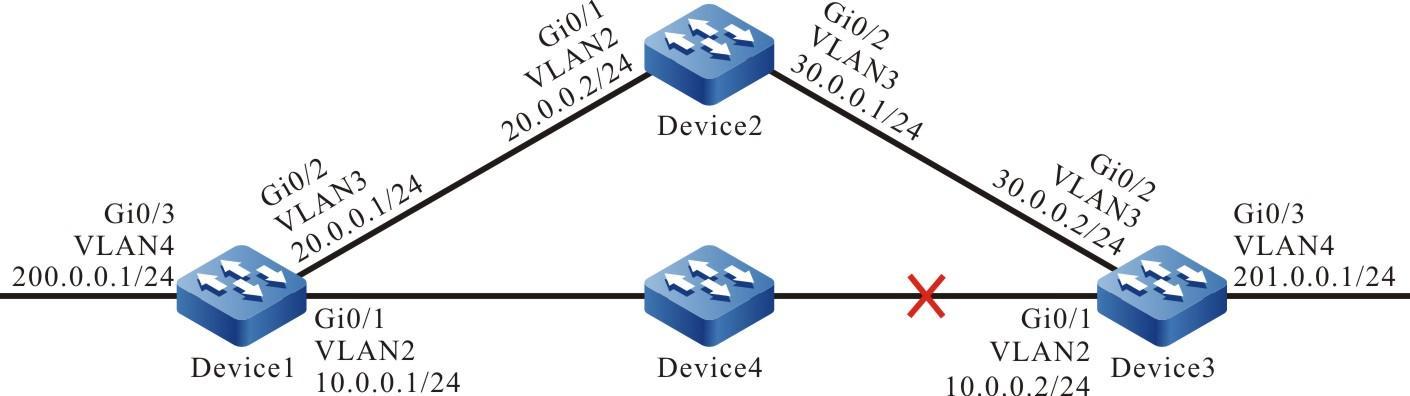
Figura 10 -1 Rede de configuração das funções básicas do BFD
Etapas de configuração
- Passo 1: Configure a VLAN e adicione a porta à VLAN correspondente. (Omitido)
- Passo 2: Configure o endereço IP da interface. (Omitido)
- Passo 3: Configurar OSPF.
#Configurar dispositivo1.
Device1#configure terminalDevice1(config)#router ospf 100Device1(config-ospf)#router-id 1.1.1.1Device1(config-ospf)#network 10.0.0.0 0.0.0.255 area 0Device1(config-ospf)#network 20.0.0.0 0.0.0.255 area 0Device1(config-ospf)#network 200.0.0.0 0.0.0.255 area 0Device1(config-ospf)#exit
#Configurar dispositivo2.
Terminal Device2#configure
Device2#configure terminalDevice2(config)#router ospf 100Device2(config-ospf)#router-id 2.2.2.2Device2(config-ospf)#network 20.0.0.0 0.0.0.255 area 0Device2(config-ospf)#network 30.0.0.0 0.0.0.255 area 0Device2(config-ospf)#exit
#Configurar dispositivo3.
Device3#configure terminalDevice3(config)#router ospf 100Device3(config-ospf)#router-id 3.3.3.3Device3(config-ospf)#network 10.0.0.0 0.0.0.255 area 0Device3(config-ospf)#network 30.0.0.0 0.0.0.255 area 0Device3(config-ospf)#network 201.0.0.0 0.0.0.255 area 0Device3(config-ospf)#exit
- Passo 4: Configure o OSPF para vincular com o BFD.
#Configurar dispositivo1.
Device1(config)#bfd fast-detectDevice1(config)#interface vlan2Device1(config-if-vlan2)#ip ospf bfdDevice1(config-if-vlan2)#exit
# Configurar dispositivo3.
Device3(config)#bfd fast-detectDevice3(config)#interface vlan2Device3(config-if-vlan2)#ip ospf bfdDevice3(config-if-vlan2)#exit
#Visualize a sessão BFD do Device1.
Device1#show bfd session detailTotal session number: 1OurAddr NeighAddr LD/RD State Holddown interface10.0.0.1 10.0.0.2 12/19 UP 5000 vlan2Type:directLocal State:UP Remote State:UP Up for: 0h:10m:57s Number of times UP:1Send Interval:1000ms Detection time:5000ms(1000ms*5)Local Diag:0 Demand mode:0 Poll bit:0MinTxInt:1000 MinRxInt:1000 Multiplier:5Remote MinTxInt:1000 Remote MinRxInt:1000 Remote Multiplier:5Registered protocols:OSPF
Podemos ver que o OSPF enlaça com BFD com sucesso, a sessão está configurada normalmente e o tempo limite de detecção é de 5s.
#Visualize a tabela de rotas do Device1.
Device1#show ip route
Device1#show ip routeCodes: C - Connected, L - Local, S - static, R - RIP, B - BGP, i-ISISU - Per-user Static routeO - OSPF, OE-OSPF External, M - Management, E - IRMP, EX - IRMP externalC 10.0.0.0/24 is directly connected, 00:20:01, vlan2C 20.0.0.0/24 is directly connected, 00:25:22, vlan3O 30.0.0.0/24 [110/2] via 20.0.0.2, 00:12:31, vlan3[110/2] via 10.0.0.2, 00:11:20, vlan2C 127.0.0.0/8 is directly connected, 00:31:09, lo0C 200.0.0.0/24 is directly connected, 00:20:10, vlan4O 201.0.0.0/24 [110/2] via 10.0.0.2, 00:11:30, vlan2
Na tabela de rotas, podemos ver que a rota 201.0.0.0/24 seleciona primeiro a linha entre Device1 e Device3 para se comunicar.
- Passo 5: Configure os parâmetros BFD.
#Configurar dispositivo1. Modifique o intervalo mínimo de envio e o intervalo mínimo de recebimento dos pacotes de controle BFD para 100ms. Os múltiplos de tempo limite de detecção são 3.
Device1(config)#interface vlan2Device1(config-if-vlan2)#bfd min-transmit-interval 100Device1(config-if-vlan2)#bfd min-receive-interval 100Device1(config-if-vlan2)#bfd multiplier 3Device1(config-if-vlan2)#exit
#Configurar dispositivo3. Modifique o intervalo mínimo de envio e o intervalo mínimo de recebimento dos pacotes de controle BFD para 100ms. Os múltiplos de tempo limite de detecção são 3.
DDevice3(config)#interface vlan2
Device3(config-if-vlan2)#bfd min-transmit-interval 100Device3(config-if-vlan2)#bfd min-receive-interval 100Device3(config-if-vlan2)#bfd multiplier 3Device3(config-if-vlan2)#exit
- Passo 6: Confira o resultado.
#Visualize a sessão BFD do Device1.
Device1#show bfd session detail
#View the BFD session of Device1.Device1#show bfd session detailTotal session number: 1OurAddr NeighAddr LD/RD State Holddown interface10.0.0.1 10.0.0.2 12/19 UP 300 vlan2Type:directLocal State:UP Remote State:UP Up for: 0h:11m:27s Number of times UP:1Send Interval:100ms Detection time:300ms(100ms*3)Local Diag:0 Demand mode:0 Poll bit:0MinTxInt:100 MinRxInt:100 Multiplier:3Remote MinTxInt:100 Remote MinRxInt:100 Remote Multiplier:3Registered protocols:OSPF
Após a modificação dos parâmetros do BFD, o tempo limite de detecção do BFD é negociado de 5s a 300ms.
#Quando a linha entre Device1 e Device3 falha, o BFD detecta rapidamente a falha e informa o OSPF, e então o OSPF muda a rota para Device2 para comunicação. Veja a tabela de rotas de Device1.
Device1#show ip routeCodes: C - Connected, L - Local, S - static, R - RIP, B - BGP, i-ISISU - Per-user Static routeO - OSPF, OE-OSPF External, M - Management, E - IRMP, EX - IRMP externalC 10.0.0.0/24 is directly connected, 00:25:00, vlan2C 20.0.0.0/24 is directly connected, 00:30:33, vlan3O 30.0.0.0/24 [110/2] via 20.0.0.2, 00:17:32, vlan3C 127.0.0.0/8 is directly connected, 00:36:10, lo0C 200.0.0.0/24 is directly connected, 00:25:11, vlan4O 201.0.0.0/24 [110/3] via 20.0.0.2, 00:00:10, vlan3
Comparado com a tabela de rotas na Etapa 3, podemos ver que a rota 201.0.0.0/24 já está mudou para Device2 para comunicação.
O modo de processamento BFD no Device3 é semelhante ao Device1.
ERPS
Visão geral
STP (Spanning Tree Protocol) é geralmente usado para confiabilidade de rede em redes Ethernet L2, mas STP (Spanning Tree Protocol) geralmente converge em segundos, e o tempo de convergência é maior quando o diâmetro da rede é maior. Para diminuir o tempo de convergência e eliminar a influência do tamanho da rede, surgiu a tecnologia ERPS (Ethernet Ring Protection Switching). ERPS (Ethernet Ring Protection Switching) é um padrão de protocolo L2 definido pelo ITU-T, e o número do protocolo padrão é ITU-T G.8032/Y1344, também conhecido como G.8032. G. 8032 é uma tecnologia de camada de link de rede em anel Ethernet com alta confiabilidade e estabilidade. Ele pode evitar a tempestade de transmissão causada pelo loop de dados quando a rede de anel Ethernet estiver intacta. Quando o link da rede em anel Ethernet falha, ele pode restaurar rapidamente o caminho de comunicação entre os nós na rede em anel e possui uma alta velocidade de convergência. Enquanto isso, se os equipamentos dos fabricantes na rede em anel suportarem o protocolo, eles poderão se comunicar entre si.
Conceitos relacionados ao ERPS:
- Anel ERPS (Ethernet Ring Protection Switching): Anel ERPS é a unidade básica do protocolo ERPS. Consiste em um grupo de dispositivos de rede interconectados com o mesmo controle VLAN (Virtual Local Area Network). Os anéis ERPS são divididos em anéis principais e subanéis. Os anéis principais são anéis fechados e os anéis secundários são anéis não fechados. Os atributos dos anéis principais e secundários são determinados pelo usuário.
- Função de porta: Existem três tipos de funções de porta especificadas no protocolo ERPS: porta proprietária RPL, porta vizinha RPL e porta comum, entre as quais o tipo de porta vizinha RPL é suportado apenas pela versão ERPSv2.
- Porta do proprietário do RPL: Um anel ERPS possui apenas uma porta do proprietário do RPL, que é especificada pela configuração do usuário. O protocolo ERPS impede que o link gere loops bloqueando o status de encaminhamento da porta proprietária do RPL. O link onde a porta do proprietário do RPL está localizada é o RPL (Ring Protection Link).
- Porta vizinha RPL: A porta vizinha RPL refere-se à porta do nó diretamente conectada à porta do proprietário RPL. Normalmente, as portas proprietárias RPL e as portas vizinhas RPL são bloqueadas para evitar loops. Quando a rede em anel ERPS falha, a porta do proprietário RPL e a porta vizinha RPL serão abertas.
- Porta comum: No anel ERPS, todas as portas, exceto a porta proprietária RPL e a porta vizinha RPL, são portas comuns. As portas comuns são responsáveis por monitorar seu próprio status de link conectado diretamente e notificar oportunamente outras portas de nó sobre alterações de status de link.
- VLAN de Controles ERPS: Usado para transmitir pacotes do protocolo ERPS. A VLAN de controle é especificada pelo usuário. A VLAN utilizada como VLAN de controle ERPS não pode ser utilizada por outros serviços. A VLAN de controle de cada loop ERPS é diferente.
- Instância de dados ERPS: A instância de dados do mapeamento de VLAN de dados que precisa da proteção do anel ERPS.
Função ERPS
Tabela 11 -1 lista de configuração da função ERPS
| Tarefas de configuração | |
| Configurar o anel ERPS | Configurar o anel ERPS
Habilite o protocolo ERPS |
| Configurar o temporizador de toque do ERPS | Configurar o temporizador de toque do ERPS |
| Configurar a otimização da rede ERPS | Configure o modo de comutação do bloqueio de
porta ERPS
Limpe os pontos de bloqueio da configuração do ERPS Configure a notificação da mudança de topologia ERPS Configurar a função de limitação do ERPS TC |
| Configure o ERPS para associar ao CFM | Configure o ERPS para associar ao CFM |
Configurar o anel ERPS
Ao configurar o anel ERPS, é necessário configurar as portas em cada nó que acessam o anel ERPS e os nós no anel.
- Condições de configuração
- Crie uma VLAN de controle
- Feche o protocolo de rede em anel das portas em anel
- Configure a porta do anel como o modo de tronco
- Adicione as portas do anel à VLAN de controle do anel
- Configure a instância MSTP e a relação de mapeamento das VLANs contidas
- Configurar o anel ERPS
Configure as funções básicas do anel ERPS.
Tabela 11 -2 Configurar o anel ERPS
Etapa Comando Descrição Entre no modo de configuração global configure terminal - Criar um anel ERPS erps ring ring-id Obrigatório Por padrão, não crie um anel ERPS e o intervalo de valores do anel é de 1 a 64. Configurar a VLAN de controle de anel ERPS control vlan vlan-id Obrigatório Por padrão, não configure a VLAN de controle do anel ERPS. Configurar a instância de dados de anel do ERPS instance instance-list Obrigatório Por padrão, não configure a instância de dados do ERPS. Configurar a porta de anel ERPS PORT0 port0 { interface interface-name | interface link-aggregation link-aggregation-id } [ rpl { owner | neighbour } ] Obrigatório Por padrão, não configure o ERPS port0 . rpl owner: Indique que a porta é a porta proprietária do RPL rpl vizinho: Indica que a porta é a porta vizinha do RPL. Se não estiver configurando o rpl, indique que a porta é a comum porta. Configure a porta de anel ERPS PORT1 port1 { interface interface-name | interface link-aggregation link-aggregation-id } [ rpl { owner | neighbour } ] Obrigatório Por padrão, não configure o ERPS port1. rpl proprietário : Indica que a porta é a porta proprietária do RPL rpl neighbor : Indica que a porta é a porta vizinha de RPL. Se não estiver configurando o rpl, indique que a porta é a porta comum. Configure as informações de versão do anel ERPS version { v1 | v2 } Opcional Por padrão, a versão é V2. Configure o valor mel do pacote ERPS r i ng mel level-id Opcional Por padrão, o valor mel é 7 e o intervalo de valores é 0-7. Configurar o anel ERPS é o subanel sub-ring Opcional Por padrão, o anel ERPS é o anel principal. Configure o anel ERPS para o modo sem retorno revertive disable Opcional _ Por padrão, o ERPS é o modo switchback. Configure o canal virtual do subanel ERPS virtual-channel enable Opcional _ Por padrão, o ERPS é o canal não virtual. A VLAN de controle ERPS só pode ser usada para transmitir os pacotes do protocolo ERPS, não para outros serviços. Todos os nós no mesmo anel ERPS precisam configurar o mesmo valor Mel. O canal virtual de subanel não é recomendado no ambiente de rede em anel de interseção.
- Habilitar o Protocolo ERPS
Antes de configurar o anel ERPS, primeiro conclua as seguintes tarefas:
Após a conclusão da configuração acima, use o comando para habilitar o protocolo ERPS.
Tabela 11 -3 Habilite o protocolo no anel ERPS
| Etapa | Comando | Descrição |
| Entre no modo de configuração global | configure terminal | - |
| Entre no modo de configuração do ERPS | erps ring ring-id | - |
| Habilite o protocolo ERPS | erps enable | Obrigatório Por padrão, o anel não habilita o protocolo ERPS. |
Configurar o temporizador de toque ERPS
- Condições de configuração
- Configurar o anel ERPS
- Configurar o temporizador de toque do ERPS
Antes de configurar o temporizador ERPS, primeiro complete a seguinte tarefa:
Para evitar a oscilação da rede, o temporizador de toque do ERPS será habilitado para reduzir o tempo de interrupção do tráfego após a recuperação da falha do equipamento do nó ou link no anel do ERPS.
Tabela 11 -4 Configurar o temporizador ERPS
| Etapa | Comando | Descrição |
| Entre no modo de configuração global | configure terminal | - |
| Entre no modo de configuração do ERPS | erps ring ring-id | - |
| Configure o temporizador Guard do anel ERPS | guard-timer time-value | Obrigatório Por padrão, o tempo limite do timer Guard é de 500ms e o intervalo do timer Guard é de 10-2000ms. |
| Configure o temporizador Hold-off do anel ERPS | holdoff-timer time-value | Obrigatório Por padrão, o tempo limite do timer de espera é 0ms e o intervalo do timer de espera é 0-10 000ms. |
| Configure o temporizador WTR do anel ERPS | wtr-timer time-value | Obrigatório Por padrão, o tempo limite do temporizador WTR é de 5 minutos e o intervalo do temporizador WTR é de 1 a 12 minutos . |
Configurar a otimização de rede ERPS
- Condições de configuração
Antes de configurar a otimização da rede ERPS, primeiro conclua a seguinte tarefa:
- Configurar o anel ERPS
- Configurar o modo de comutação do
bloqueio de porta ERPS
Uma vez que a largura de banda do link onde a porta do proprietário do RPL está localizada pode ser capaz de transportar mais tráfego do usuário, é possível considerar o bloqueio do link com largura de banda baixa para que o tráfego do usuário possa ser transmitido de volta ao RPL.
Tabela 11 -5 Configurar o modo de comutação do bloqueio da porta ERPS
Etapa Comando Descrição Configure o modo de comutação do bloqueio de porta ERPS erps ring ring-id { interface interface-name | interface link-aggregation link-aggregation-id } switch { force | manual } Obrigatório Por padrão, não configure o modo de comutação do ponto de bloqueio da porta do anel ERPS. - Limpe os pontos de bloqueio da
configuração do ERPS
Limpe os pontos de bloqueio da configuração do anel ERPS.
Tabela 11 -6 Limpe os pontos de bloqueio da configuração do ERPS
Etapa Comando Descrição Limpe os pontos de bloqueio da configuração do ERPS clear erps ring ring-id Obrigatório - Configurar a notificação de mudança de topologia ERPS
- Configurar Função Limite ERPS TC
Quando a topologia do loop ERPS muda e a rede L2 superior não é notificada a tempo, a tabela de endereços MAC da rede L2 superior ainda retém as entradas da tabela de endereços MAC antes que a topologia da rede downstream mude, o que causará a interrupção do usuário tráfego. Para garantir a comunicação normal do tráfego do usuário, é necessário selecionar o objeto de notificação do loop ERPS de acordo com a rede real do usuário.
Tabela 11 -7 Configurar a notificação da mudança de topologia do anel ERPS
| Etapa | Comando | Descrição |
| Entre no modo de configuração global | configure terminal | - |
| Entre no modo de configuração do ERPS | erps ring ring-id | - |
| Configure a notificação da alteração da topologia do anel ERPS | tc-notify erps ring ring-list | Obrigatório Por padrão, não notifique a mudança da topologia do ERPS. |
A notificação frequente de mudança de topologia levará ao declínio da capacidade de processamento da CPU, e os pacotes FDB de descarga frequentemente atualizados no anel ERPS ocupam a largura de banda da rede. Para evitar esta situação, é necessário suprimir os pacotes de notificação de mudança de topologia. Ao configurar o intervalo de proteção da mudança de topologia ERPS e o limite máximo dos pacotes de mudança de topologia processados no intervalo de proteção da mudança de topologia, suprima a notificação de mudança de topologia e evite excluir frequentemente as entradas de endereço MAC e entradas ARP, de modo a proteger o equipamento.
Tabela 11 -8 Configurar a função de limite ERPS TC
| Etapa | Comando | Descrição |
| Entre no modo de configuração global | configure terminal | - |
| Entre no modo de configuração do ERPS | erps ring ring-id | - |
| Configure a habilitação do limite de TC da mudança de topologia do ERPS | tc-limit enable | Obrigatório Por padrão, não habilite a função de limite TC. |
| Configure o intervalo do limite TC da mudança de topologia ERPS | tc-limit interval interval-value | Opcional O intervalo padrão é de 2 segundos e o intervalo de valores é de 1 a 500 segundos. |
| Configure o limite do limite TC da mudança de topologia ERPS | tc-limit threshold threshold-value | Opcional O valor padrão é 3 e o intervalo de valores é 1-64. |
Configurar o ERPS para vincular com o CFM
- Condições de configuração
ERPS para se conectar com o CFM (Connectivity Fault Management), primeiro complete a seguinte tarefa:
- Configurar as funções básicas do ERPS
- Configurar a função CFM
- Configurar o ERPS para vincular com o CFM
Após configurar a função Ethernet CFM linkage na porta do anel adicionada ao anel ERPS, você pode acelerar a detecção de falhas, percebendo a rápida convergência da topologia e reduzindo o tempo de interrupção do tráfego.
Tabela 11 -9 Configurar ERPS para vincular com CFM
| Etapa | Comando | Descrição |
| Entre no modo de configuração global | configure terminal | - |
| Entre no modo de configuração da interface Ethernet L2 | interface interface-name | Qualquer Depois de entrar no modo de configuração da interface Ethernet L2, a configuração subsequente entra em vigor apenas na porta atual; depois de entrar no modo de configuração do grupo de agregação, o configuração tem efeito apenas no grupo de agregação. |
| Entre no modo de configuração do grupo de agregação | interface link-aggregation link-aggregation-id | |
| Configure o ERPS para vincular com o CFM | erps ring ring-id track cfm md md-name ma ma-name mep mep-id remote-mep rmep-id | Obrigatório Por padrão, a porta não está vinculada ao CFM. |
Monitoramento e Manutenção de ERPS
Tabela 11 -10 Monitoramento e manutenção do ERPS
| Comando | Descrição |
| clear erps [ring ring-id ] statistics | Limpar as informações estatísticas relacionadas ao ERPS |
| show erps [ ring ring-id ] config | Exibir as informações de configuração do ERPS |
| show erps [ring ring-id] detail | Exibir as informações detalhadas do ERPS |
| show erps [ring ring-id] statistics | Exibir as informações de estatísticas do ERPS |
Exemplo de configuração típica de ERPS
Configurar funções básicas do ERPS
Requisitos de rede
- Todos os dispositivos estão em uma rede L2.
- Todos os dispositivos habilitam o ERPS e adotam o ERPS para cortar os anéis de link na rede.
Topologia de rede
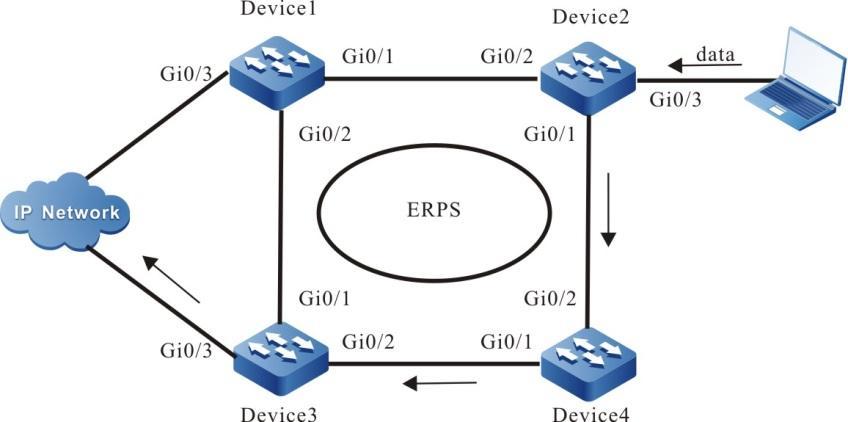
Figura 11 -1 Configurar funções básicas do ERPS
Etapas de configuração
- Passo 1: Configure vlan e tipo de link de porta.
#No Device1, crie VLAN2, VLAN100~VLAN200 respectivamente, e configure o tipo de link das portas gigabitethernet0/1 e gigabitethernet0/2 como Trunk, permitindo a passagem dos serviços de VLAN2, vlan100~VLAN200.
Device1#configure terminalDevice1(config)#vlan 2,100-200Device1(config)# interface gigabitethernet 0/1Device1(config-if-gigabitethernet0/1)#shutdownDevice1(config-if-gigabitethernet0/1)# switchport mode trunkDevice1(config-if-gigabitethernet0/1)# no switchport trunk allowed vlan allDevice1(config-if-gigabitethernet0/1)# switchport trunk allowed vlan add 2,100-200Device1(config-if-gigabitethernet0/1)#exitDevice1(config)# interface gigabitethernet 0/2Device1(config-if-gigabitethernet0/1)# switchport mode trunkDevice1(config-if-gigabitethernet0/1)# no switchport trunk allowed vlan allDevice1(config-if-gigabitethernet0/1)# switchport trunk allowed vlan add 2,100-200Device1(config-if-gigabitethernet0/1)#end
#No Device2, crie VLAN2, VLAN100~VLAN200 respectivamente, e configure o tipo de link das portas gigabitethernet0/1 e gigabitethernet0/2 como Trunk, permitindo a passagem dos serviços de VLAN2, vlan100~VLAN200.
Device1#configure terminalDevice1(config)#vlan 2,100-200Device1(config)# interface gigabitethernet 0/1Device1(config-if-gigabitethernet0/1)#shutdownDevice1(config-if-gigabitethernet0/1)# switchport mode trunkDevice1(config-if-gigabitethernet0/1)# no switchport trunk allowed vlan allDevice1(config-if-gigabitethernet0/1)# switchport trunk allowed vlan add 2,100-200Device1(config-if-gigabitethernet0/1)#exitDevice1(config)# interface gigabitethernet 0/2Device1(config-if-gigabitethernet0/1)# switchport mode trunkDevice1(config-if-gigabitethernet0/1)# no switchport trunk allowed vlan allDevice1(config-if-gigabitethernet0/1)# switchport trunk allowed vlan add 2,100-200Device1(config-if-gigabitethernet0/1)#end
#No Device3, crie VLAN2, VLAN100~VLAN200 respectivamente, e configure o tipo de link das portas gigabitethernet0/1 e gigabitethernet0/2 como Trunk, permitindo a passagem dos serviços de VLAN2, vlan100~VLAN200.
Device1#configure terminalDevice1(config)#vlan 2,100-200Device1(config)# interface gigabitethernet 0/1Device1(config-if-gigabitethernet0/1)#shutdownDevice1(config-if-gigabitethernet0/1)# switchport mode trunkDevice1(config-if-gigabitethernet0/1)# no switchport trunk allowed vlan allDevice1(config-if-gigabitethernet0/1)# switchport trunk allowed vlan add 2,100-200Device1(config-if-gigabitethernet0/1)#exitDevice1(config)# interface gigabitethernet 0/2Device1(config-if-gigabitethernet0/1)# switchport mode trunkDevice1(config-if-gigabitethernet0/1)# no switchport trunk allowed vlan allDevice1(config-if-gigabitethernet0/1)# switchport trunk allowed vlan add 2,100-200Device1(config-if-gigabitethernet0/1)#end
#No Device4, crie VLAN2, VLAN100~VLAN200 respectivamente, e configure o tipo de link das portas gigabitethernet0/1 e gigabitethernet0/2 como Trunk, permitindo a passagem dos serviços de VLAN2, vlan100~VLAN200.
Device1#configure terminalDevice1(config)#vlan 2,100-200Device1(config)# interface gigabitethernet 0/1Device1(config-if-gigabitethernet0/1)#shutdownDevice1(config-if-gigabitethernet0/1)# switchport mode trunkDevice1(config-if-gigabitethernet0/1)# no switchport trunk allowed vlan allDevice1(config-if-gigabitethernet0/1)# switchport trunk allowed vlan add 2,100-200Device1(config-if-gigabitethernet0/1)#exitDevice1(config)# interface gigabitethernet 0/2Device1(config-if-gigabitethernet0/1)# switchport mode trunkDevice1(config-if-gigabitethernet0/1)# no switchport trunk allowed vlan allDevice1(config-if-gigabitethernet0/1)# switchport trunk allowed vlan add 2,100-200Device1(config-if-gigabitethernet0/1)#end
- Passo 2: Configure a instância do MST.
# No Device1, configure a instância 1 do MST para mapear vlan100-200 e ative a instância.
Device1#configure terminalDevice1(config)# spanning-tree mst configurationDevice1(config-mst)# instance 1 vlan 100-200Device1(config-mst)# active configuration pendingDevice1(config-mst)#end
# No dispositivo 2 , configure a instância 1 do MST para mapear vlan100-200 e ative a instância.
Device1#configure terminalDevice1(config)# spanning-tree mst configurationDevice1(config-mst)# instance 1 vlan 100-200Device1(config-mst)# active configuration pendingDevice1(config-mst)#end
# No dispositivo 3 , configure a instância 1 do MST para mapear vlan100-200 e ative a instância.
#On Device3, configure MST instance 1 to map vlan100-200, and activate the instance.Device1#configure terminalDevice1(config)# spanning-tree mst configurationDevice1(config-mst)# instance 1 vlan 100-200Device1(config-mst)# active configuration pendingDevice1(config-mst)#end
# No dispositivo 4 , configure a instância 1 do MST para mapear vlan100-200 e ative a instância.
Device1#configure terminalDevice1(config)# spanning-tree mst configurationDevice1(config-mst)# instance 1 vlan 100-200Device1(config-mst)# active configuration pendingDevice1(config-mst)#end
- Passo 3: Configurar ERPS .
# No Device1, configure o ERPS ring1, configure a vlan2 como VLAN de controle do ring1, configure gigabitethernet0/1 como a porta normal do ring1, configure gigabitethernet0/2 como a porta proprietária do ring1, configure a instância 1 como VLAN de dados do ring1 e habilite o ERPS função do anel1.
Device1# configure terminalDevice1(config)#erps ring 1Device1(config-erps1)# control vlan 2Device1(config-erps1)# port0 interface g0/1Device1(config-erps1)# port1 interface g0/2 rpl ownerDevice1(config-erps1)# instance 1Device1(config-erps1)# erps enableDevice1(config-erps1)# exitDevice1(config)# interface gigabitethernet 0/1Device1(config-if-gigabitethernet0/1)#no shutdownDevice1(config-if-gigabitethernet0/1)# end
# No Device2, configure o ERPS ring1, configure a vlan2 como VLAN de controle do ring1, configure gigabitethernet0/1 como a porta normal do ring1, configure gigabitethernet0/2 como a porta normal do ring1, configure a instância 1 como VLAN de Device2# configure terminal
Device2(config)#erps ring 1Device2(config-erps1)# control vlan 2Device2(config-erps1)# port0 interface g0/1Device2(config-erps1)# port1 interface g0/2Device2(config-erps1)# instance 1Device2(config-erps1)# erps enableDevice2(config-erps1)# exitDevice2(config)# interface gigabitethernet 0/1Device2(config-if-gigabitethernet0/1)#no shutdownDevice2(config-if-gigabitethernet0/1)# end
# No Device3, configure o ERPS ring1, configure vlan2 como VLAN de controle do ring1, configure gigabitethernet0/1 como a porta vizinha do ring1, configure gigabitethernet0/2 como a porta normal do ring1, configure a instância 1 como VLAN de dados do ring1 e habilite o ERPS função do anel1.
Device3# configure terminalDevice3(config)#erps ring 1Device3(config-erps1)# control vlan 2Device3(config-erps1)# port0 interface g0/1 rpl neighborDevice3(config-erps1)# port1 interface g0/2Device3(config-erps1)# instance 1Device3(config-erps1)# erps enableDevice3(config-erps1)# exitDevice3(config)# interface gigabitethernet 0/1Device3(config-if-gigabitethernet0/1)#no shutdownDevice3(config-if-gigabitethernet0/1)# end
# No Device4, configure o ERPS ring1, configure vlan2 como VLAN de controle do ring1, configure gigabitethernet0/1 como a porta normal do ring1, configure gigabitethernet0/2 como a porta normal do ring1, configure a instância 1 como VLAN de dados do ring1 e habilite o ERPS função do anel1.
Device4# configure terminalDevice4(config)#erps ring 1Device4(config-erps1)# control vlan 2Device4(config-erps1)# port0 interface g0/1Device4(config-erps1)# port1 interface g0/2Device4(config-erps1)# instance 1Device4(config-erps1)# erps enableDevice4(config-erps1)# exitDevice4(config)# interface gigabitethernet 0/1Device4(config-if-gigabitethernet0/1)#no shutdownDevice4(config-if-gigabitethernet0/1)# end
- Passo 4: Confira o resultado.
# Depois que a topologia da rede se tornar estável, consulte as informações do ERPS do Dispositivo e tome o dispositivo1 como exemplo.
#Consulte as informações do ERPS do Device1.
Device1# show erps ring 1 detailRing ID : 1Version : v2R-APS mel : 7Instance : 1 vlans mapped : 100-200Control VLAN : 2Node role : OwnerNode state : idleGuard timer : 500 ms Running : 0 msHoldoff timer : 0 ms Running : 0 msWTR timer : 5 min Running : 0 sWTB timer : 7 s Running : 0 sSubring : NoTc-limit enable : NoTc-limit Interval : 2Tc-limit Threshold : 3Revertive operation : RevertiveR-APS channel : Non-Virtual channelEnable status : EnableGigabitethernet0/1 Flush LogicRemote Node ID : 0000-0000-0000Remote BPR : 0Gigabitethernet0/1 track CFMMD Name :MA Name :MEP ID : 0RMEP ID : 0CFM State : 0Gigabitethernet0/2 Flush LogicRemote Node ID : 0000-0000-0000Remote BPR : 0Gigabitethernet0/2 track CFMMD Name :MA Name :MEP ID : 0RMEP ID : 0CFM State : 0Port Name PortRole SwitchType PortStatus SignalStatus----------------------------------------------------------------------------------------------Port0 gigabitethernet0/1 Normal -- Forwarding Non-failedPort1 gigabitethernet0/2 Owner -- Blocking Non-failed
Antes de configurar o ERPS, certifique-se de que o status do link de pelo menos um ponto na rede em anel esteja inativo. Caso contrário, causará loop.
Configurar a carga do ERPS
Requisitos de rede
- Todos os dispositivos estão em uma rede L2.
- O tráfego de dados de data1 é transmitido via device2-device1, e o tráfego de dados de Data2 é transmitido via device4-device3, realizando o balanceamento de carga e fornecendo o backup do link.
Topologia de rede
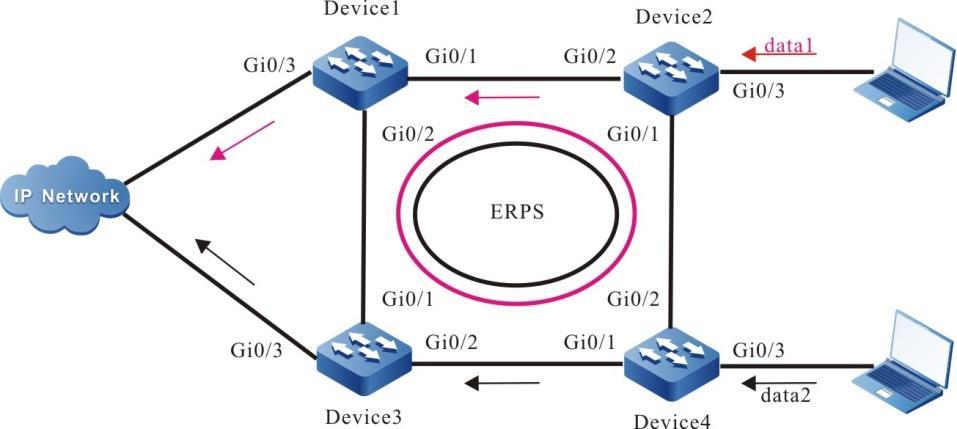
Figura _ 11 -2 Configurar a carga do ERPS
Etapas de configuração
- Passo 1: Configure vlan e tipo de link de porta.
#No Dispositivo1, crie VLAN2 - VLAN3, VLAN100 - VLAN200 e VLAN300 - VLAN400 e configurar o tipo de link das portas gigabitethernet0/1 e gigabitethernet0/2 como Trunk, permitindo os serviços de VLAN2 - VLAN3 , VLAN100 - VLAN200 e VLAN300 - VLAN400 para passar.
Device1#configure terminalDevice1(config)#vlan 2,100-200Device1(config)# interface gigabitethernet 0/1Device1(config-if-gigabitethernet0/1)#shutdownDevice1(config-if-gigabitethernet0/1)# switchport mode trunkDevice1(config-if-gigabitethernet0/1)# no switchport trunk allowed vlan allDevice1(config-if-gigabitethernet0/1)# switchport trunk allowed vlan add 2,100-200Device1(config-if-gigabitethernet0/1)# switchport trunk allowed vlan add 3,300-400Device1(config-if-gigabitethernet0/1)#exitDevice1(config)# interface gigabitethernet 0/2Device1(config-if-gigabitethernet0/1)# switchport mode trunkDevice1(config-if-gigabitethernet0/1)# no switchport trunk allowed vlan allDevice1(config-if-gigabitethernet0/1)# switchport trunk allowed vlan add 2,100-200Device1(config-if-gigabitethernet0/1)# switchport trunk allowed vlan add 3,300-400Device1(config-if-gigabitethernet0/1)#end
#No dispositivo 2 , crie VLAN2 - VLAN3, VLAN100 - VLAN200 e VLAN300 - VLAN400 e configurar o tipo de link das portas gigabitethernet0/1 e gigabitethernet0/2 como Trunk, permitindo os serviços de VLAN2 - VLAN3 , VLAN100 - VLAN200 e VLAN300 - VLAN400 para passar.
Device2#configure terminalDevice2(config)#vlan 2,100-200Device2(config)# interface gigabitethernet 0/1Device2(config-if-gigabitethernet0/1)#shutdownDevice2(config-if-gigabitethernet0/1)# switchport mode trunkDevice2(config-if-gigabitethernet0/1)# no switchport trunk allowed vlan allDevice2(config-if-gigabitethernet0/1)# switchport trunk allowed vlan add 2,100-200Device2(config-if-gigabitethernet0/1)# switchport trunk allowed vlan add 3,300-400Device2(config-if-gigabitethernet0/1)#exitDevice2(config)# interface gigabitethernet 0/2Device2(config-if-gigabitethernet0/1)# switchport mode trunkDevice2(config-if-gigabitethernet0/1)# no switchport trunk allowed vlan allDevice2(config-if-gigabitethernet0/1)# switchport trunk allowed vlan add 2,100-200Device2(config-if-gigabitethernet0/1)# switchport trunk allowed vlan add 3,300-400Device2(config-if-gigabitethernet0/1)#end
#No dispositivo 3 , crie VLAN2 - VLAN3, VLAN100 - VLAN200 e VLAN300 - VLAN400 e configurar o tipo de link das portas gigabitethernet0/1 e gigabitethernet0/2 como Trunk, permitindo os serviços de VLAN2 - VLAN3 , VLAN100 - VLAN200 e VLAN300 - VLAN400 para passar.
Device3#configure terminalDevice3(config)#vlan 2,100-200Device3(config)# interface gigabitethernet 0/1Device3(config-if-gigabitethernet0/1)#shutdownDevice3(config-if-gigabitethernet0/1)# switchport mode trunkDevice3(config-if-gigabitethernet0/1)# no switchport trunk allowed vlan allDevice3(config-if-gigabitethernet0/1)# switchport trunk allowed vlan add 2,100-200Device3(config-if-gigabitethernet0/1)# switchport trunk allowed vlan add 3,300-400Device3(config-if-gigabitethernet0/1)#exitDevice3(config)# interface gigabitethernet 0/2Device3(config-if-gigabitethernet0/1)# switchport mode trunkDevice3(config-if-gigabitethernet0/1)# no switchport trunk allowed vlan allDevice3(config-if-gigabitethernet0/1)# switchport trunk allowed vlan add 2,100-200Device3(config-if-gigabitethernet0/1)# switchport trunk allowed vlan add 3,300-400Device3(config-if-gigabitethernet0/1)#end
#No dispositivo 4 , crie VLAN2 - VLAN3, VLAN100 - VLAN200 e VLAN300 - VLAN400 e configurar o tipo de link das portas gigabitethernet0/1 e gigabitethernet0/2 como Trunk, permitindo os serviços de VLAN2 - VLAN3 , VLAN100 - VLAN200 e VLAN300 - VLAN400 para passar.
Device4#configure terminalDevice4(config)#vlan 2,100-200Device4(config)# interface gigabitethernet 0/1Device4(config-if-gigabitethernet0/1)#shutdownDevice4(config-if-gigabitethernet0/1)# switchport mode trunkDevice4(config-if-gigabitethernet0/1)# no switchport trunk allowed vlan allDevice4(config-if-gigabitethernet0/1)# switchport trunk allowed vlan add 2,100-200Device4(config-if-gigabitethernet0/1)# switchport trunk allowed vlan add 3,300-400Device4(config-if-gigabitethernet0/1)#exitDevice4(config)# interface gigabitethernet 0/2Device4(config-if-gigabitethernet0/1)# switchport mode trunkDevice4(config-if-gigabitethernet0/1)# no switchport trunk allowed vlan allDevice4(config-if-gigabitethernet0/1)# switchport trunk allowed vlan add 2,100-200Device4(config-if-gigabitethernet0/1)# switchport trunk allowed vlan add 3,300-400Device4(config-if-gigabitethernet0/1)#end
- Passo 2: Configure a instância do MST.
# No Device1, configure a instância 1 do MST para mapear vlan100-200, configure a instância 2 do MST para mapear vlan300-400 e ative a instância.
Device1#configure terminalDevice1(config)# spanning-tree mst configurationDevice1(config-mst)# instance 1 vlan 100-200Device1(config-mst)# instance 2 vlan 300-400Device1(config-mst)# active configuration pendingDevice1(config-mst)#end
# No dispositivo 2 , configure a instância 1 do MST para mapear vlan100-200, configure a instância 2 do MST para mapear vlan300-400 e ative a instância.
Device2#configure terminalDevice2(config)# spanning-tree mst configurationDevice2(config-mst)# instance 1 vlan 100-200Device2(config-mst)# instance 2 vlan 300-400Device2(config-mst)# active configuration pendingDevice2(config-mst)#end
# No dispositivo 3 , configure a instância 1 do MST para mapear vlan100-200, configure Device3#configure terminal
Device3(config)# spanning-tree mst configurationDevice3(config-mst)# instance 1 vlan 100-200Device3(config-mst)# instance 2 vlan 300-400Device3(config-mst)# active configuration pendingDevice3(config-mst)#end
# No dispositivo 4 , configure a instância 1 do MST para mapear vlan100-200, configure a instância 2 do MST para mapear vlan300-400 e ative a instância.
Device4#configure terminalDevice4(config)# spanning-tree mst configurationDevice4(config-mst)# instance 1 vlan 100-200Device4(config-mst)# instance 2 vlan 300-400Device4(config-mst)# active configuration pendingDevice4(config-mst)#end
- Passo 3: Configurar ERPS .
# No Device1, configure o ERPS ring1, configure a vlan2 como VLAN de controle do ring1, configure gigabitethernet0/1 como a porta normal do ring1, configure gigabitethernet0/2 como a porta normal do ring1, configure a instância 1 como VLAN de dados do ring1 e habilite o ERPS função do anel1.
Device1# configure terminalDevice1(config)#erps ring 1Device1(config-erps1)# control vlan 2Device1(config-erps1)# port0 interface g0/1Device1(config-erps1)# port1 interface g0/2Device1(config-erps1)# instance 1Device1(config-erps1)# erps enableDevice1(config-erps1)# end
# No Device1, configure o ERPS ring2, configure a vlan3 como VLAN de controle do ring2, configure gigabitethernet0/1 como a porta normal do ring2, configure gigabitethernet0/2 como a porta normal do ring2, configure a instância 2 como VLAN de dados do ring2 e habilite o Função ERPS de ring2.
Device1# configure terminalDevice1(config)#erps ring 2Device1(config-erps1)# control vlan 3Device1(config-erps1)# port0 interface g0/1Device1(config-erps1)# port1 interface g0/2Device1(config-erps1)# instance 2Device1(config-erps1)# erps enableDevice1(config-erps1)# exitDevice1(config)# interface gigabitethernet 0/1Device1(config-if-gigabitethernet0/1)#no shutdownDevice1(config-if-gigabitethernet0/1)# end
# No Device2, configure o ERPS ring1, configure vlan2 como VLAN de controle do ring1, configure gigabitethernet0/1 como a porta proprietária do ring1, configure gigabitethernet0/2 como a porta normal do ring1, configure a instância 1 como VLAN de dados do ring1 e habilite o ERPS função do anel1.
Device2# configure terminalDevice2(config)#erps ring 1Device2(config-erps1)# control vlan 2Device2(config-erps1)# port0 interface g0/1 rpl ownerDevice2(config-erps1)# port1 interface g0/2Device2(config-erps1)# instance 1Device2(config-erps1)# erps enableDevice2(config-erps1)# exit
# No Device2, configure o ERPS ring2, configure a vlan3 como VLAN de controle do ring2, configure gigabitethernet0/1 como a porta vizinha do ring2, configure gigabitethernet0/2 como a porta normal do ring2, configure a instância 2 como VLAN de dados do ring2 e habilite o Função ERPS de ring2.
Device2# configure terminalDevice2(config)#erps ring 1Device2(config-erps1)# control vlan 3Device2(config-erps1)# port0 interface g0/1 rpl neighborDevice2(config-erps1)# port1 interface g0/2Device2(config-erps1)# instance 2Device2(config-erps1)# erps enableDevice2(config-erps1)# exitDevice2(config)# interface gigabitethernet 0/1Device2(config-if-gigabitethernet0/1)#no shutdownDevice2(config-if-gigabitethernet0/1)# end
# No Device3, configure o ERPS ring1, configure a vlan2 como VLAN de controle do ring1, configure gigabitethernet0/1 como a porta normal do ring1, configure gigabitethernet0/2 como a porta normal do ring1, configure a instância 1 como VLAN de dados do ring1 e habilite o ERPS função do anel1.
Device3# configure terminalDevice3(config)#erps ring 1Device3(config-erps1)# control vlan 2Device3(config-erps1)# port0 interface g0/1 rpl neighborDevice3(config-erps1)# port1 interface g0/2Device3(config-erps1)# instance 1Device3(config-erps1)# erps enableDevice3(config-erps1)# exit
# No Device3, configure o ERPS ring2, configure a vlan3 como VLAN de controle do ring2, configure gigabitethernet0/1 como a porta vizinha do ring2, configure gigabitethernet0/2 como a porta normal do ring2, configure a instância 2 como VLAN de dados do ring2 e habilite o Função ERPS de ring2.
Device3# configure terminalDevice3(config)#erps ring 2Device3(config-erps1)# control vlan 3Device3(config-erps1)# port0 interface g0/1Device3(config-erps1)# port1 interface g0/2Device3(config-erps1)# instance 2Device3(config-erps1)# erps enableDevice3(config-erps1)# exitDevice3(config)# interface gigabitethernet 0/1Device3(config-if-gigabitethernet0/1)#no shutdownDevice3(config-if-gigabitethernet0/1)# end
# No Device4, configure o ERPS ring1, configure a vlan2 como VLAN de controle do ring1, configure gigabitethernet0/1 como a porta normal do ring1, configure gigabitethernet0/2 como a porta vizinha do ring1, configure a instância 1 como VLAN de dados do ring1 e habilite o ERPS função do anel1.
Device4# configure terminalDevice4(config)#erps ring 1Device4(config-erps1)# control vlan 2Device4(config-erps1)# port0 interface g0/1Device4(config-erps1)# port1 interface g0/2 rpl neighbourDevice4(config-erps1)# instance 1Device4(config-erps1)# erps enableDevice4(config-erps1)# exit
# No Device4, configure o ERPS ring2, configure a vlan3 como VLAN de controle do ring2, configure gigabitethernet0/1 como a porta normal do ring2, configure gigabitethernet0/2 como a porta proprietária do ring2, configure a instância 2 como VLAN de dados do ring2 e habilite o Função ERPS de ring2.
Device4# configure terminalDevice4(config)#erps ring 2Device4(config-erps1)# control vlan 3Device4(config-erps1)# port0 interface g0/1Device4(config-erps1)# port1 interface g0/2 rpl ownerDevice4(config-erps1)# instance 2Device4(config-erps1)# erps enableDevice4(config-erps1)# exitDevice4(config)# interface gigabitethernet 0/1Device4(config-if-gigabitethernet0/1)#no shutdownDevice4(config-if-gigabitethernet0/1)# end
- Passo 4: Confira o resultado.
# Depois que a topologia da rede se estabilizar, consulte as informações do ERPS do dispositivo e tome o dispositivo 2 como exemplo.
#Consulte as informações do ERPS do Dispositivo 2 .
Device2# show erps ring 1 detailRing ID : 1Version : v2R-APS mel : 7Instance : 1 vlans mapped : 100-200Control VLAN : 2Node role : OwnerNode state : idleGuard timer : 500 ms Running : 0 msHoldoff timer : 0 ms Running : 0 msWTR timer : 5 min Running : 0 sWTB timer : 7 s Running : 0 sSubring : NoTc-limit enable : NoTc-limit Interval : 2Tc-limit Threshold : 3Revertive operation : RevertiveR-APS channel : Non-Virtual channelEnable status : EnableGigabitethernet0/1 Flush LogicRemote Node ID : 0000-0000-0000Remote BPR : 0Gigabitethernet0/1 track CFMMD Name :MA Name :MEP ID : 0RMEP ID : 0CFM State : 0Gigabitethernet0/2 Flush LogicRemote Node ID : 0000-0000-0000Remote BPR : 0Gigabitethernet0/2 track CFMMD Name :MA Name :MEP ID : 0RMEP ID : 0CFM State : 0Port Name PortRole SwitchType PortStatus SignalStatus----------------------------------------------------------------------------------------------Port0 gigabitethernet0/1 Owner -- Blocking Non-failedPort1 gigabitethernet0/2 Normal -- Forwarding Non-failedDevice2# show erps ring 2 detailRing ID : 2Version : v2R-APS mel : 7Instance : 1 vlans mapped : 100-200Control VLAN : 3Node role : NeighbourNode state : idleGuard timer : 500 ms Running : 0 msHoldoff timer : 0 ms Running : 0 msWTR timer : 5 min Running : 0 sWTB timer : 7 s Running : 0 sSubring : NoTc-limit enable : NoTc-limit Interval : 2Tc-limit Threshold : 3Revertive operation : RevertiveR-APS channel : Non-Virtual channelEnable status : EnableGigabitethernet0/1 Flush LogicRemote Node ID : 0000-0000-0000Remote BPR : 0Gigabitethernet0/1 track CFMMD Name :MA Name :MEP ID : 0RMEP ID : 0CFM State : 0Gigabitethernet0/2 Flush LogicRemote Node ID : 0000-0000-0000Remote BPR : 0Gigabitethernet0/2 track CFMMD Name :MA Name :MEP ID : 0RMEP ID : 0CFM State : 0Port Name PortRole SwitchType PortStatus SignalStatus----------------------------------------------------------------------------------------------Port0 gigabitethernet0/1 Neighbour -- Blocking Non-failedPort1 gigabitethernet0/2 Normal -- Forwarding Non-failed
Ao carregar, vários anéis lógicos em um anel físico não podem ser configurados com a mesma instância de dados.
Configurar ERPS Intersected Ring
Requisitos de rede
- Todos os dispositivos estão em uma rede L2.
- Device1-device2-device4-device3 e device3-device5-device6-device4 formam dois loops físicos respectivamente, e todos os dispositivos habilitam ERPS para o loop de link.
Topologia de rede
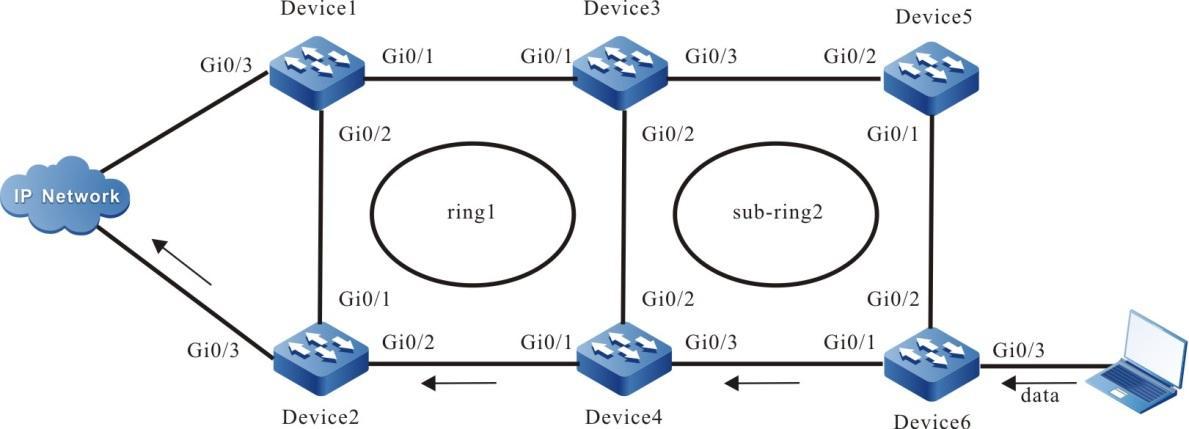
Figura 11 -3 _ Configurar o anel de interseção do ERPS
Etapas de configuração
- Passo 1: Configure vlan e tipo de link de porta
#No Device1, crie VLAN2 e VLAN100 - VLAN200 e configure o tipo de link das portas gigabitethernet0/1 e gigabitethernet0/2 como Trunk, permitindo a passagem dos serviços de VLAN2 e VLAN100 - VLAN200 .
Device1#configure terminalDevice1(config)#vlan 2,100-200Device1(config)# interface gigabitethernet 0/1Device1(config-if-gigabitethernet0/1)#shutdownDevice1(config-if-gigabitethernet0/1)# switchport mode trunkDevice1(config-if-gigabitethernet0/1)# no switchport trunk allowed vlan allDevice1(config-if-gigabitethernet0/1)# switchport trunk allowed vlan add 2,100-200Device1(config-if-gigabitethernet0/1)#exitDevice1(config)# interface gigabitethernet 0/2Device1(config-if-gigabitethernet0/1)# switchport mode trunkDevice1(config-if-gigabitethernet0/1)# no switchport trunk allowed vlan allDevice1(config-if-gigabitethernet0/1)# switchport trunk allowed vlan add 2,100-200Device1(config-if-gigabitethernet0/1)#end
#No dispositivo 2 , crie VLAN2 e VLAN100 - VLAN200 e configure o tipo de link das portas gigabitethernet0/1 e gigabitethernet0/2 como Trunk, permitindo a passagem dos serviços de VLAN2 e VLAN100 - VLAN200 .
Device2#configure terminalDevice2(config)#vlan 2,100-200Device2(config)# interface gigabitethernet 0/1Device2(config-if-gigabitethernet0/1)#shutdownDevice2(config-if-gigabitethernet0/1)# switchport mode trunkDevice2(config-if-gigabitethernet0/1)# no switchport trunk allowed vlan allDevice2(config-if-gigabitethernet0/1)# switchport trunk allowed vlan add 2,100-200Device2(config-if-gigabitethernet0/1)#exitDevice2(config)# interface gigabitethernet 0/2Device2(config-if-gigabitethernet0/1)# switchport mode trunkDevice2(config-if-gigabitethernet0/1)# no switchport trunk allowed vlan allDevice2(config-if-gigabitethernet0/1)# switchport trunk allowed vlan add 2,100-200Device2(config-if-gigabitethernet0/1)#end
#No dispositivo 3 , crie VLAN2 -VLAN3 e VLAN100 - VLAN200 e configure o tipo de link das portas gigabitethernet0/1 e gigabitethernet0/2 como Trunk, permitindo a passagem dos serviços de VLAN2 e VLAN100 - VLAN200 . Configure o tipo de link da porta gigabitethernet0/3 como Trunk, permitindo a passagem dos serviços de VLAN3, vlan100 - VLAN200 .
Device3#configure terminalDevice3(config)#vlan 2,100-200Device3(config)# interface gigabitethernet 0/1Device3(config-if-gigabitethernet0/1)#shutdownDevice3(config-if-gigabitethernet0/1)# switchport mode trunkDevice3(config-if-gigabitethernet0/1)# no switchport trunk allowed vlan allDevice3(config-if-gigabitethernet0/1)# switchport trunk allowed vlan add 2,100-200Device3(config-if-gigabitethernet0/1)#exitDevice3(config)# interface gigabitethernet 0/2Device3(config-if-gigabitethernet0/1)# switchport mode trunkDevice3(config-if-gigabitethernet0/1)# no switchport trunk allowed vlan allDevice3(config-if-gigabitethernet0/1)# switchport trunk allowed vlan add 2,100-200Device3(config-if-gigabitethernet0/1)#endDevice3(config)# interface gigabitethernet 0/3Device3(config-if-gigabitethernet0/1)#shutdownDevice3(config-if-gigabitethernet0/1)# switchport mode trunkDevice3(config-if-gigabitethernet0/1)# no switchport trunk allowed vlan allDevice3(config-if-gigabitethernet0/1)# switchport trunk allowed vlan add 3,100-200Device3(config-if-gigabitethernet0/1)#exit
#No dispositivo 4 , crie VLAN2 -VLAN3 e VLAN100 - VLAN200 e configure o tipo de link das portas gigabitethernet0/1 e gigabitethernet0/2 como Trunk, permitindo a passagem dos serviços de VLAN2 e VLAN100 - VLAN200 . Configure o tipo de link da porta gigabitethernet0/3 como Trunk, permitindo a passagem dos serviços de VLAN3, vlan100 - VLAN200 .
Device4#configure terminalDevice4(config)#vlan 2,100-200Device4(config)# interface gigabitethernet 0/1Device4(config-if-gigabitethernet0/1)#shutdownDevice4(config-if-gigabitethernet0/1)# switchport mode trunkDevice4(config-if-gigabitethernet0/1)# no switchport trunk allowed vlan allDevice4(config-if-gigabitethernet0/1)# switchport trunk allowed vlan add 2,100-200Device4(config-if-gigabitethernet0/1)#exitDevice4(config)# interface gigabitethernet 0/2Device4(config-if-gigabitethernet0/1)# switchport mode trunkDevice4(config-if-gigabitethernet0/1)# no switchport trunk allowed vlan allDevice4(config-if-gigabitethernet0/1)# switchport trunk allowed vlan add 2,100-200Device4(config-if-gigabitethernet0/1)#endDevice4(config)# interface gigabitethernet 0/3Device4(config-if-gigabitethernet0/1)#shutdownDevice4(config-if-gigabitethernet0/1)# switchport mode trunkDevice4(config-if-gigabitethernet0/1)# no switchport trunk allowed vlan allDevice4(config-if-gigabitethernet0/1)# switchport trunk allowed vlan add 3,100-200Device4(config-if-gigabitethernet0/1)#exit
#No dispositivo 5 , crie VLAN3 e VLAN100 - VLAN200 e configure o tipo de link das portas gigabitethernet0/1 e gigabitethernet0/2 como Trunk, permitindo a passagem dos serviços de VLAN 3 e VLAN100 - VLAN200 .
Device5#configure terminalDevice5(config)#vlan 2,100-200Device5(config)# interface gigabitethernet 0/1Device5(config-if-gigabitethernet0/1)#shutdownDevice5(config-if-gigabitethernet0/1)# switchport mode trunkDevice5(config-if-gigabitethernet0/1)# no switchport trunk allowed vlan allDevice5(config-if-gigabitethernet0/1)# switchport trunk allowed vlan add 3,100-200Device5(config-if-gigabitethernet0/1)#exitDevice5(config)# interface gigabitethernet 0/2Device5(config-if-gigabitethernet0/1)# switchport mode trunkDevice5(config-if-gigabitethernet0/1)# no switchport trunk allowed vlan allDevice5(config-if-gigabitethernet0/1)# switchport trunk allowed vlan add 3,100-200Device5(config-if-gigabitethernet0/1)#end
#No dispositivo 6 , crie VLAN3 e VLAN100 - VLAN200 e configure o tipo de link das portas gigabitethernet0/1 e gigabitethernet0/2 como Trunk, permitindo a passagem dos Device3#configure terminal
Device3(config)#vlan 3,100-200Device3(config)# interface gigabitethernet 0/1Device3(config-if-gigabitethernet0/1)#shutdownDevice3(config-if-gigabitethernet0/1)# switchport mode trunkDevice3(config-if-gigabitethernet0/1)# no switchport trunk allowed vlan allDevice3(config-if-gigabitethernet0/1)# switchport trunk allowed vlan add 3,100-200Device3(config-if-gigabitethernet0/1)#exitDevice3(config)# interface gigabitethernet 0/2Device3(config-if-gigabitethernet0/1)# switchport mode trunkDevice3(config-if-gigabitethernet0/1)# no switchport trunk allowed vlan allDevice3(config-if-gigabitethernet0/1)# switchport trunk allowed vlan add 3,100-200Device3(config-if-gigabitethernet0/1)#end
- Passo 2: Configure a instância do MST.
# No Device1, configure a instância 1 do MST para mapear vlan100-200 e ative a Device1(config)# spanning-tree mst configuration
Device1(config-mst)# instance 1 vlan 100-200Device1(config-mst)# active configuration pendingDevice1(config-mst)#end
# No dispositivo 2 , configure a instância 1 do MST para mapear vlan100-200 e ative a instância.
Device2#configure terminalDevice2(config)# spanning-tree mst configurationDevice2(config-mst)# instance 1 vlan 100-200Device2(config-mst)# active configuration pendingDevice2(config-mst)#end
# No dispositivo 3 , configure a instância 1 do MST para mapear vlan100-200 e ative a instância.
Device3#configure terminalDevice3(config)# spanning-tree mst configurationDevice3(config-mst)# instance 1 vlan 100-200Device3(config-mst)# active configuration pendingDevice3(config-mst)#end
# No dispositivo 4 , configure a instância 1 do MST para mapear vlan100-200 e ative a instância.
Device4#configure terminalDevice4(config)# spanning-tree mst configurationDevice4(config-mst)# instance 1 vlan 100-200Device4(config-mst)# active configuration pendingDevice4(config-mst)#end
# No dispositivo 5 , configure a instância 1 do MST para mapear vlan100-200 e ative a instância.
Device5#configure terminalDevice5(config)# spanning-tree mst configurationDevice5(config-mst)# instance 1 vlan 100-200Device5(config-mst)# active configuration pendingDevice5(config-mst)#end
# No dispositivo 6 , configure a instância 1 do MST para mapear vlan100-200 e ative a instância.
Device6#configure terminalDevice6(config)# spanning-tree mst configurationDevice6(config-mst)# instance 1 vlan 100-200Device6(config-mst)# active configuration pendingDevice6(config-mst)#end
- Passo 3: Configurar ERPS
# No Device1, configure o ERPS ring1, configure a vlan2 como VLAN de controle do ring1, configure gigabitethernet0/1 como a porta normal do ring1, configure gigabitethernet0/2 como a porta proprietária do ring1, configure a instância 1 como VLAN de dados do ring1 e habilite o ERPS função do anel1.
Device1# configure terminalDevice1(config)#erps ring 1Device1(config-erps1)# control vlan 2Device1(config-erps1)# port0 interface g0/1Device1(config-erps1)# port1 interface g0/2 rpl ownerDevice1(config-erps1)# instance 1Device1(config-erps1)# erps enableDevice1(config-erps1)# endDevice1(config)# interface gigabitethernet 0/1Device1(config-if-gigabitethernet0/1)#no shutdownDevice1(config-if-gigabitethernet0/1)# end
# No Device2, configure o ERPS ring1, configure a vlan2 como VLAN de controle do ring1, configure gigabitethernet0/1 como a porta vizinha do ring1, configure gigabitethernet0/2 como a porta normal do ring1, configure a instância 1 como VLAN de dados do ring1 e habilite o ERPS função do anel1.
Device2# configure terminalDevice2(config)#erps ring 1Device2(config-erps1)# control vlan 2Device2(config-erps1)# port0 interface g0/1 rpl neighbourDevice2(config-erps1)# port1 interface g0/2Device2(config-erps1)# instance 1Device2(config-erps1)# erps enableDevice2(config-erps1)# exitDevice2(config)# interface gigabitethernet 0/1Device2(config-if-gigabitethernet0/1)#no shutdownDevice2(config-if-gigabitethernet0/1)# end
# No Device3, configure o ERPS ring1, configure a vlan2 como VLAN de controle do ring1, configure gigabitethernet0/1 como a porta normal do ring1, configure gigabitethernet0/2 como a porta normal do ring1, configure a instância 1 como VLAN de dados do ring1 e habilite o ERPS função do anel1.
Device3# configure terminalDevice3(config)#erps ring 1Device3(config-erps1)# control vlan 2Device3(config-erps1)# port0 interface g0/1Device3(config-erps1)# port1 interface g0/2Device3(config-erps1)# instance 1Device3(config-erps1)# erps enableDevice3(config-erps1)# exitDevice2(config)# interface gigabitethernet 0/1Device2(config-if-gigabitethernet0/1)#no shutdownDevice2(config-if-gigabitethernet0/1)# end
# No Device3, configure o ERPS ring2, configure a vlan3 como VLAN de controle do ring2, configure gigabitethernet0/ 3 como a porta normal do ring2, configure a instância 1 como VLAN de dados do ring2, configure o ring2 como subanel e habilite a função ERPS do ring2.
Device3# configure terminalDevice3(config)#erps ring 2Device3(config-erps1)# control vlan 3Device3(config-erps1)# port0 interface g0/3Device3(config-erps1)# instance 1Device3(config-erps1)# sub-ringDevice3(config-erps1)# erps enableDevice3(config-erps1)# exitDevice3(config)# interface gigabitethernet 0/3Device3(config-if-gigabitethernet0/1)#no shutdownDevice3(config-if-gigabitethernet0/1)# end
# No Device4, configure o ERPS ring1, configure a vlan2 como VLAN de controle do ring1, configure gigabitethernet0/ 1 como a porta normal do ring1, configure gigabitethernet0/2 como a porta normal do ring1, configure a instância 1 como VLAN de dados do ring1 e habilite o Função ERPS de ring1.
Device4# configure terminalDevice4(config)#erps ring 1Device4(config-erps1)# control vlan 2Device4(config-erps1)# port0 interface g0/1Device4(config-erps1)# port1 interface g0/2Device4(config-erps1)# instance 1Device4(config-erps1)# erps enableDevice4(config-erps1)# exitDevice4(config)# interface gigabitethernet 0/1Device4(config-if-gigabitethernet0/1)#no shutdownDevice4(config-if-gigabitethernet0/1)# end
# No Device4, configure o ERPS ring2, configure o vlan3 como VLAN de controle do ring2, configure gigabitethernet0/ 3 como a porta normal do ring2, configure a instância 1 como VLAN de dados do ring2, configure o ring2 como subanel e habilite a função ERPS do ring2.
Device4# configure terminalDevice4(config)#erps ring 2Device4(config-erps1)# control vlan 3Device4(config-erps1)# port0 interface g0/3Device4(config-erps1)# instance 1Device4(config-erps1)# sub-ringDevice4(config-erps1)# erps enableDevice4(config-erps1)# exitDevice4(config)# interface gigabitethernet 0/3Device4(config-if-gigabitethernet0/1)#no shutdownDevice4(config-if-gigabitethernet0/1)# end
# No Device5, configura o ERPS ring2, configura a vlan3 como VLAN de controle do ring2, configura gigabitethernet0/ 2 como a porta normal de ring2, configure gigabitethernet0/ 1 como a porta proprietária de ring2, configure a instância 1 como VLAN de dados de ring2, configure ring2 como sub-anel e habilite a função ERPS de ring2.
Device4# configure terminalDevice4(config)#erps ring 2Device4(config-erps1)# control vlan 3Device4(config-erps1)# port0 interface g0/1 rpl ownerDevice4(config-erps1)# port0 interface g0/2Device4(config-erps1)# instance 1Device4(config-erps1)# sub-ringDevice4(config-erps1)# erps enableDevice4(config-erps1)# exitDevice4(config)# interface gigabitethernet 0/1Device4(config-if-gigabitethernet0/1)#no shutdownDevice4(config-if-gigabitethernet0/1)# end
# No Device6, configurar ERPS ring2, configurar vlan3 como VLAN de controle de ring2, configurar gigabitethernet0/ 2 como porta vizinha de ring2, configurar gigabitethernet0/ 1 como porta normal de ring2, configurar instância 1 como VLAN de dados de ring2, configurar ring2 como sub-anel e habilite a função ERPS de ring2.
Device4# configure terminalDevice4(config)#erps ring 2Device4(config-erps1)# control vlan 3Device4(config-erps1)# port0 interface g0/1Device4(config-erps1)# port0 interface g0/2 rpl neighbourDevice4(config-erps1)# instance 1Device4(config-erps1)# sub-ringDevice4(config-erps1)# erps enableDevice4(config-erps1)# exitDevice4(config)# interface gigabitethernet 0/1Device4(config-if-gigabitethernet0/1)#no shutdownDevice4(config-if-gigabitethernet0/1)# end
- Passo 4: Confira o resultado.
# Após a estabilização da topologia da rede , consulte as informações do ERPS do Dispositivo e tome o dispositivo 3 como exemplo.
#Consulte as informações do ERPS do Dispositivo 3 .
Device3# show erps ring 1 detailRing ID : 1Version : v2R-APS mel : 7Instance : 1 vlans mapped : 100-200Control VLAN : 2Node role : NormalNode state : idleGuard timer : 500 ms Running : 0 msHoldoff timer : 0 ms Running : 0 msWTR timer : 5 min Running : 0 sWTB timer : 7 s Running : 0 sSubring : NoTc-limit enable : NoTc-limit Interval : 2Tc-limit Threshold : 3Revertive operation : RevertiveR-APS channel : Non-Virtual channelEnable status : EnableGigabitethernet0/1 Flush LogicRemote Node ID : 0000-0000-0000Remote BPR : 0Gigabitethernet0/1 track CFMMD Name :MA Name :MEP ID : 0RMEP ID : 0CFM State : 0Gigabitethernet0/2 Flush LogicRemote Node ID : 0000-0000-0000Remote BPR : 0Gigabitethernet0/2 track CFMMD Name :MA Name :MEP ID : 0RMEP ID : 0CFM State : 0Port Name PortRole SwitchType PortStatus SignalStatus----------------------------------------------------------------------------------------------Port0 gigabitethernet0/1 Normal -- Forwarding Non-failedPort1 gigabitethernet0/2 Normal -- Forwarding Non-failedDevice3# show erps ring 2 detailRing ID : 2Version : v2R-APS mel : 7Instance : 1 vlans mapped : 100-200Control VLAN : 3Node role : NormalNode state : idleGuard timer : 500 ms Running : 0 msHoldoff timer : 0 ms Running : 0 msWTR timer : 5 min Running : 0 sWTB timer : 7 s Running : 0 sSubring : NoTc-limit enable : NoTc-limit Interval : 2Tc-limit Threshold : 3Revertive operation : RevertiveR-APS channel : Non-Virtual channelEnable status : EnableGigabitethernet0/3 Flush LogicRemote Node ID : 0000-0000-0000Remote BPR : 0Gigabitethernet0/1 track CFMMD Name :MA Name :MEP ID : 0RMEP ID : 0CFM State : 0Port Name PortRole SwitchType PortStatus SignalStatus----------------------------------------------------------------------------------------------Port0 gigabitethernet0/3 Normal -- Forwarding Non-failed